Gigabyte 15 OLED XC-8ES5450SP User Manual
Displayed below is the user manual for 15 OLED XC-8ES5450SP by Gigabyte which is a product in the Notebooks category. This manual has pages.
Related Manuals
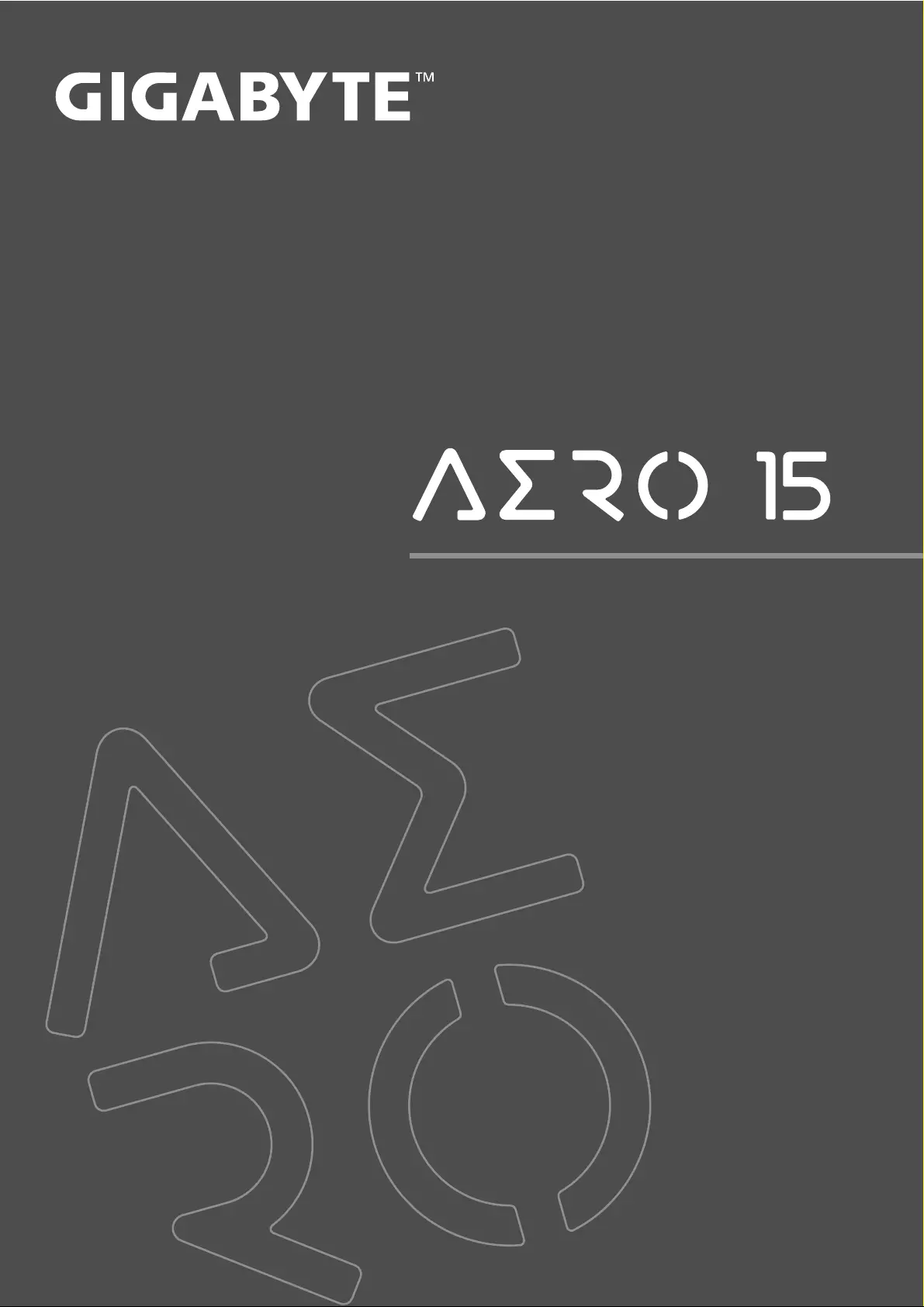
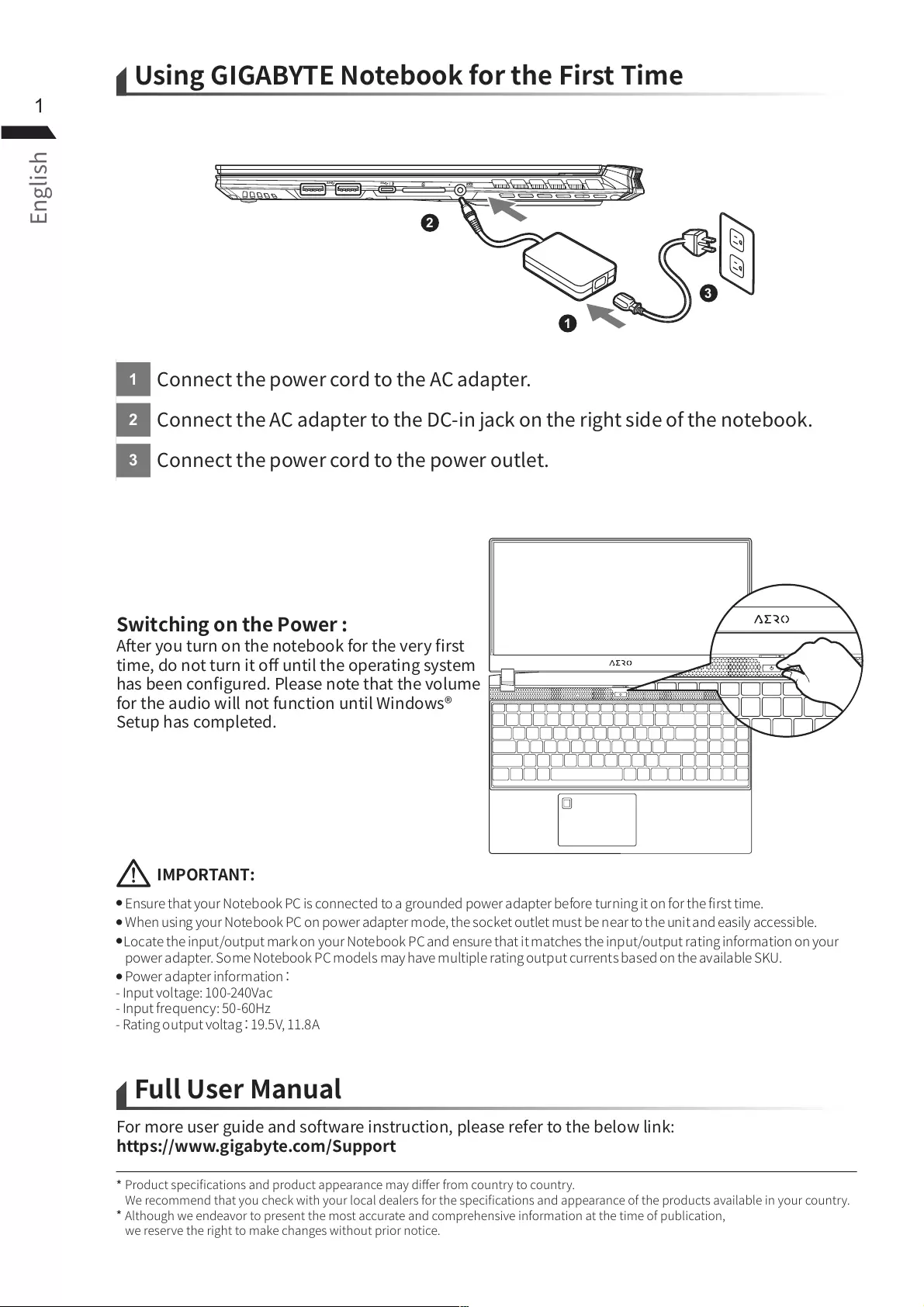
1
1
2
3
DCIN
SS
SS
1
2
3
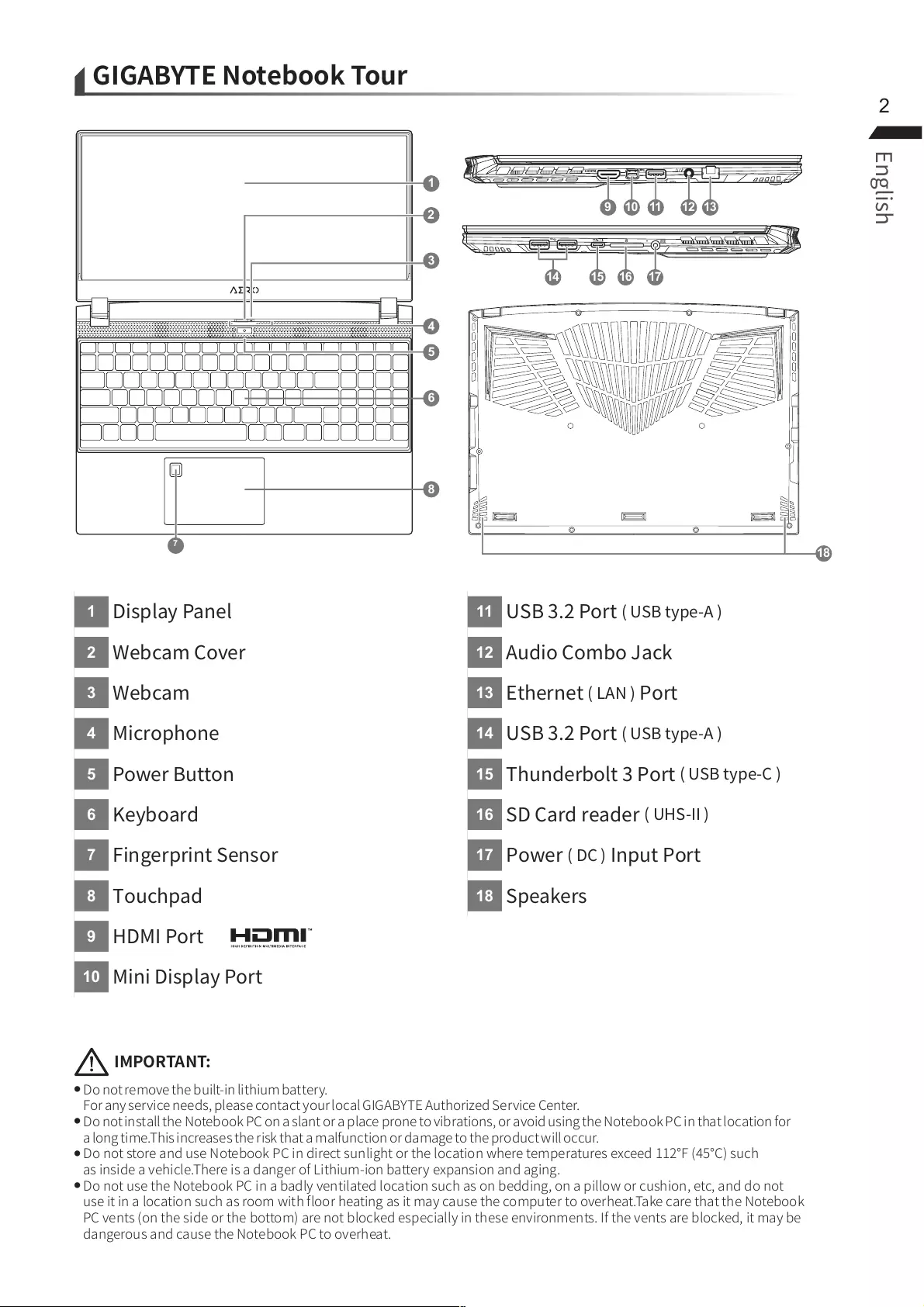
2
1
2
3
4
5
6
7
8
9
10
11
12
13
14
15
16
17
18
SS
12 13
11109
18
DCIN
SS
SS
1514 16 17
8
2
3
4
1
5
6
7
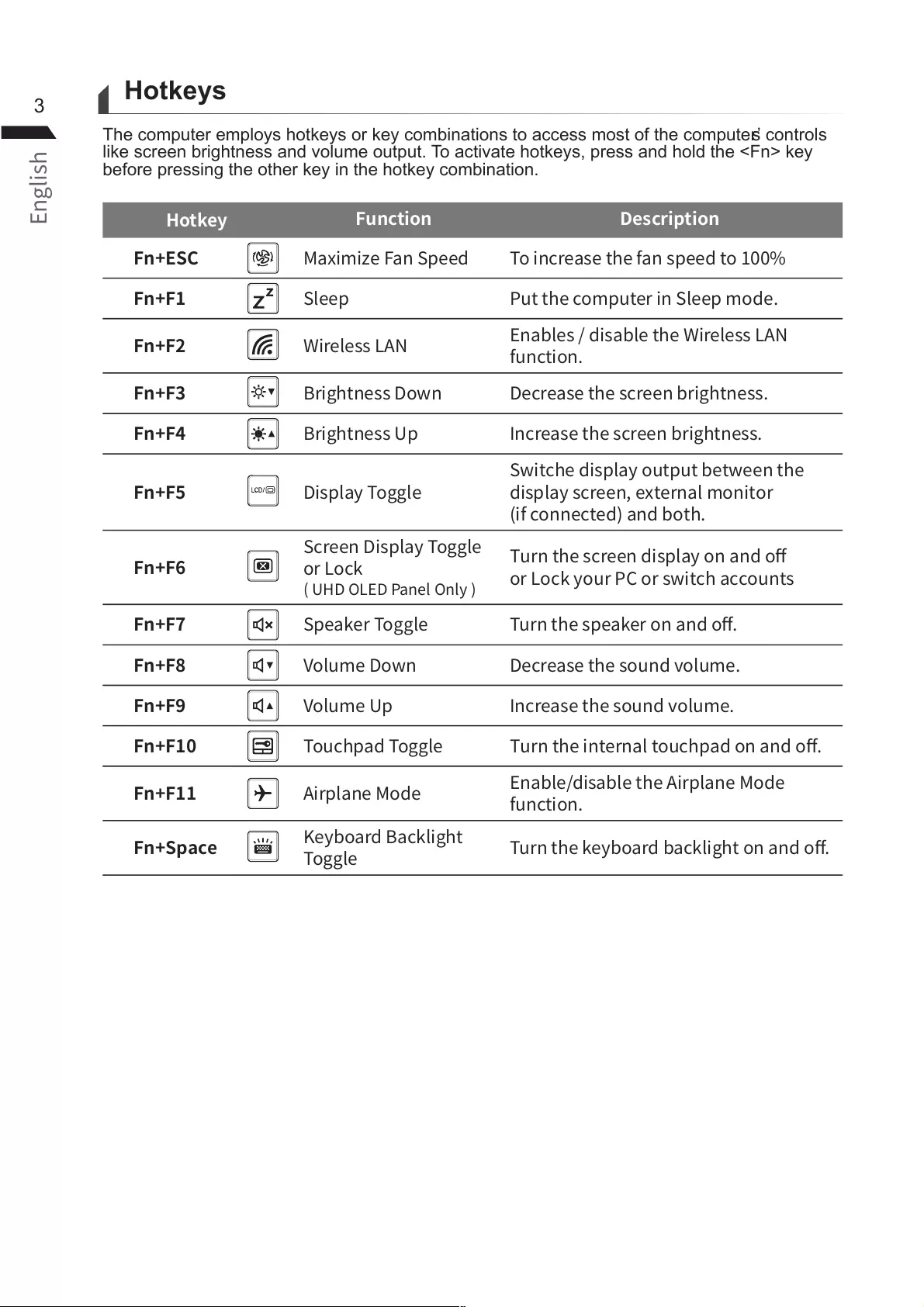
3Hotkeys
The computer employs hotkeys or key combinations to access most of the computer’s controls
like screen brightness and volume output. To activate hotkeys, press and hold the <Fn> key
before pressing the other key in the hotkey combination.
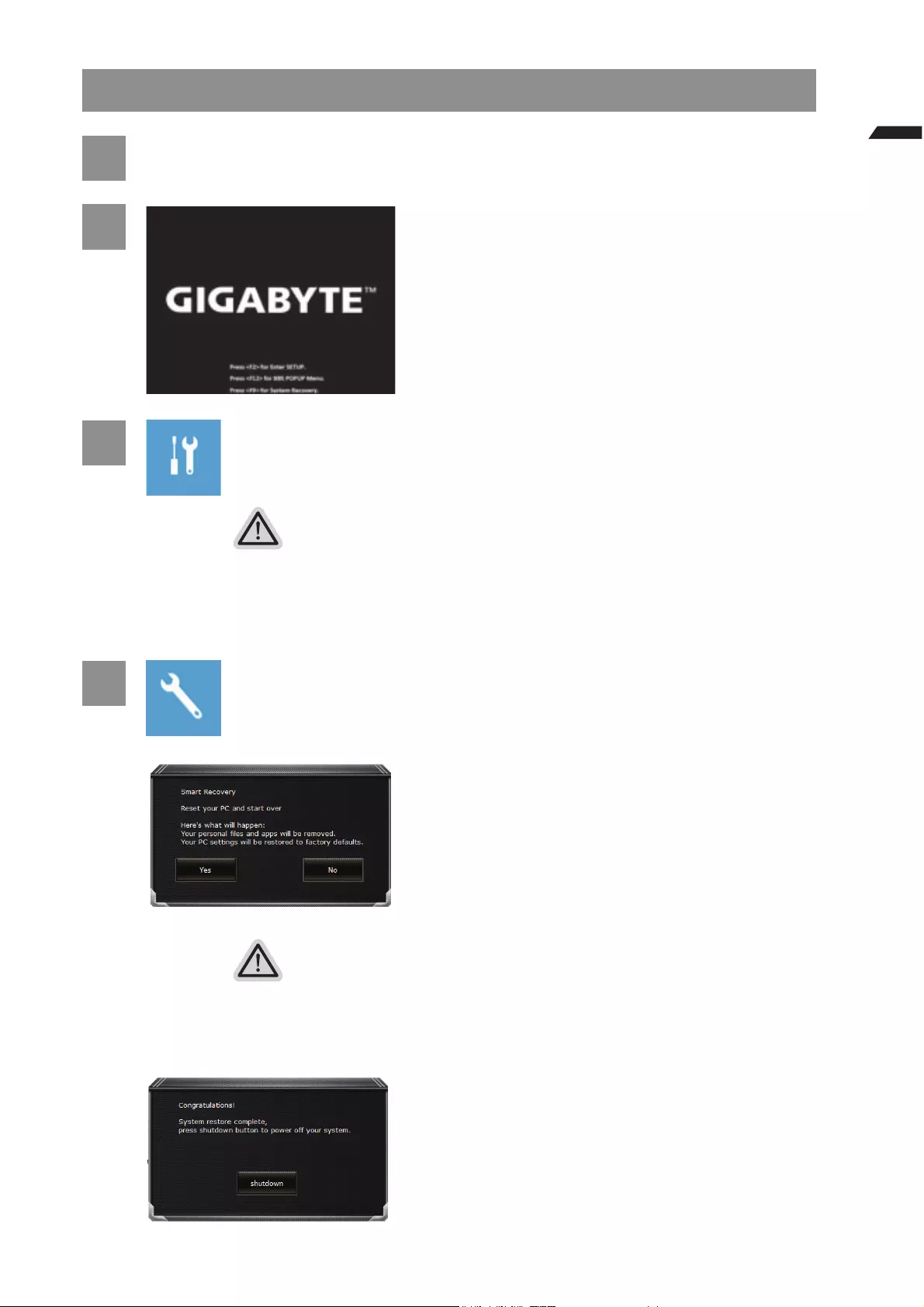
4
Windows 10 Recovery Guide
1Turn off and restart the laptop.
2
During the laptop turn on process,
press and hold F9 key to launch the tool.
3Choose "Troubleshoot" to enter the recovery settings.
( Also you can choose "Continue" to exit recovery system and continue to Windows 10 for les or
data backup. )
There are two options for system recovery
Reset this PC -
You can choose to keep or remove your les and then reinstalls Windows without
losing your les.
GIGABYTE Smart Recovery -
Your PC settings will be restored to factory default settings.
Caution: All personal data and les will be lost.
4GIGABYTE Smart Recovery
The recovery will be activated and you will see the
option buttons on the window.
Click on "Yes" to start it.
Caution
Once the "Recovery" is selected, your personal data and les will be deleted after
the laptop starts restoring, and the operating system will be reset to factory default
settings.
A progress indicator bar will show on the window when the recovery process is
running. Please make sure the AC-adapter is plugged in and do not turn off the laptop.
After the system recovery is completed, you will
see the option button on the window, please click
on "Shutdown".
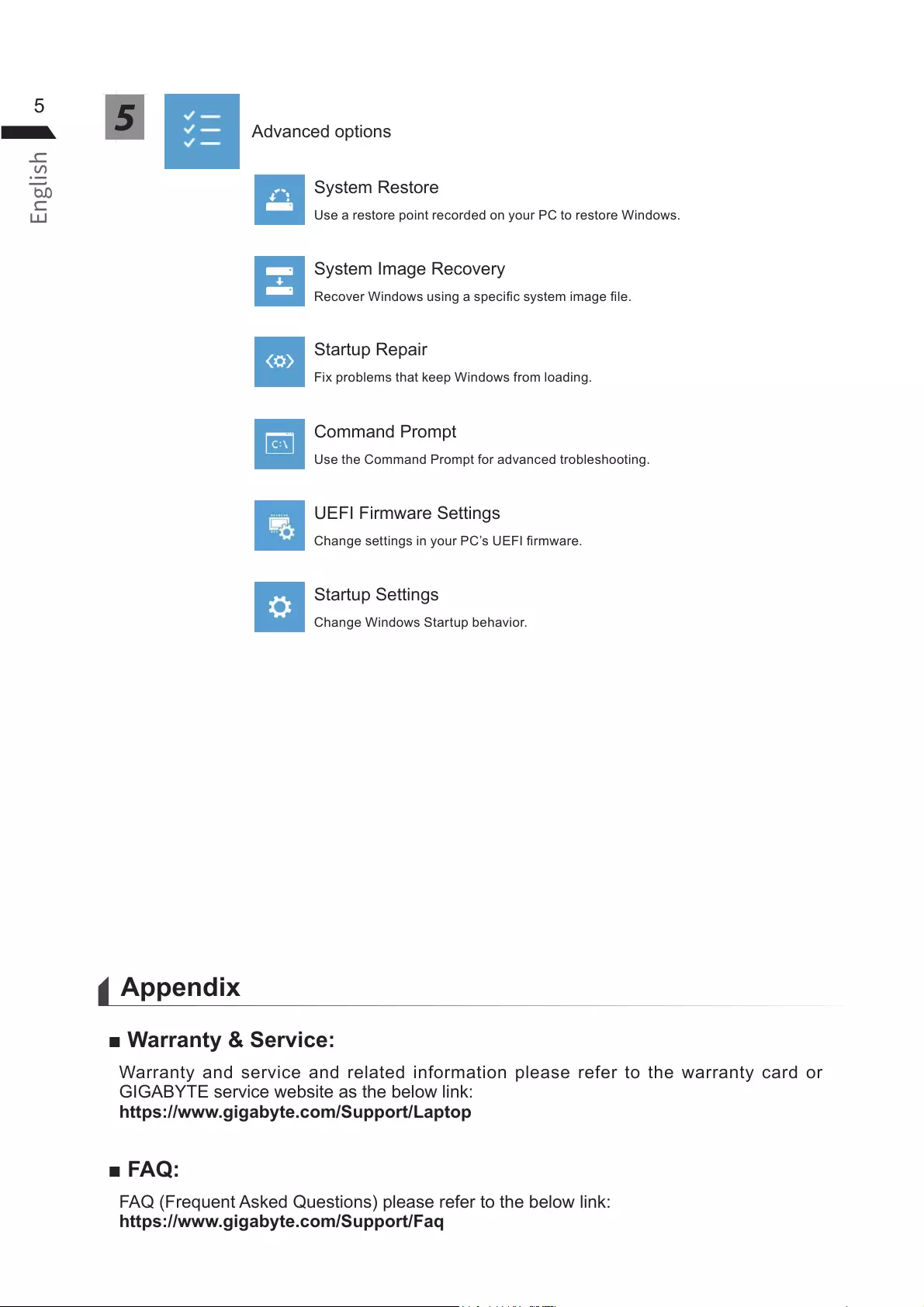
55Advanced options
System Restore
Use a restore point recorded on your PC to restore Windows.
System Image Recovery
Recover Windows using a specic system image le.
Startup Repair
Fix problems that keep Windows from loading.
Command Prompt
Use the Command Prompt for advanced trobleshooting.
UEFI Firmware Settings
Change settings in your PC’s UEFI rmware.
Startup Settings
Change Windows Startup behavior.
Appendix
■ Warranty & Service:
Warranty and service and related information please refer to the warranty card or
GIGABYTE service website as the below link:
https://www.gigabyte.com/Support/Laptop
■ FAQ:
FAQ (Frequent Asked Questions) please refer to the below link:
https://www.gigabyte.com/Support/Faq
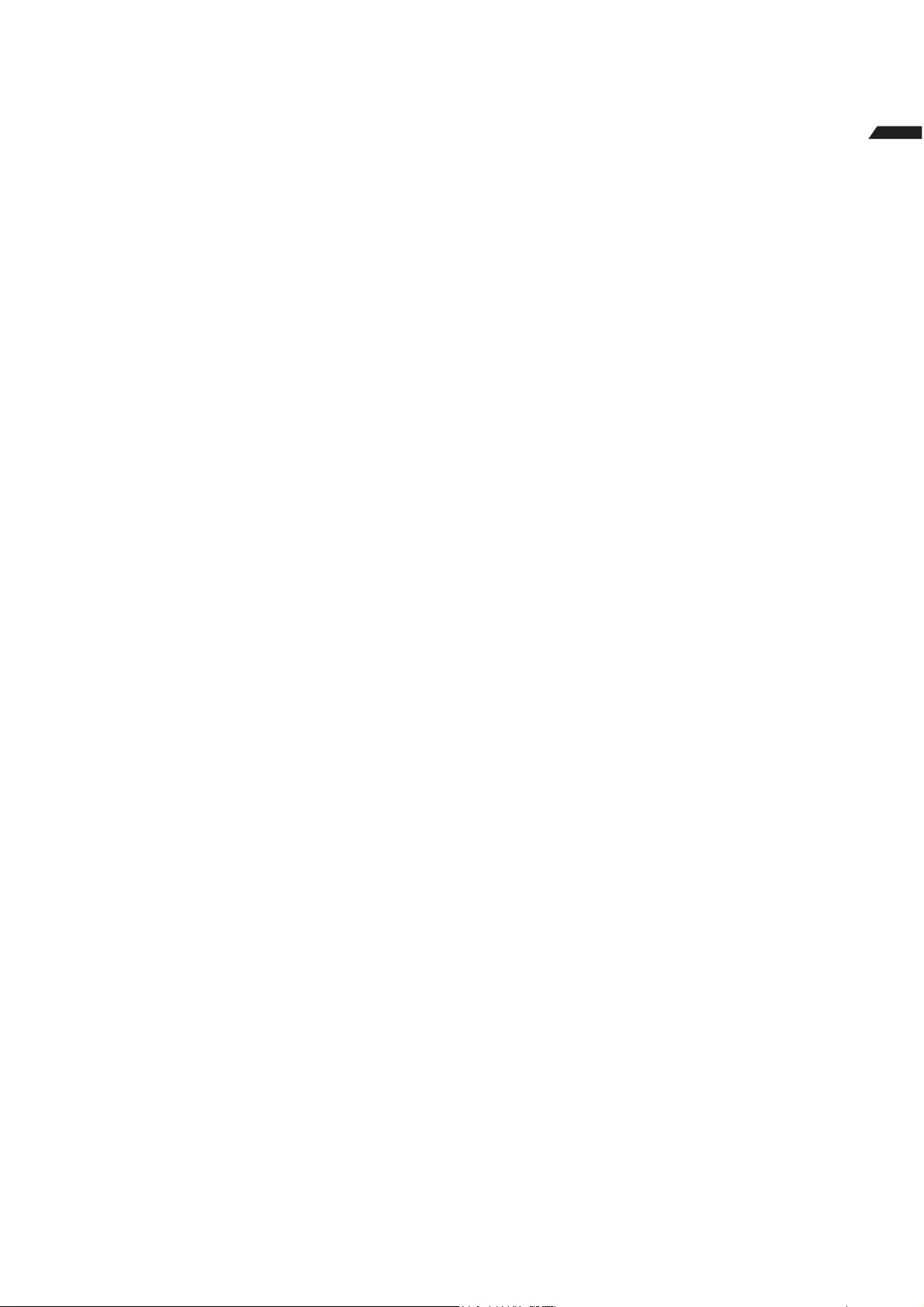
6
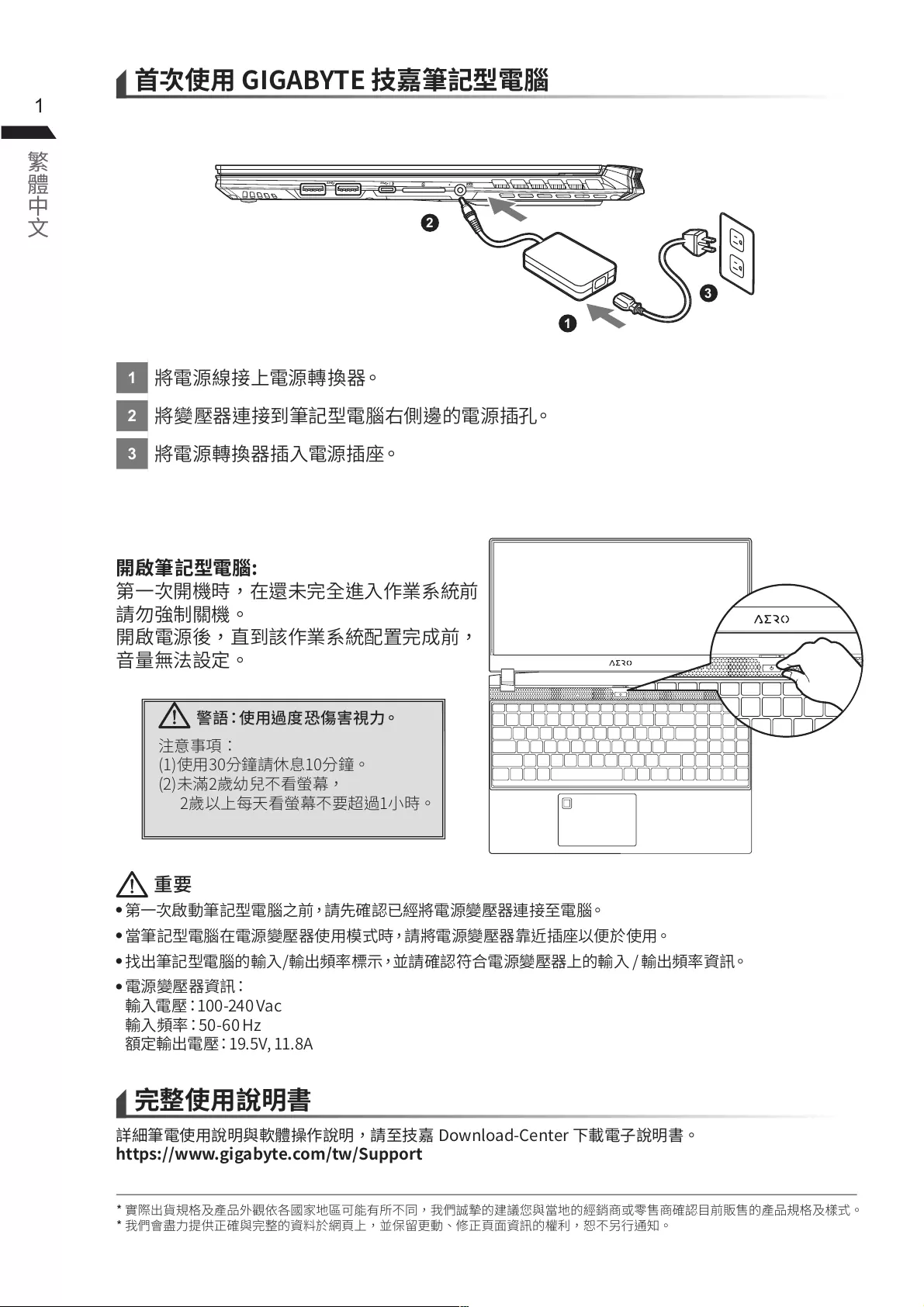
1
1
2
3
DCIN
SS
SS
1
2
3

2
1
2
3
4
5
6
7
8
9
10
11
12
13
14
15
16
17
18
SS
12 13
11109
18
DCIN
SS
SS
1514 16 17
8
2
3
4
1
5
6
7
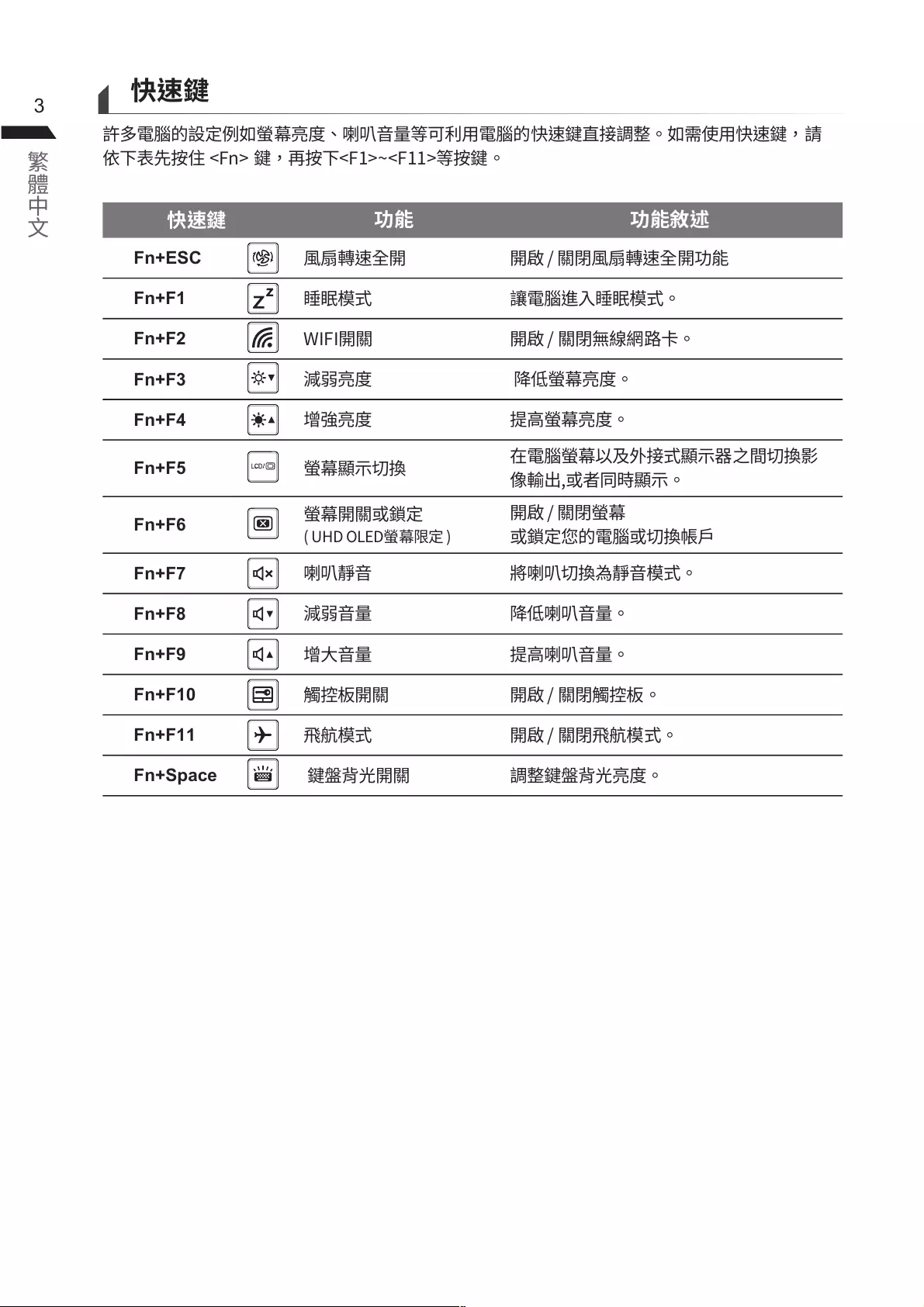
3
Fn+ESC
Fn+F1
Fn+F2
Fn+F3
Fn+F4
Fn+F5
Fn+F6
Fn+F7
Fn+F8
Fn+F9
Fn+F10
Fn+F11
Fn+Space
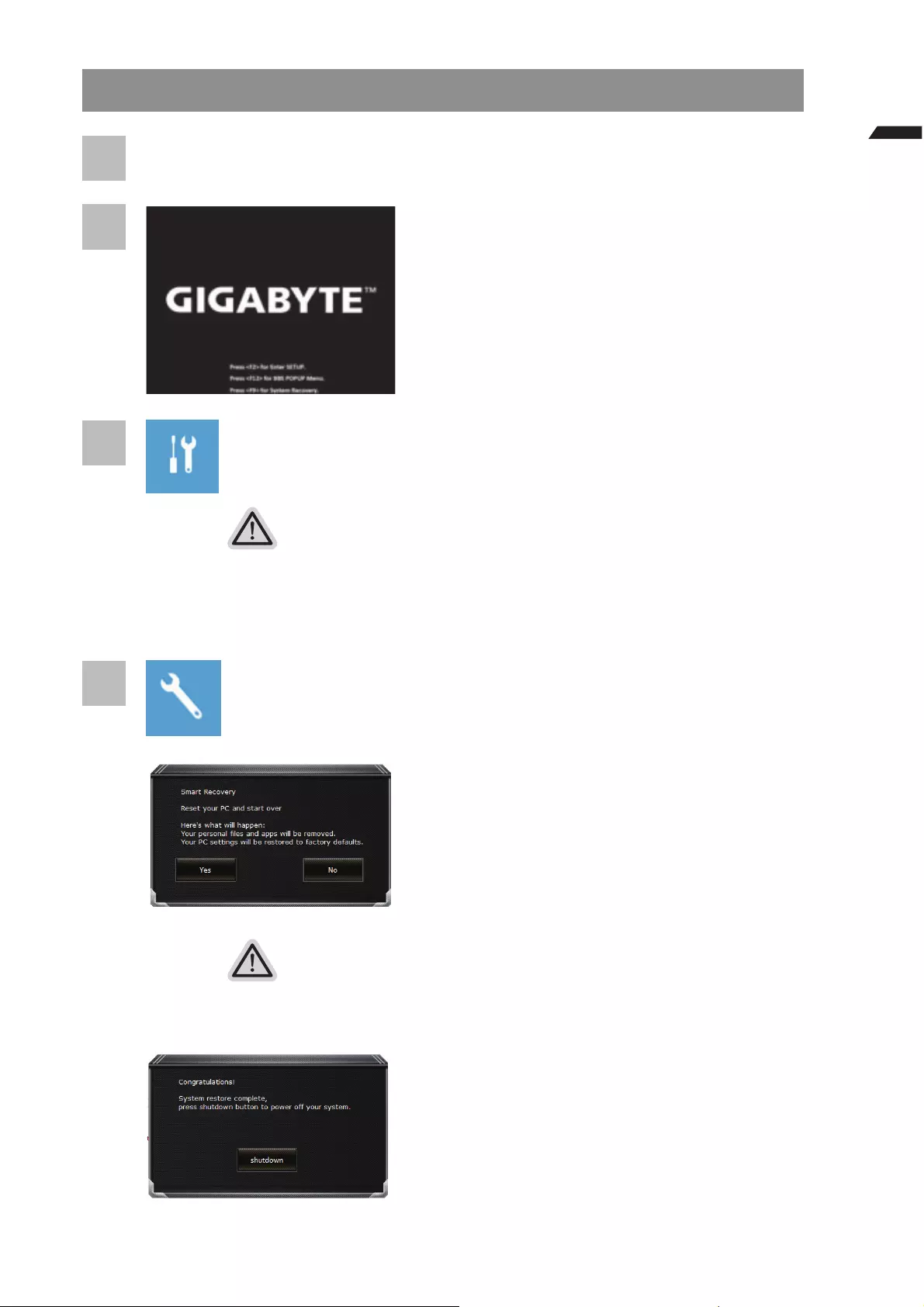
4
1
2
3
4
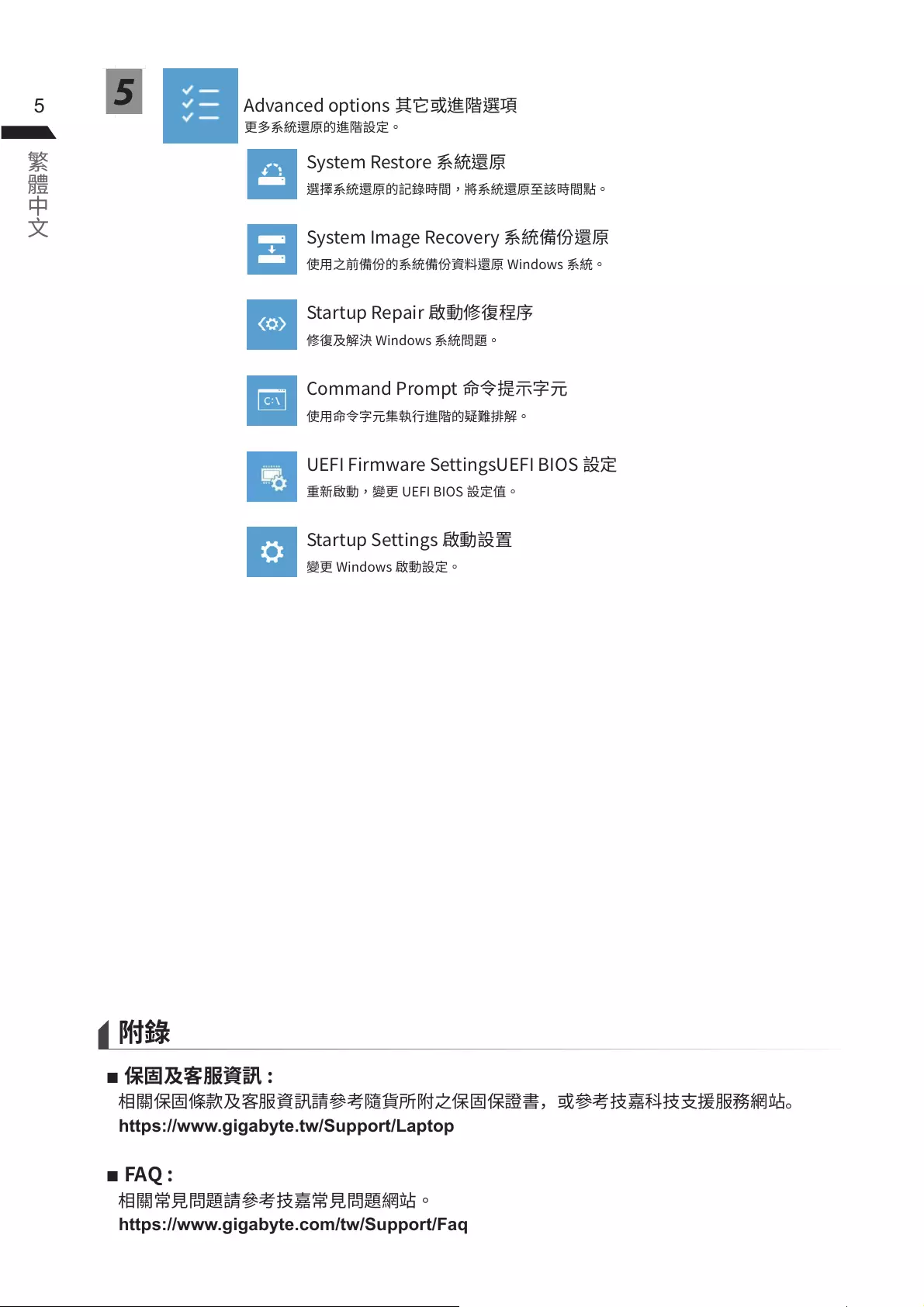
55
■
https://www.gigabyte.tw/Support/Laptop
■
https://www.gigabyte.com/tw/Support/Faq
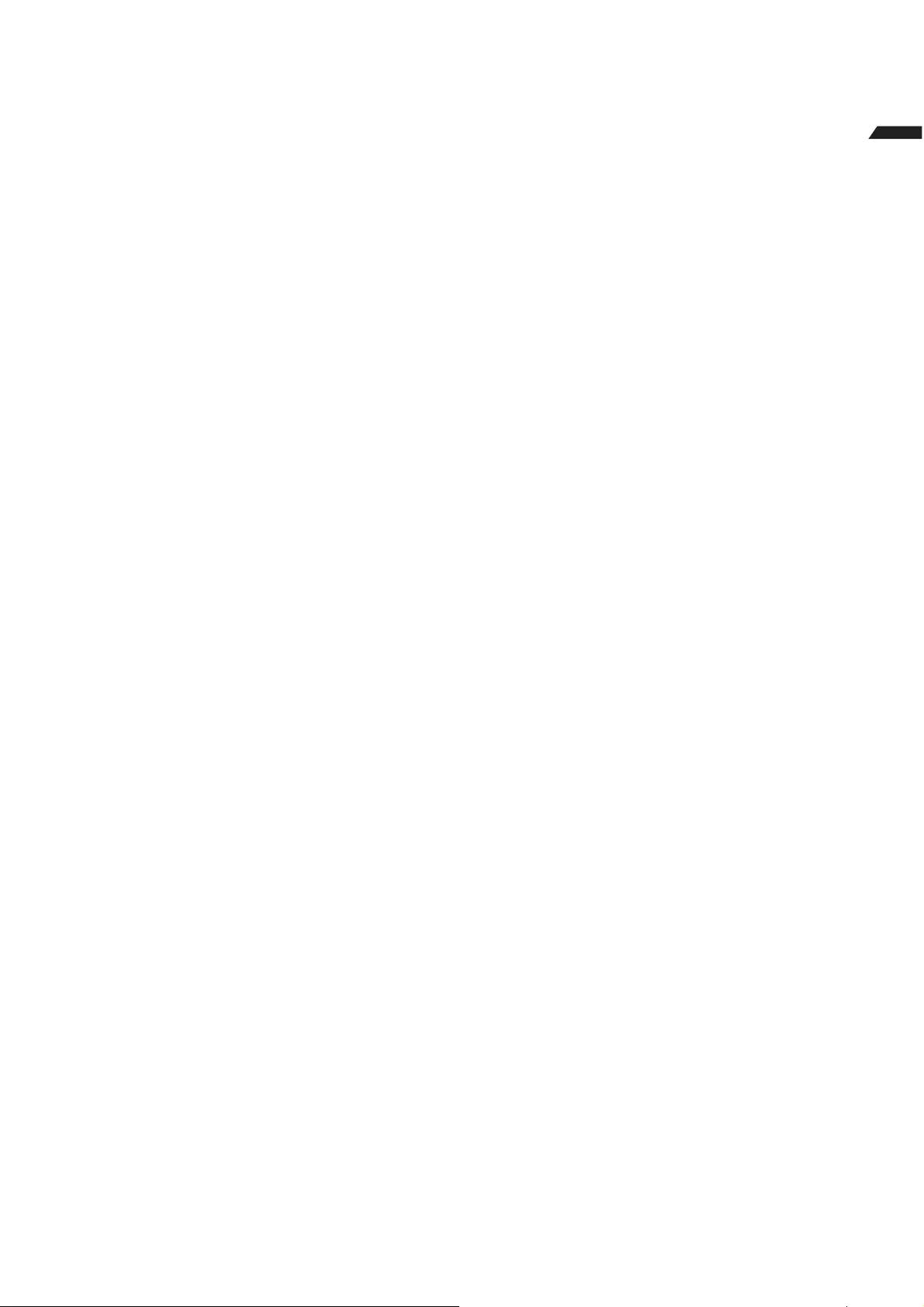
6
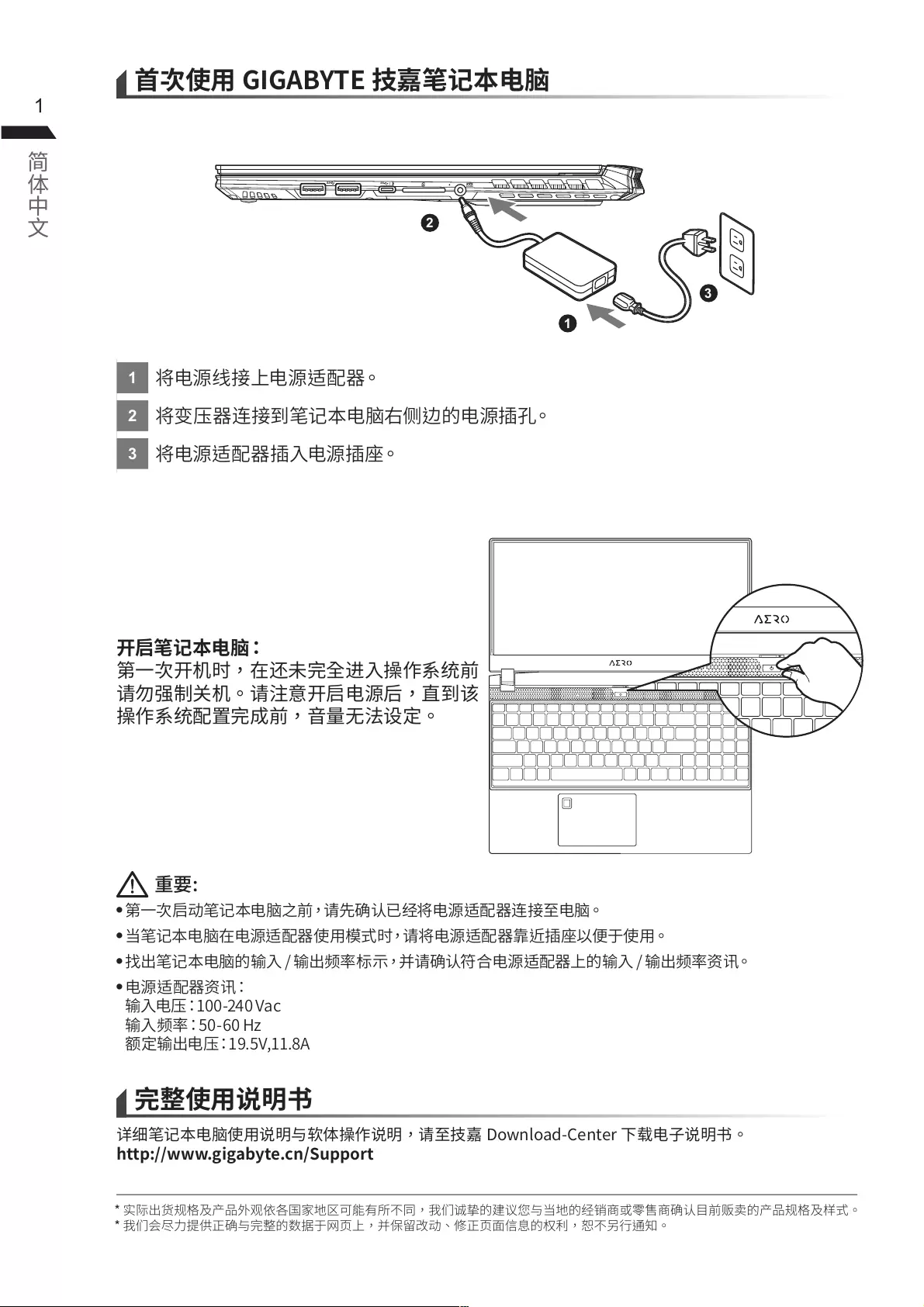
1
1
2
3
DCIN
SS
SS
1
2
3

2
1
2
3
4
5
6
7
8
9
10
11
12
13
14
15
16
17
18
SS
12 13
11109
18
DCIN
SS
SS
1514 16 17
8
2
3
4
1
5
6
7
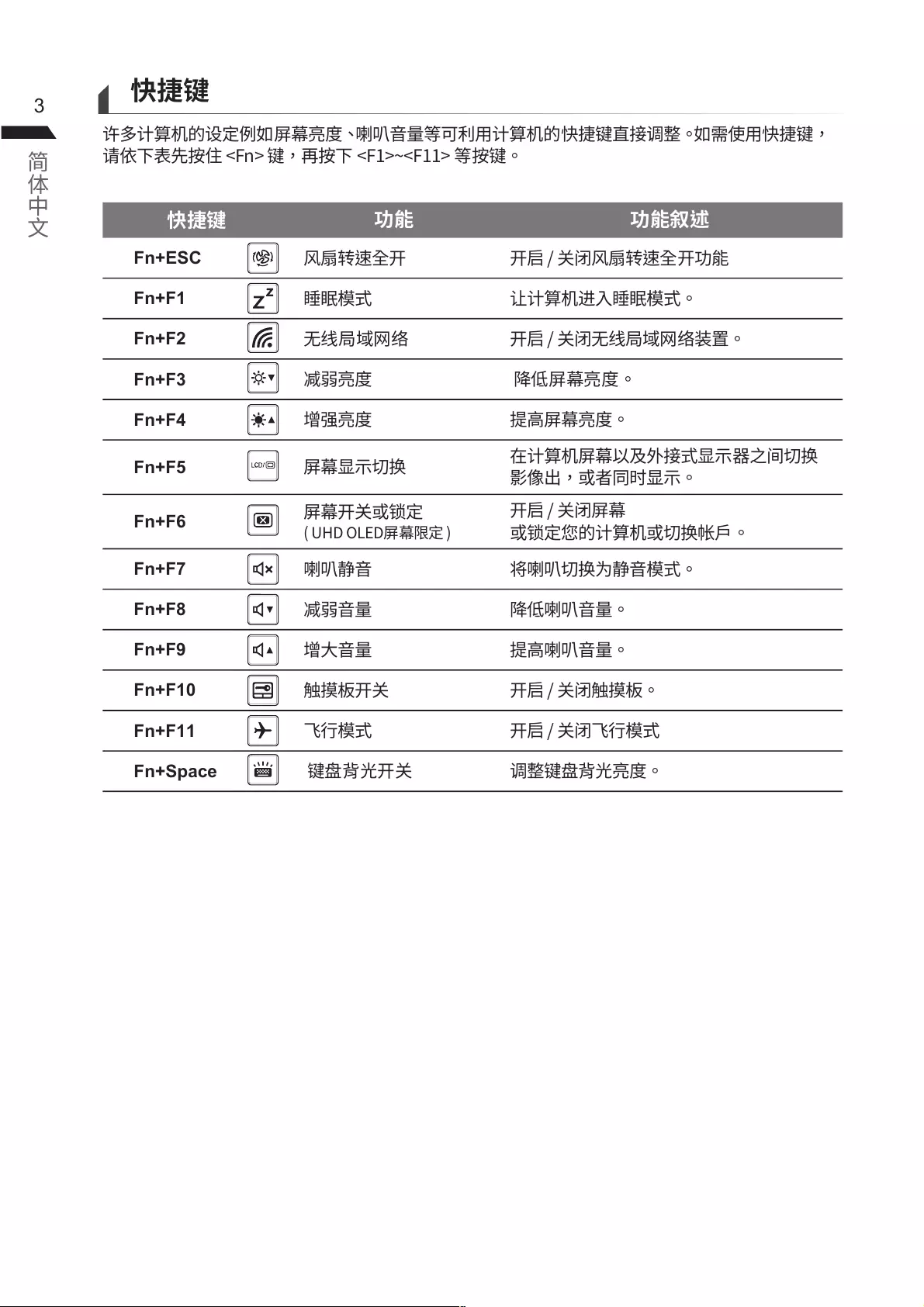
3
Fn+ESC
Fn+F1
Fn+F2
Fn+F3
Fn+F4
Fn+F5
Fn+F6
Fn+F7
Fn+F8
Fn+F9
Fn+F10
Fn+F11
Fn+Space
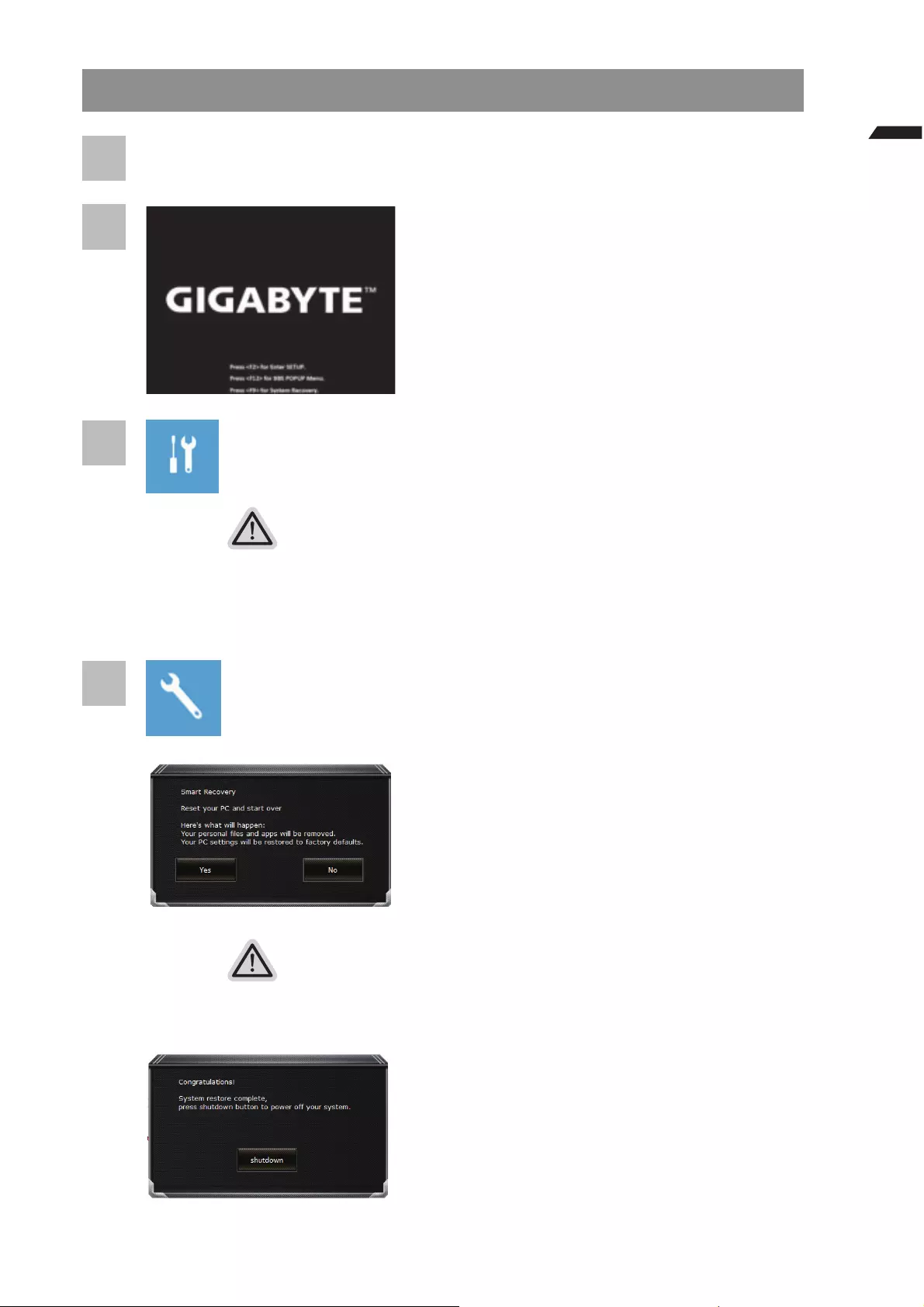
4
1
2
3
4
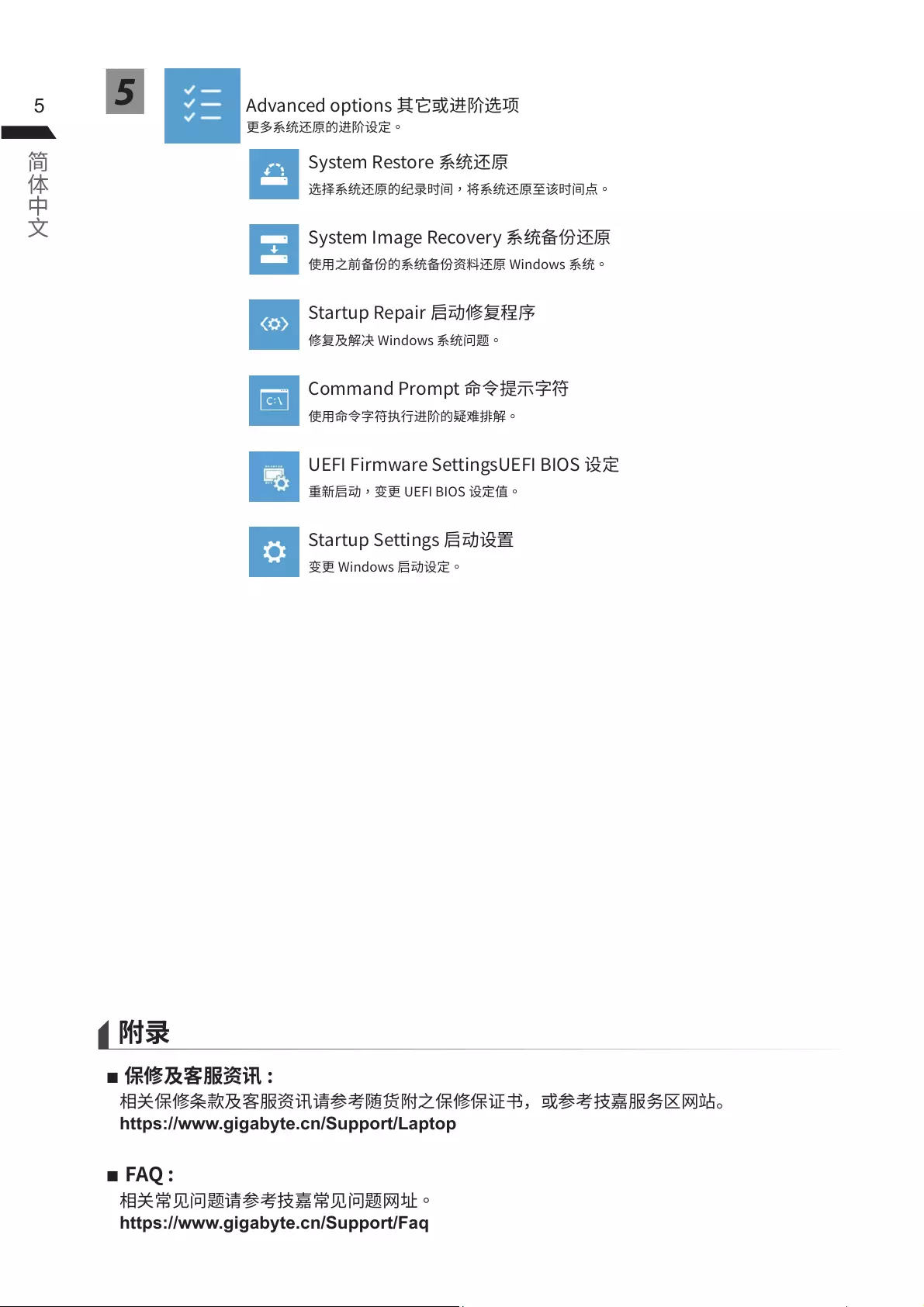
55
■
https://www.gigabyte.cn/Support/Laptop
■
https://www.gigabyte.cn/Support/Faq
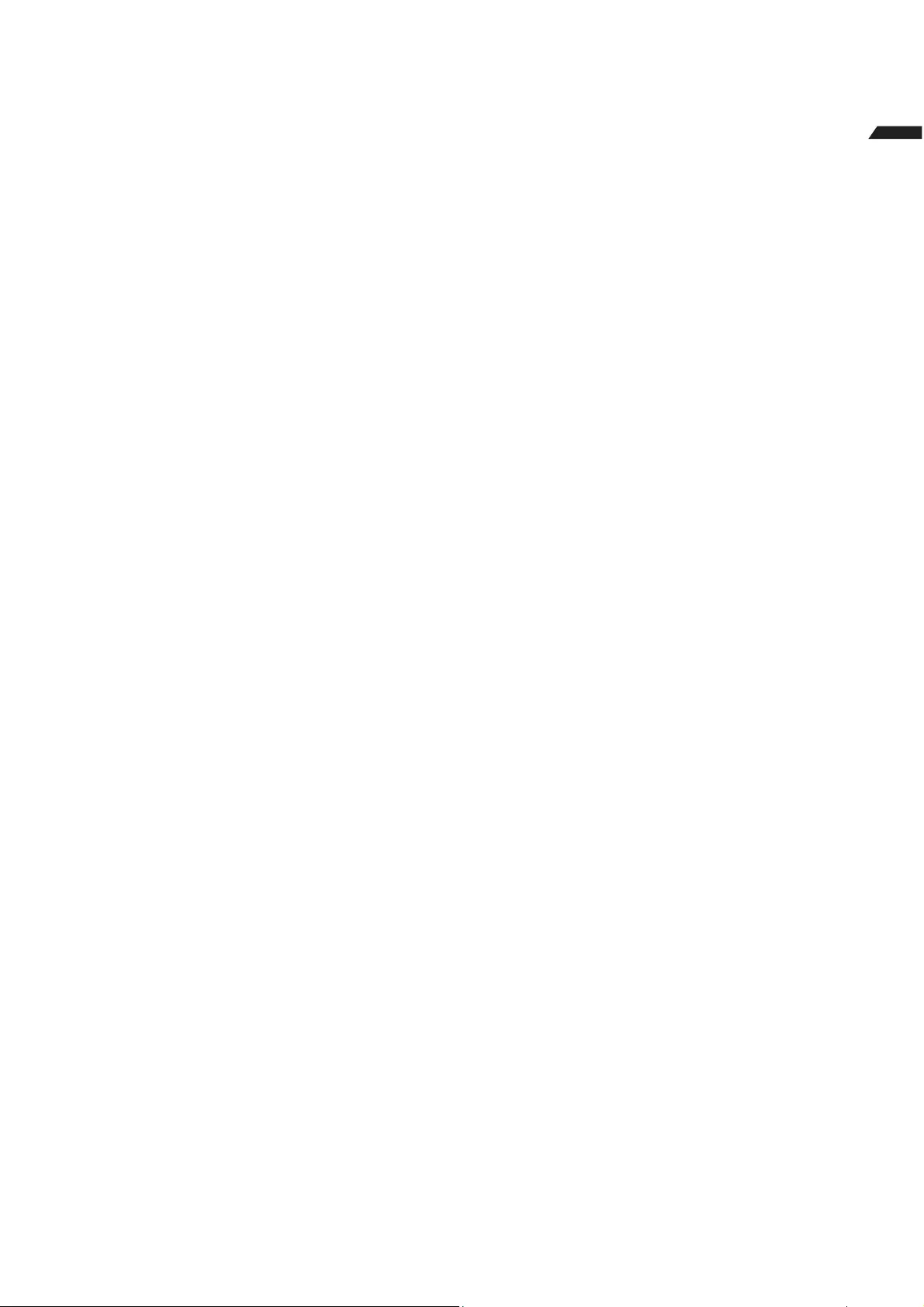
6
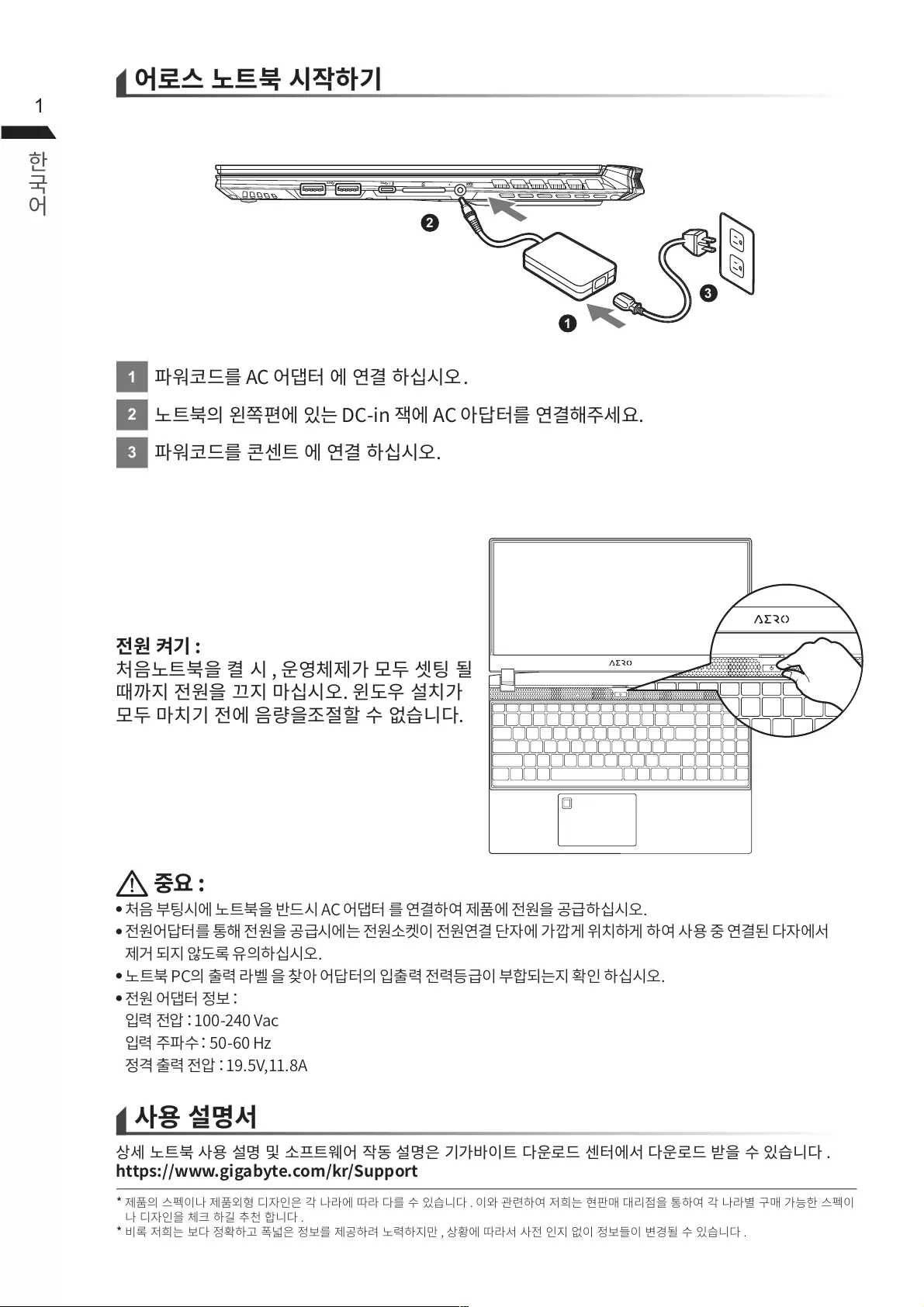
1
1
2
3
DCIN
SS
SS
1
2
3
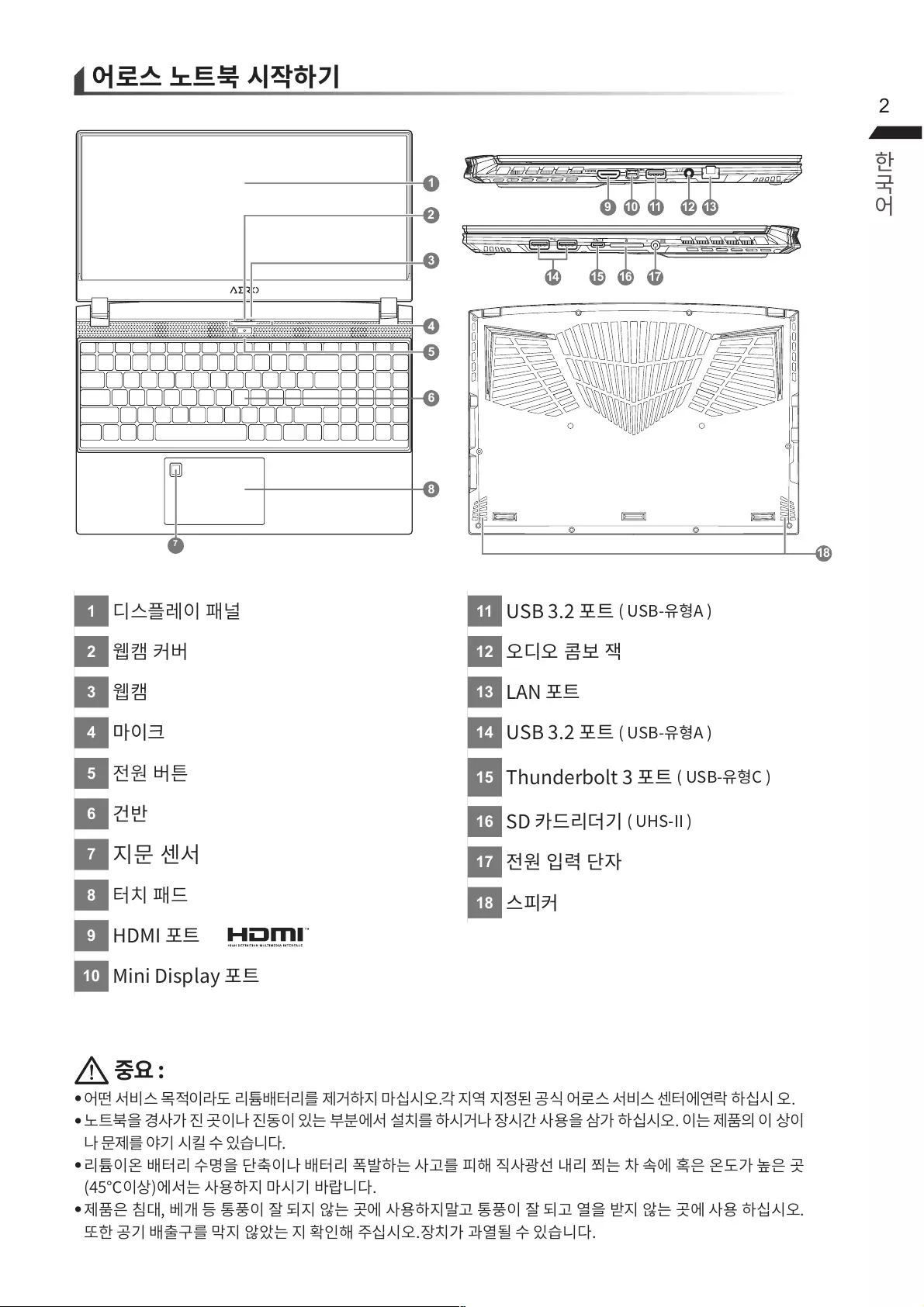
2
1
2
3
4
5
6
7
8
9
10
11
12
13
14
15
16
17
18
SS
12 13
11109
18
DCIN
SS
SS
1514 16 17
8
2
3
4
1
5
6
7
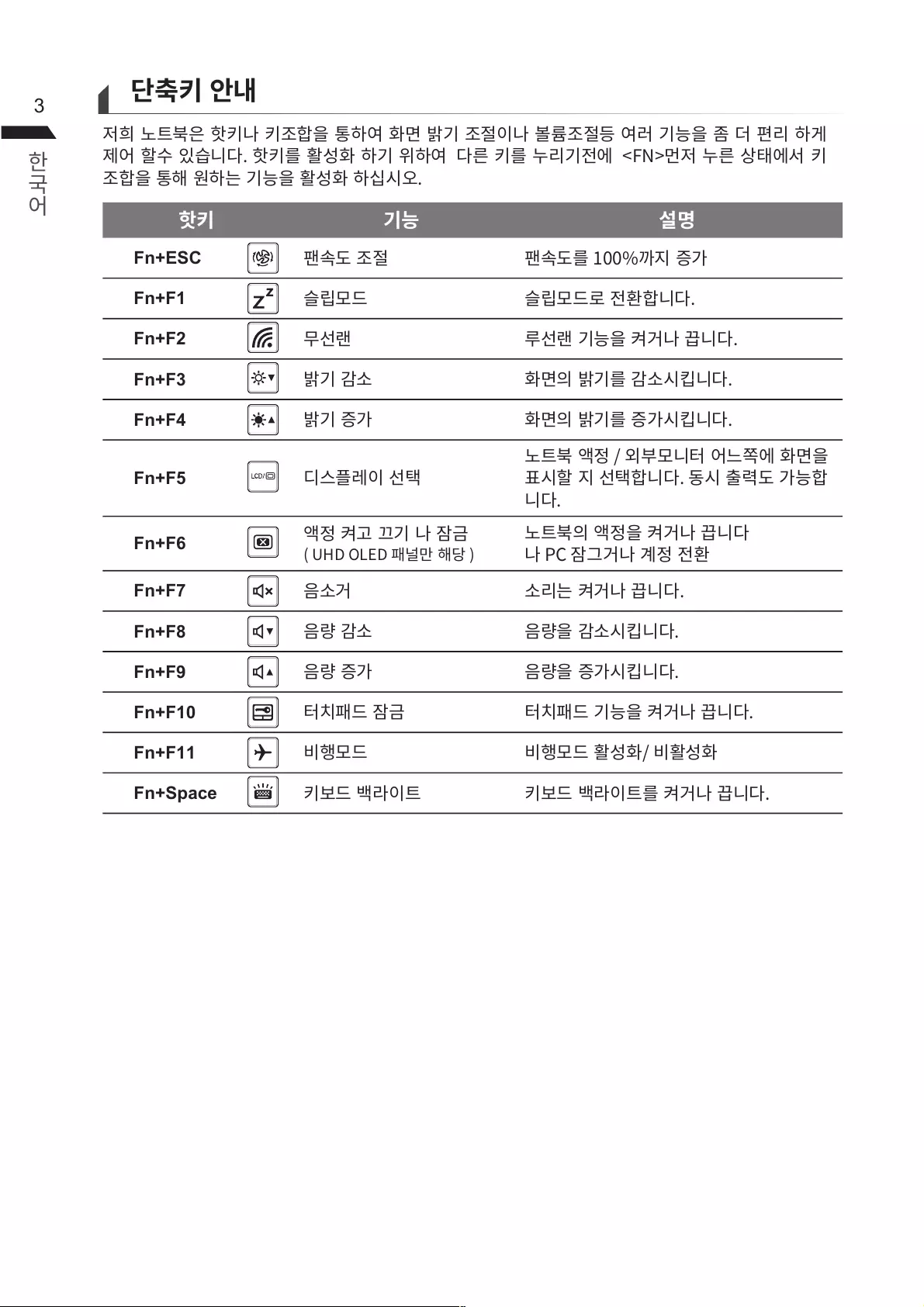
3
Fn+ESC
Fn+F1
Fn+F2
Fn+F3
Fn+F4
Fn+F5
Fn+F6
Fn+F7
Fn+F8
Fn+F9
Fn+F10
Fn+F11
Fn+Space
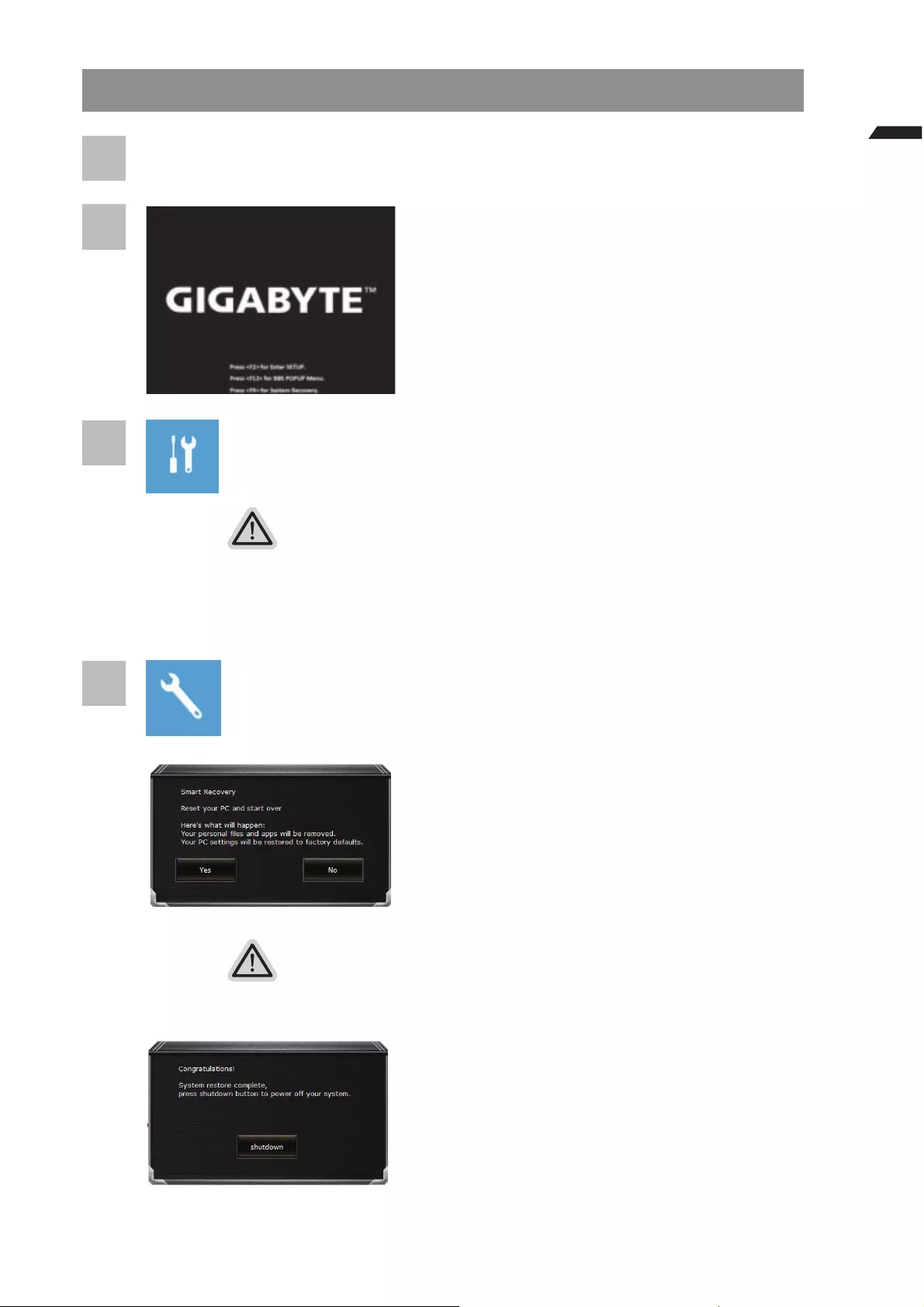
4
1
2
3
4
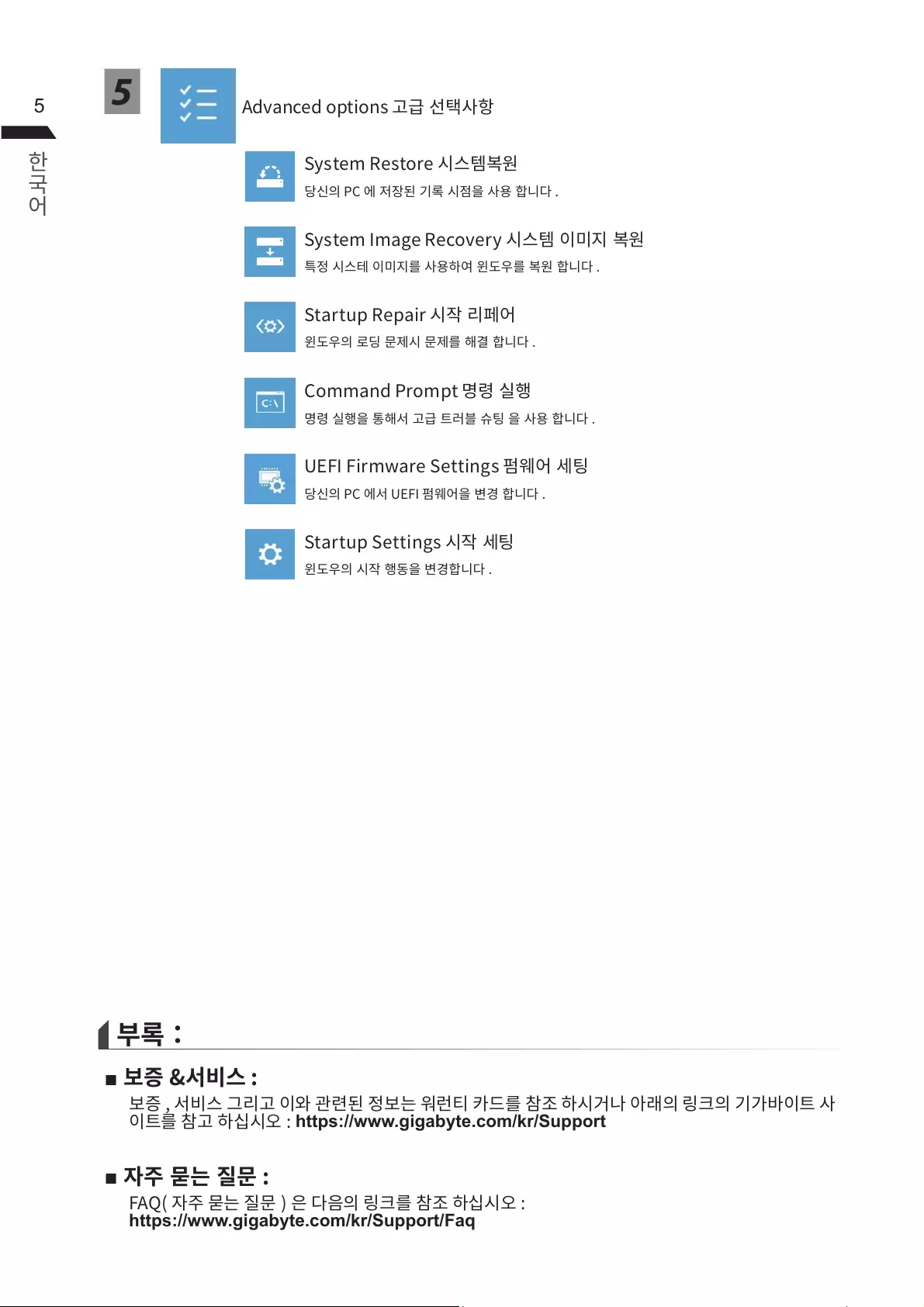
55
■
https://www.gigabyte.com/kr/Support
■
https://www.gigabyte.com/kr/Support/Faq
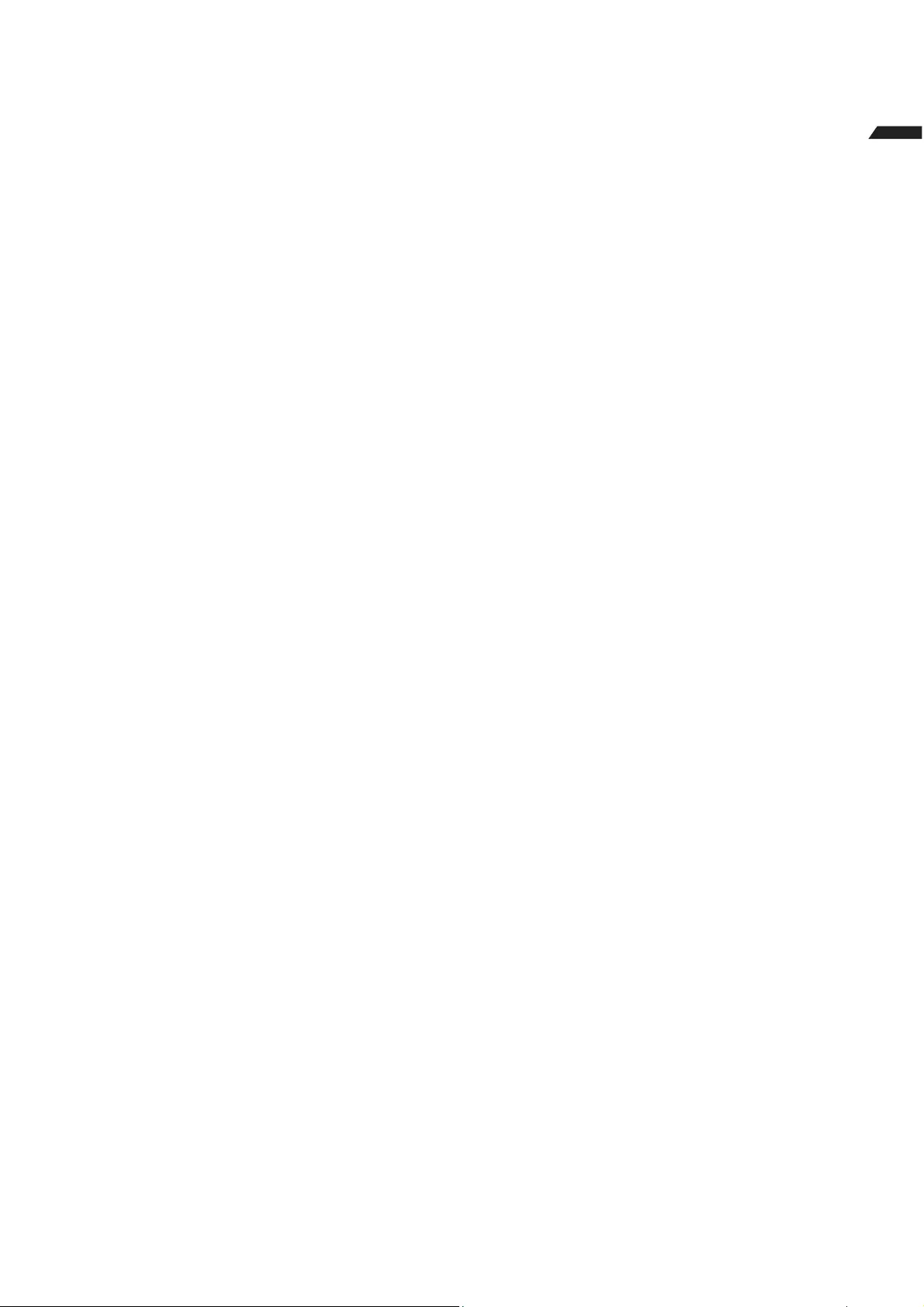
6
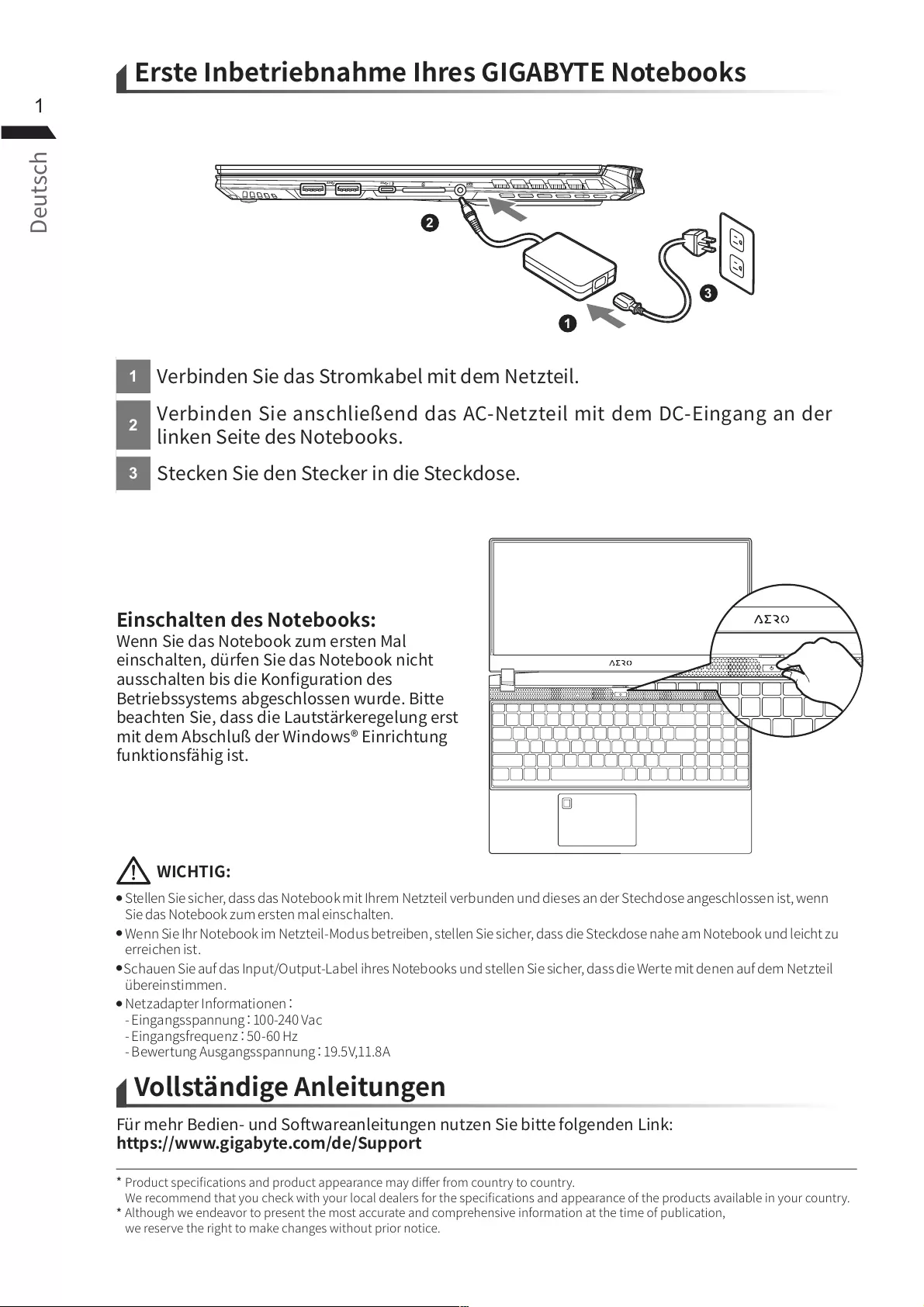
1
1
2
3
DCIN
SS
SS
1
2
3
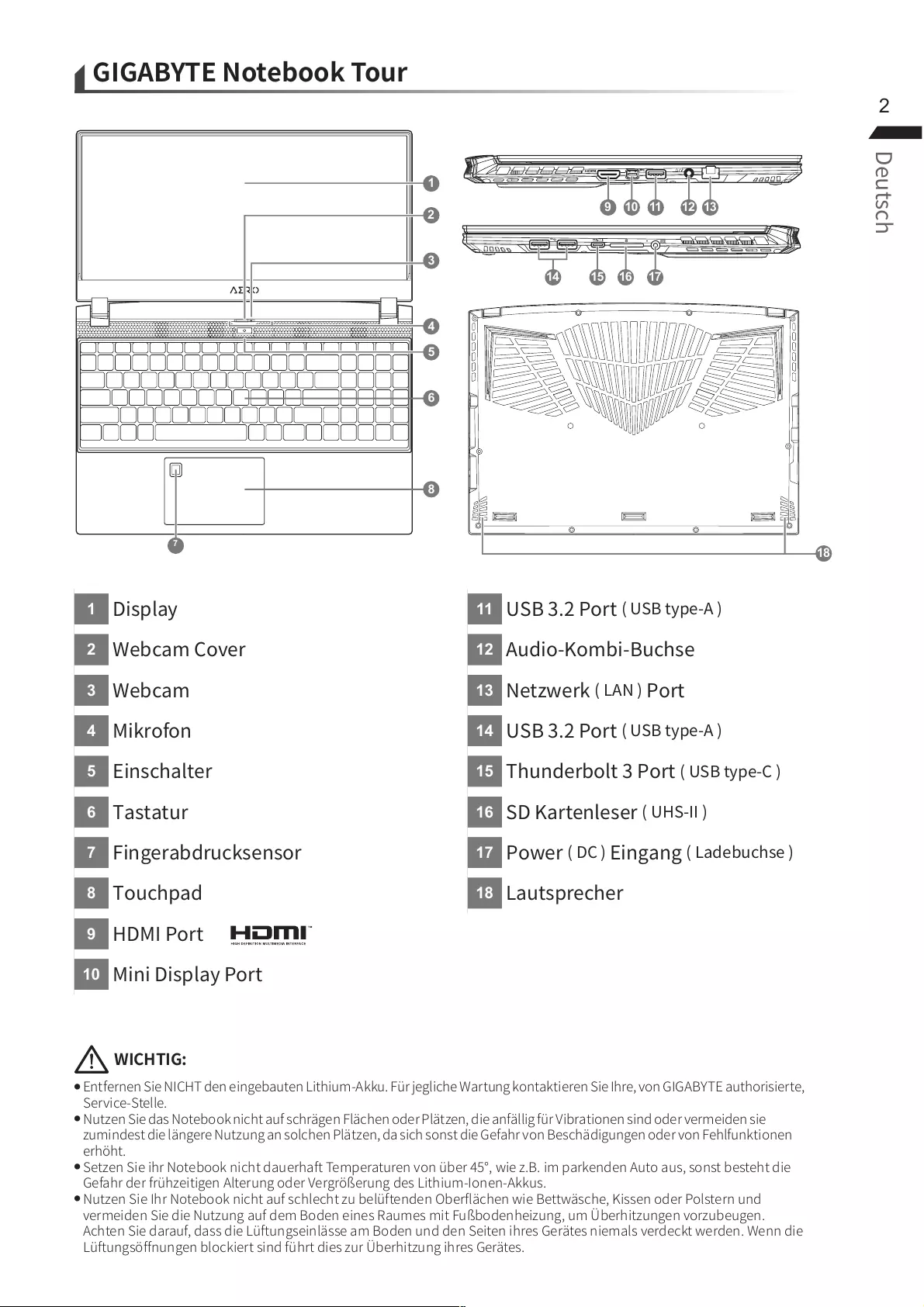
2
1
2
3
4
5
6
7
8
9
10
11
12
13
14
15
16
17
18
SS
12 13
11109
18
DCIN
SS
SS
1514 16 17
8
2
3
4
1
5
6
7
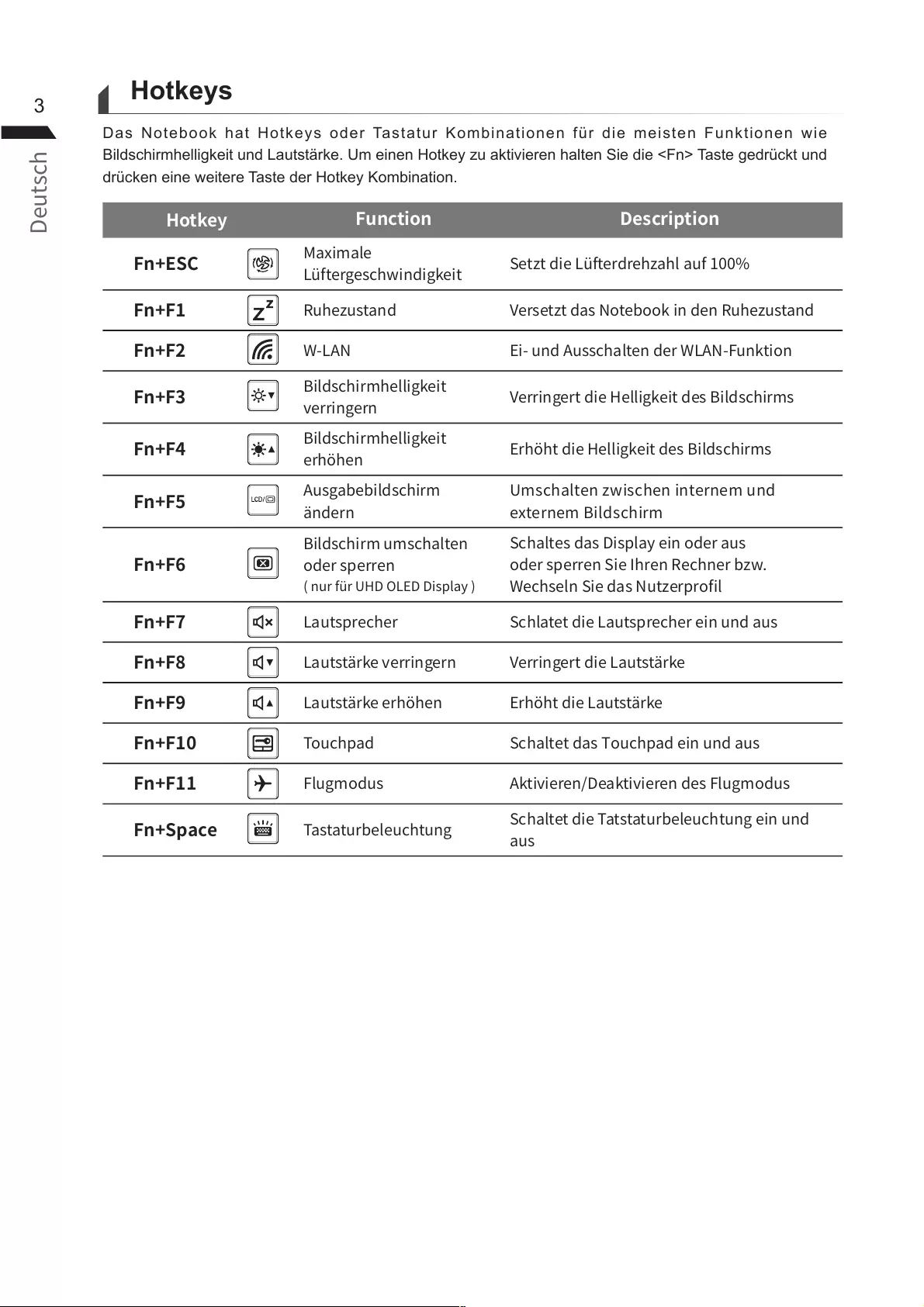
3Hotkeys
Das Notebook hat Hotkeys oder Tastatur Kombinationen für die meisten Funktionen wie
Bildschirmhelligkeit und Lautstärke. Um einen Hotkey zu aktivieren halten Sie die <Fn> Taste gedrückt und
drücken eine weitere Taste der Hotkey Kombination.
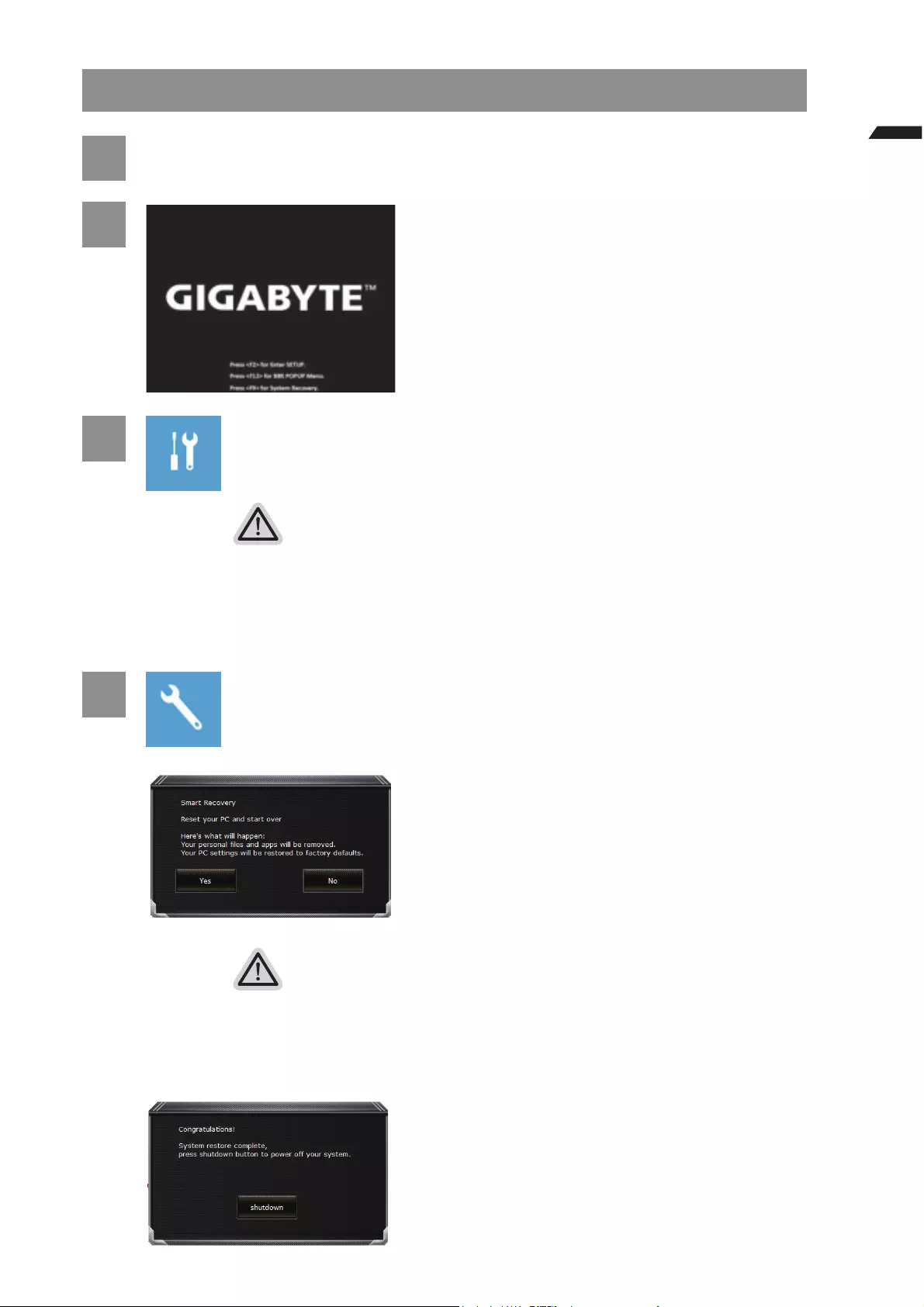
4
Windows 10 Systemwiederherstellung
1Notebook abschalten und neu starten.
2
Halten Sie während der Einschaltung des Notebooks
zum Starten des Werkzeugs die F9-Taste gedrückt.
3
Wählen Sie zum Aufrufen der Wiederherstellungseinstellungen "Problemlösung"
( Zudem können Sie zum Verlassen des Wiederherstellungssystems und zum Fortfahren von
Windows 10 zur Datei- oder Datensicherung „Fortfahren“ wählen. )
Es gibt zwei Optionen zur Systemwiederherstellung
Reset this PC -
Sie können festlegen, ob Sie die Dateien aufbewahren oder entfernen möchten;
installieren Sie Windows dann neu, ohne Ihre Dateien zu verlieren.
GIGABYTE Smart Recovery -
Ihre PC-Einstellungen werden auf die werkseitigen Standardeinstellungen
rückgesetzt.
Achtung: Alle persönlichen Daten und Dateien gehen verloren.
4GIGABYTE Smart Recovery
Die Wiederherstellung wird aktiviert und Sie sehen die
Optionsschaltächen im Fenster. Klicken Sie zum Starten
auf "Ja".
Achtung
"Sobald „Wiederherstellung" ausgewählt ist, werden Ihre persönlichen Daten und
Dateien gelöscht, nachdem das Notebook die Wiederherstellung begonnen hat;
das Betriebssystem setzt die werkseitigen Standardeinstellungen zurück.
Eine Fortschrittsleiste erscheint im Fenster, wenn die Wiederherstellung im
Gange ist. Bitte stellen Sie sicher, dass das Netzteil angeschlossen ist; schalten
Sie das Notebook nicht aus.
Nach Abschluss der Systemwiederherstellung
sehen Sie die Optionsschaltäche im Fenster;
bitte klicken Sie auf "Herunterfahren".
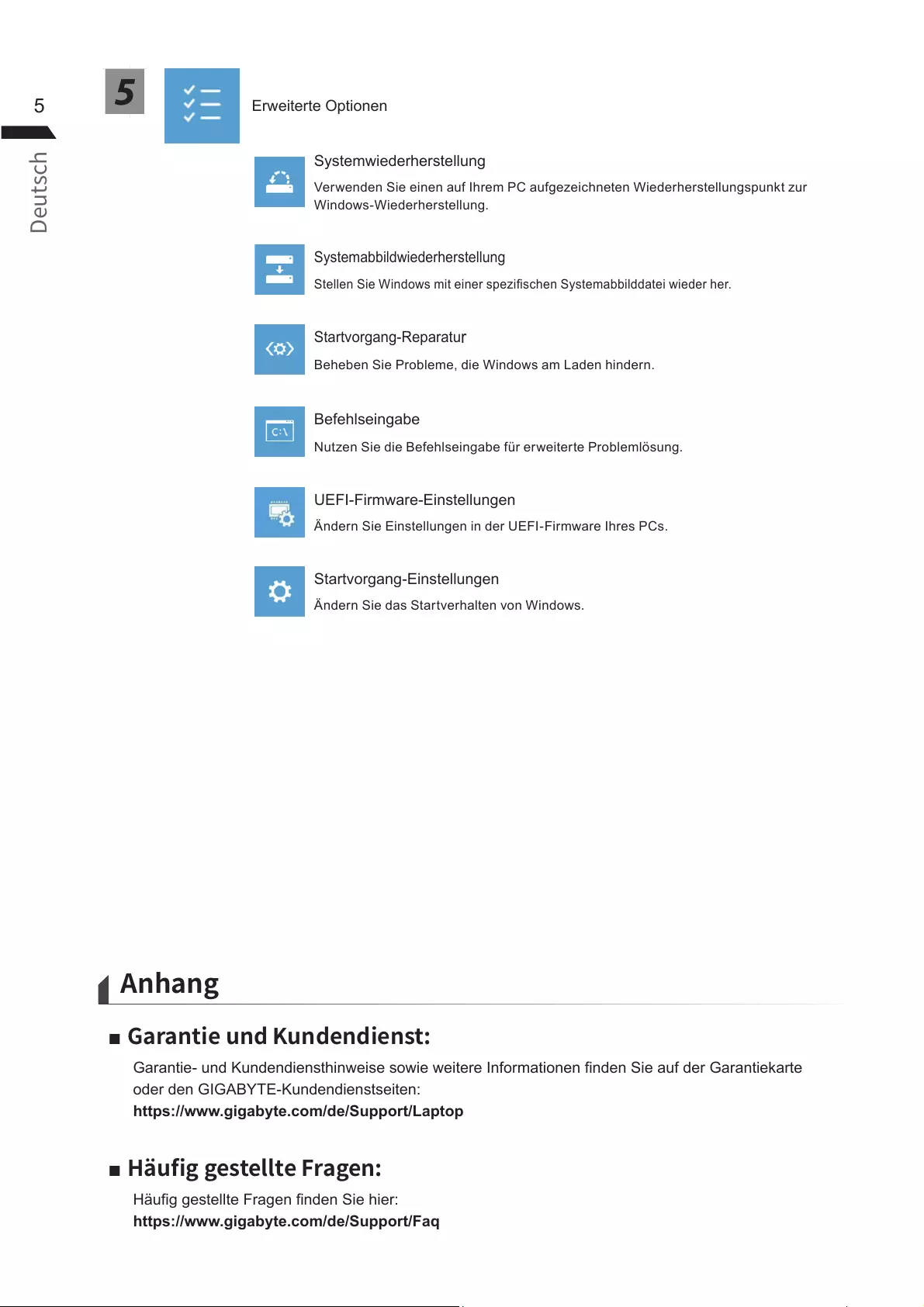
55Erweiterte Optionen
Systemwiederherstellung
Verwenden Sie einen auf Ihrem PC aufgezeichneten Wiederherstellungspunkt zur
Windows-Wiederherstellung.
Systemabbildwiederherstellung
Stellen Sie Windows mit einer spezischen Systemabbilddatei wieder her.
Startvorgang-Reparatu
r
Beheben Sie Probleme, die Windows am Laden hindern.
Befehlseingabe
Nutzen Sie die Befehlseingabe für erweiterte Problemlösung.
UEFI-Firmware-Einstellungen
Ändern Sie Einstellungen in der UEFI-Firmware Ihres PCs.
Startvorgang-Einstellungen
Ändern Sie das Startverhalten von Windows.
■
Garantie- und Kundendiensthinweise sowie weitere Informationen finden Sie auf der Garantiekarte
oder den GIGABYTE-Kundendienstseiten:
https://www.gigabyte.com/de/Support/Laptop
■
Häufig gestellte Fragen finden Sie hier:
https://www.gigabyte.com/de/Support/Faq
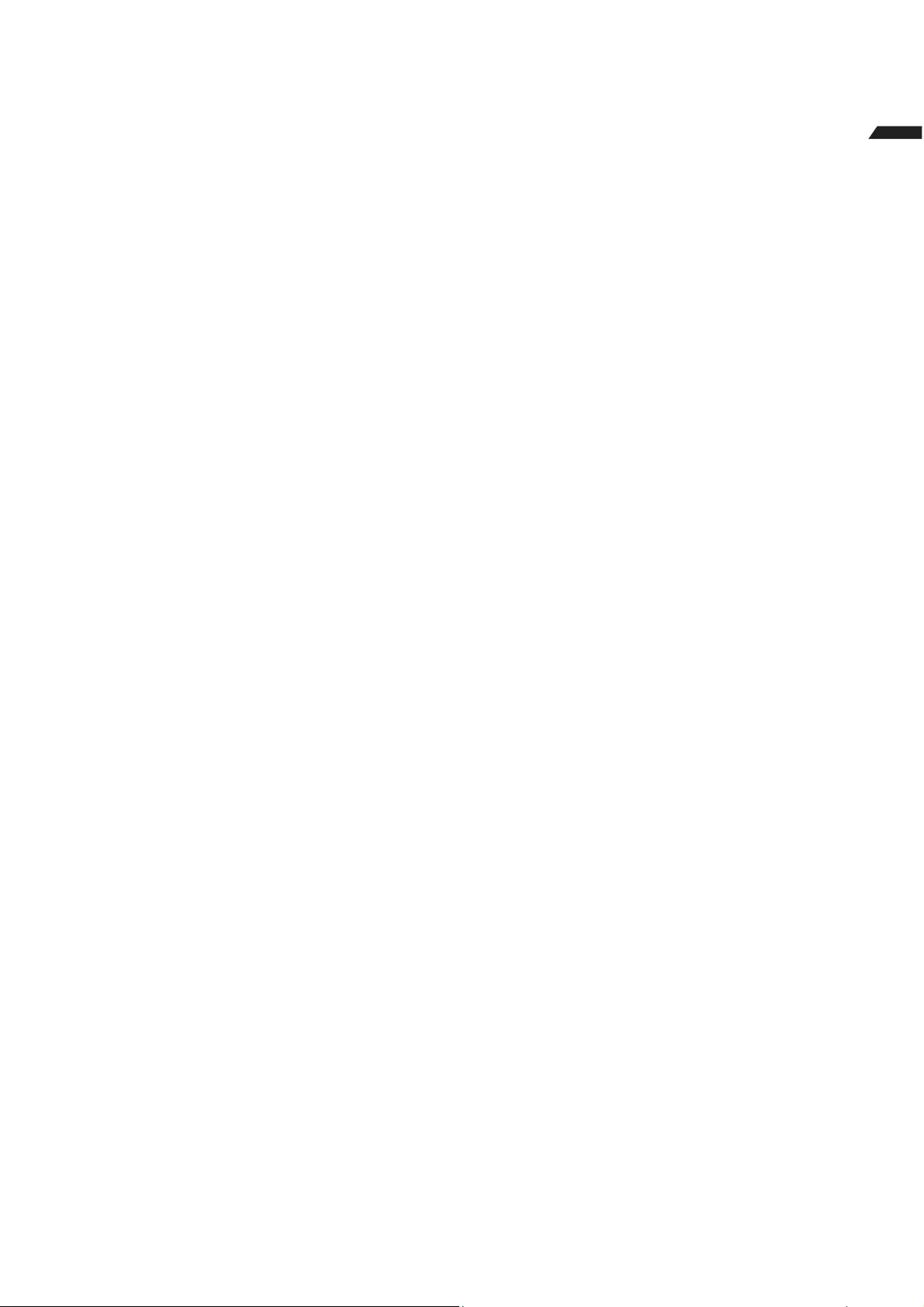
6
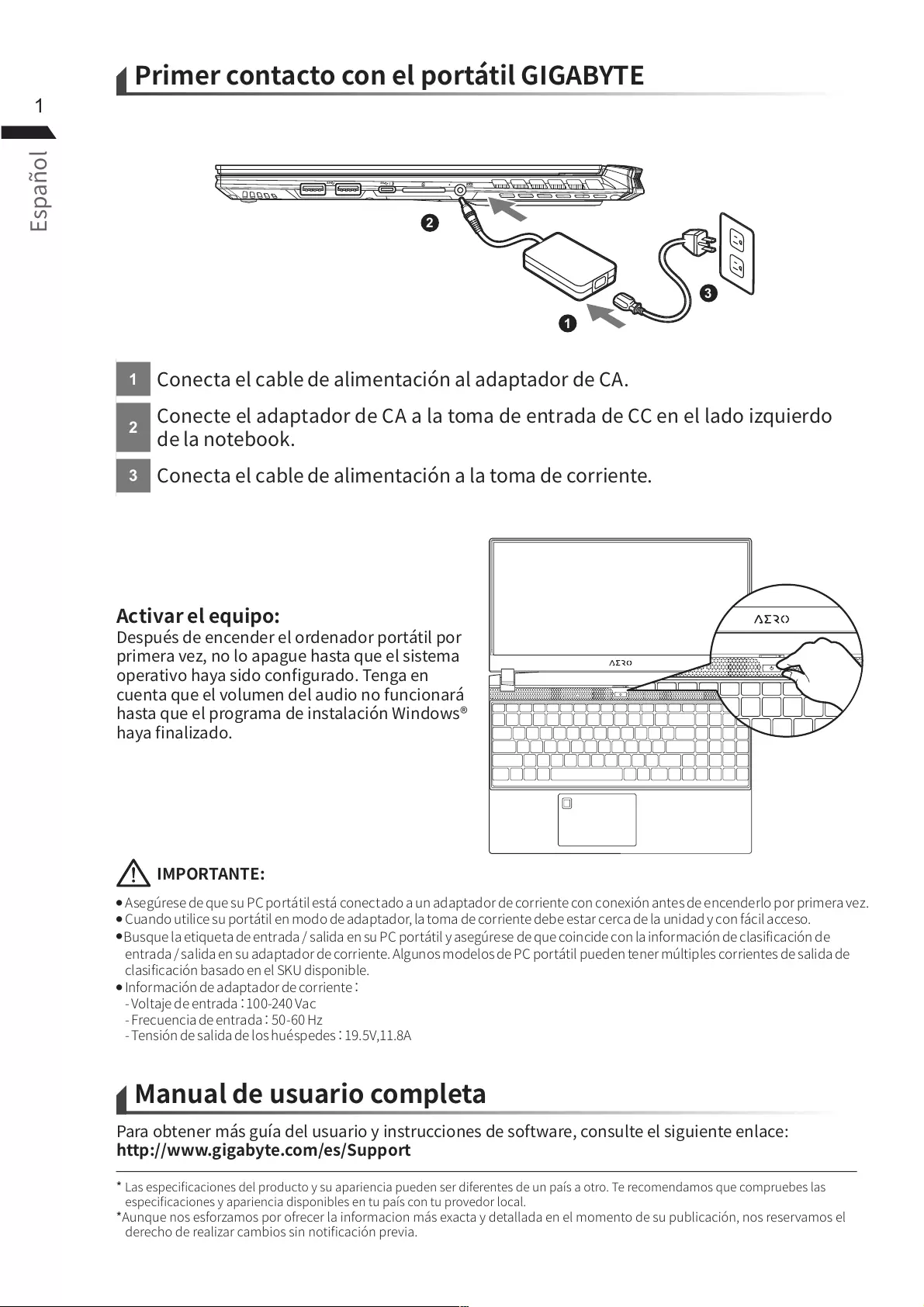
1
1
2
3
DCIN
SS
SS
1
2
3
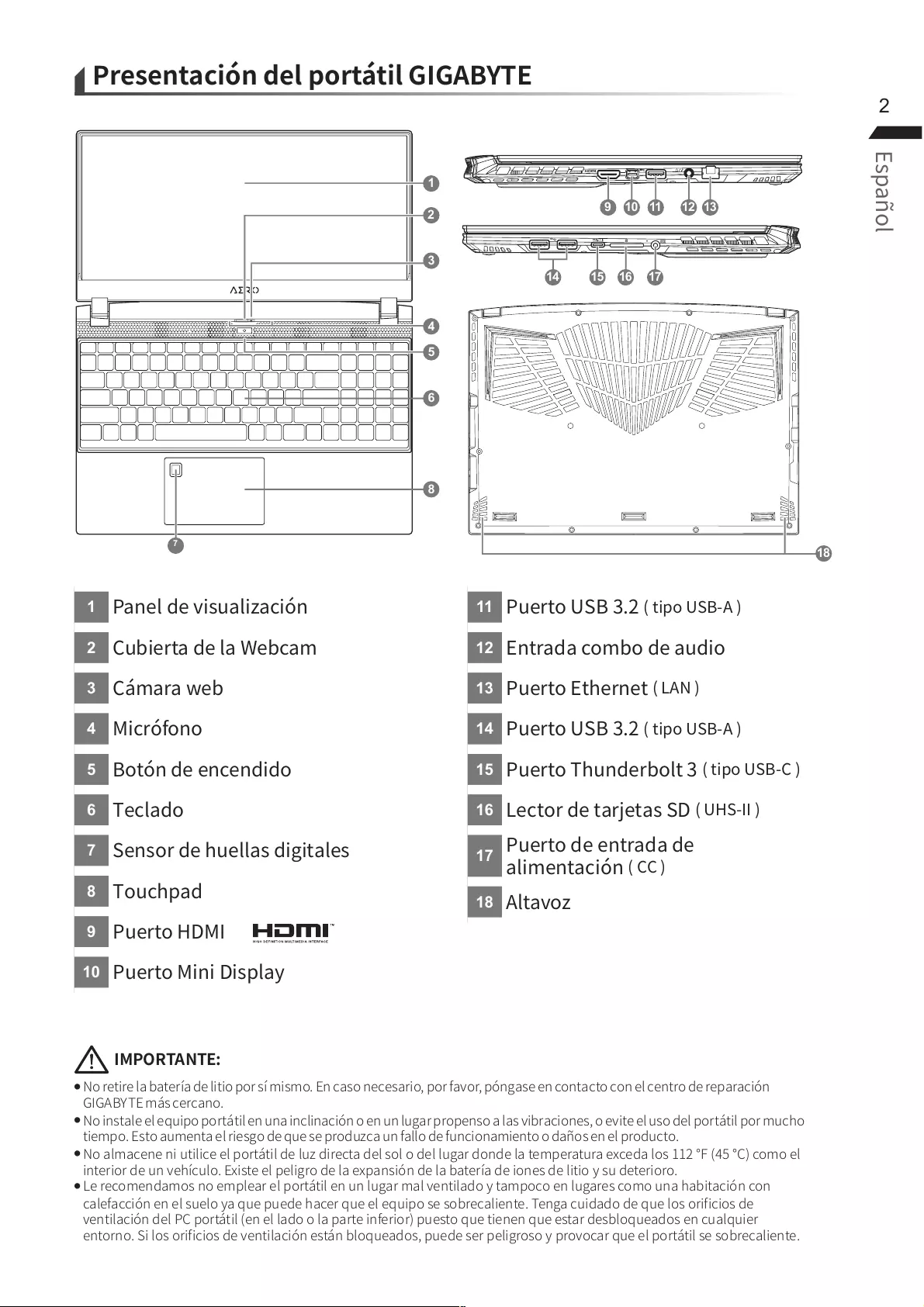
2
1
2
3
4
5
6
7
8
9
10
11
12
13
14
15
16
17
18
SS
12 13
11109
18
DCIN
SS
SS
1514 16 17
8
2
3
4
1
5
6
7
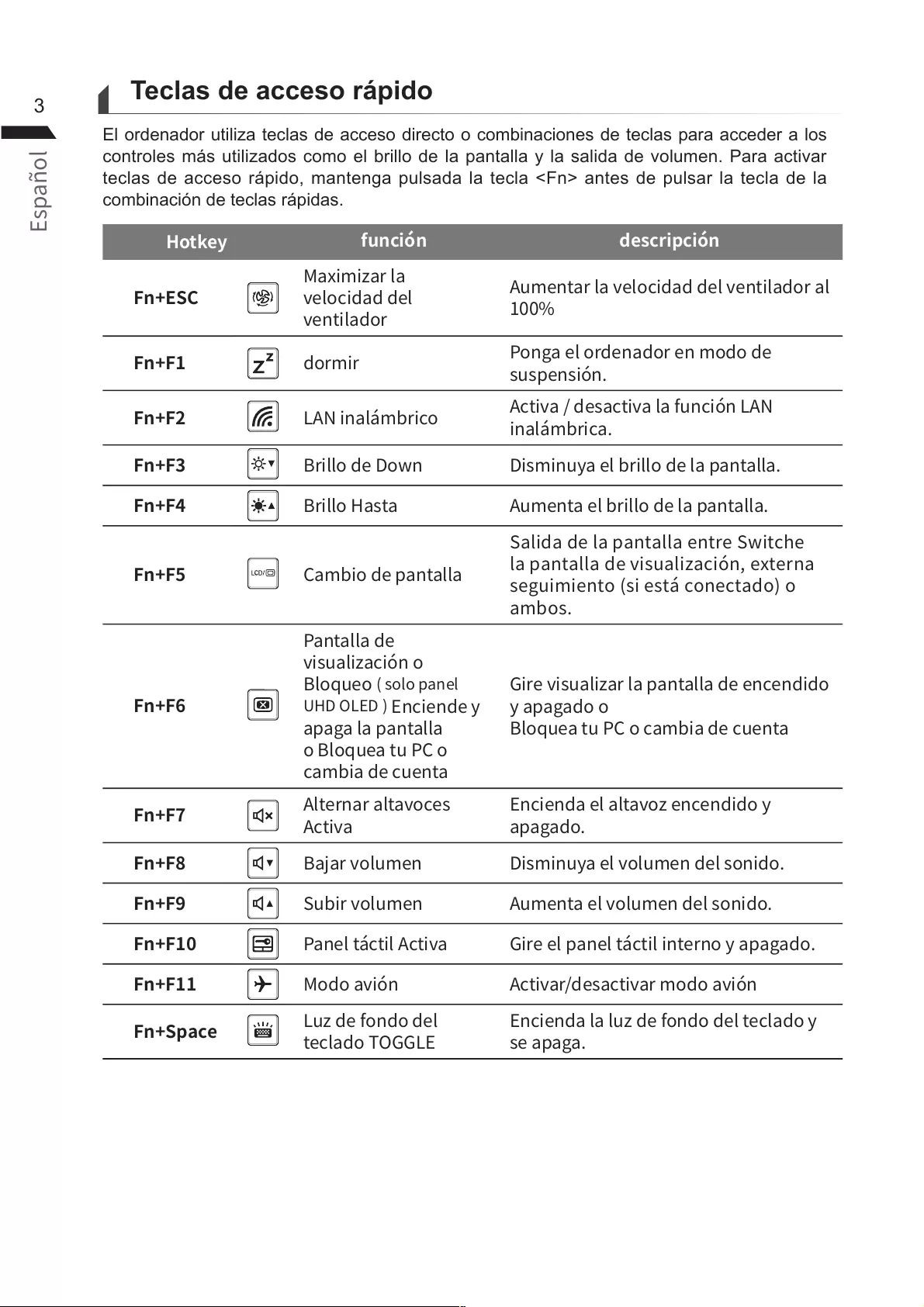
3Teclas de acceso rápido
El ordenador utiliza teclas de acceso directo o combinaciones de teclas para acceder a los
controles más utilizados como el brillo de la pantalla y la salida de volumen. Para activar
teclas de acceso rápido, mantenga pulsada la tecla <Fn> antes de pulsar la tecla de la
combinación de teclas rápidas.
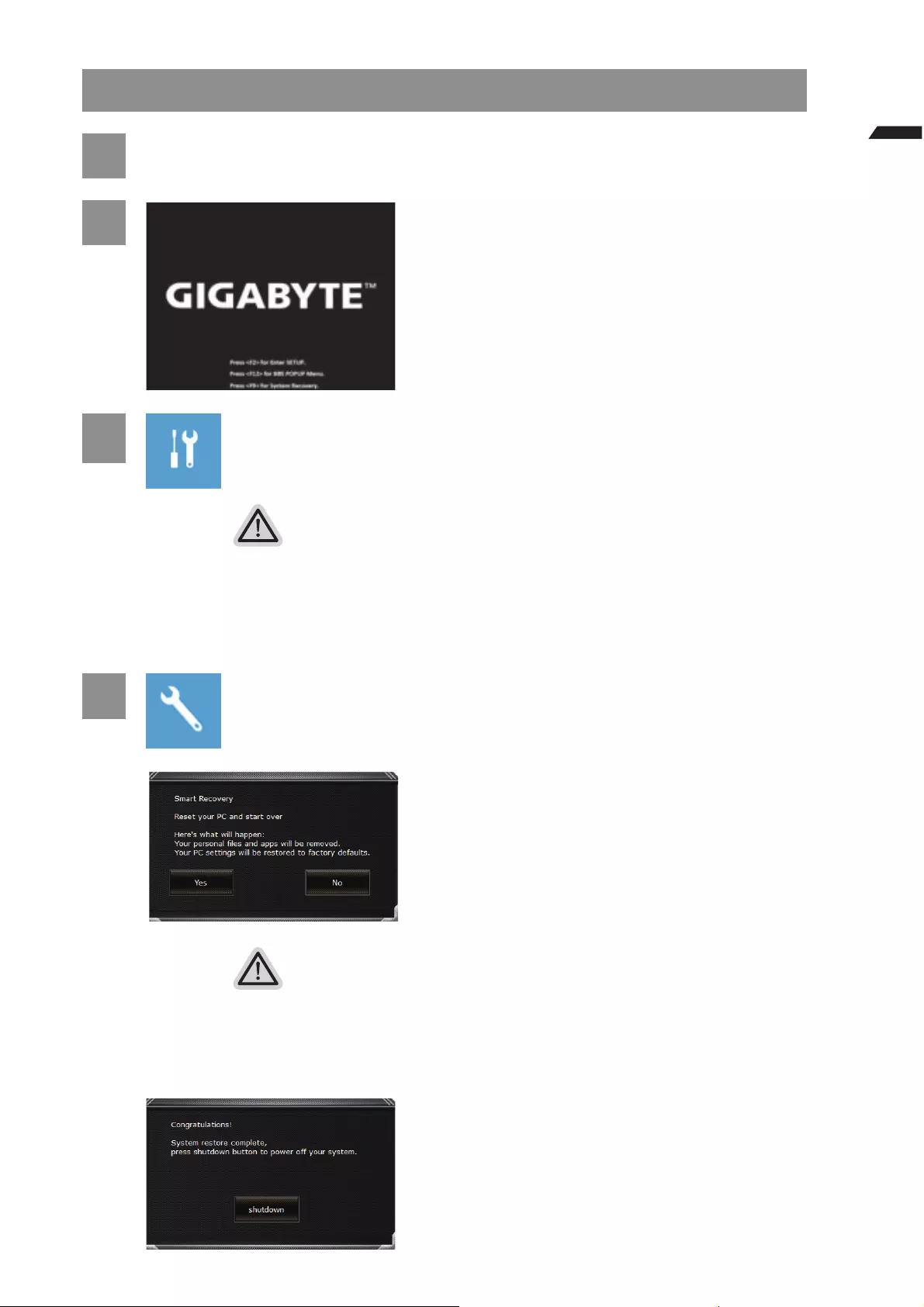
4
Windows 10 Guía de recuperación
1Apague y reinicie el equipo portátil.
2
Durante el proceso de encendido del equipo
portátil, presione sin soltar la tecla F9 para iniciar
la herramienta.
3Elija "Solucionar problemas" para entrar en la conguración de
recuperación.
(También puede elegir “Continuar” para salir del sistema de recuperación y continuar con
Windows 10 para copia de seguridad de archivos o datos.)
Hay dos opciones para la recuperación del sistema:
Restablecer este PC -
Puede optar por mantener o quitar los archivos y, a continuación, reinstalar
Windows sin perder los archivos.
Utilidad GIGABYTE -
Se restaurará la conguración predeterminada de fábrica para la conguración
de su PC.
Precaución: Todos los datos personales y archivos se perderán.
4 Elegir Utilidad GIGABYTE
La recuperación se activará y verá los botones
de opción en la ventana. Haga clic en “Sí” para
iniciarla.
Precaución
Si selecciona "Recuperación", los datos y archivos personales se eliminarán
después de que el equipo portátil inicie la restauración y se restablecerá la
conguración predeterminada de fábrica del sistema operativo.
Una barra de indicación de progreso se mostrará en la ventana cuando el
proceso de recuperación se esté ejecutando. Asegúrese de que el adaptador de
CA está enchufado y no apague el equipo portátil.
Una vez completada la recuperación del sistema,
verá el botón de opción en la ventana. Haga clic
en "Apagar".
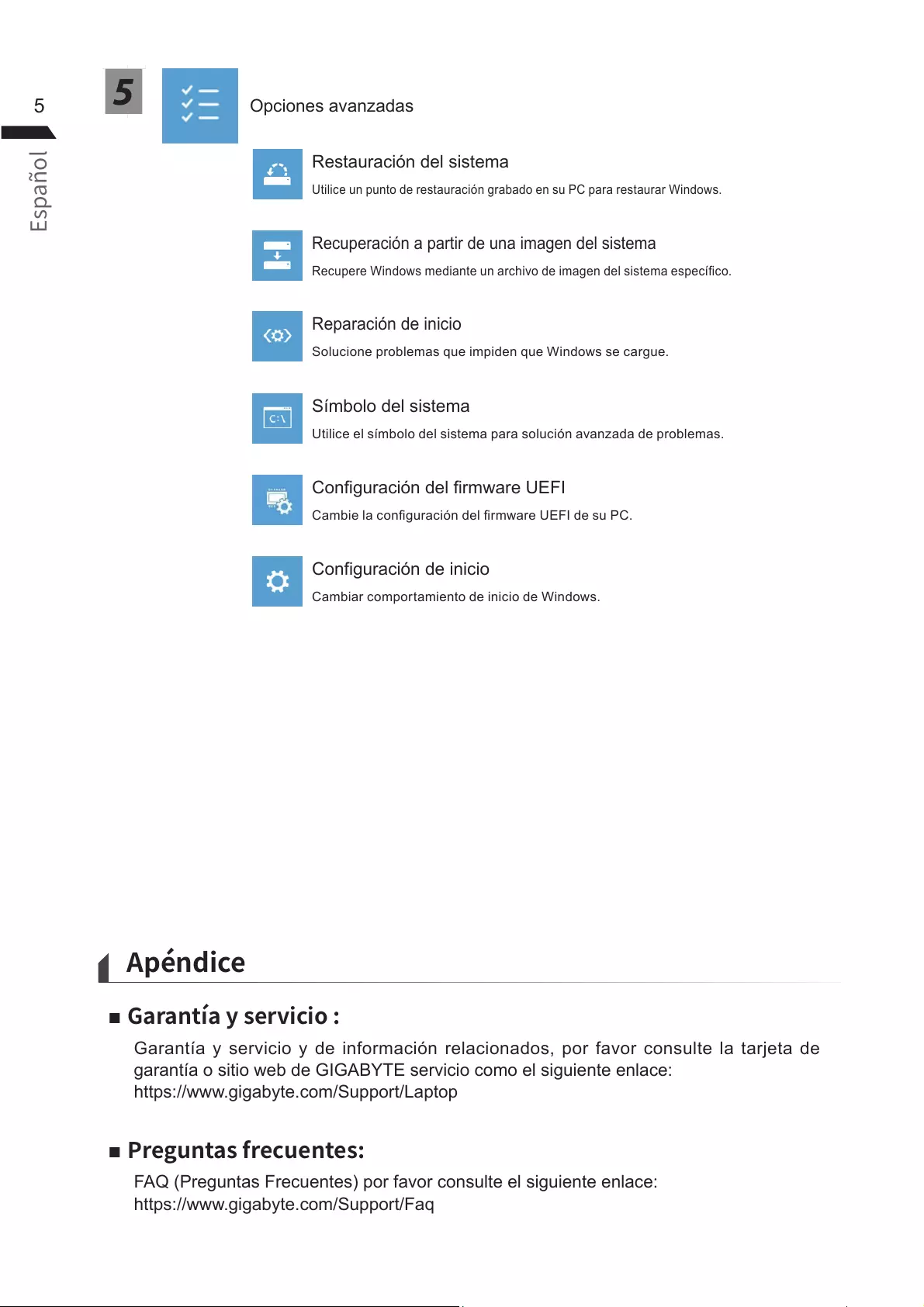
55Opciones avanzadas
Restauración del sistema
Utilice un punto de restauración grabado en su PC para restaurar Windows.
Recuperación a partir de una imagen del sistema
Recupere Windows mediante un archivo de imagen del sistema especíco.
Reparación de inicio
Solucione problemas que impiden que Windows se cargue.
Símbolo del sistema
Utilice el símbolo del sistema para solución avanzada de problemas.
Conguración del rmware UEFI
Cambie la conguración del rmware UEFI de su PC.
Configuración de inicio
Cambiar comportamiento de inicio de Windows.
■
Garantía y servicio y de información relacionados, por favor consulte la tarjeta de
garantía o sitio web de GIGABYTE servicio como el siguiente enlace:
https://www.gigabyte.com/Support/Laptop
■
FAQ (Preguntas Frecuentes) por favor consulte el siguiente enlace:
https://www.gigabyte.com/Support/Faq
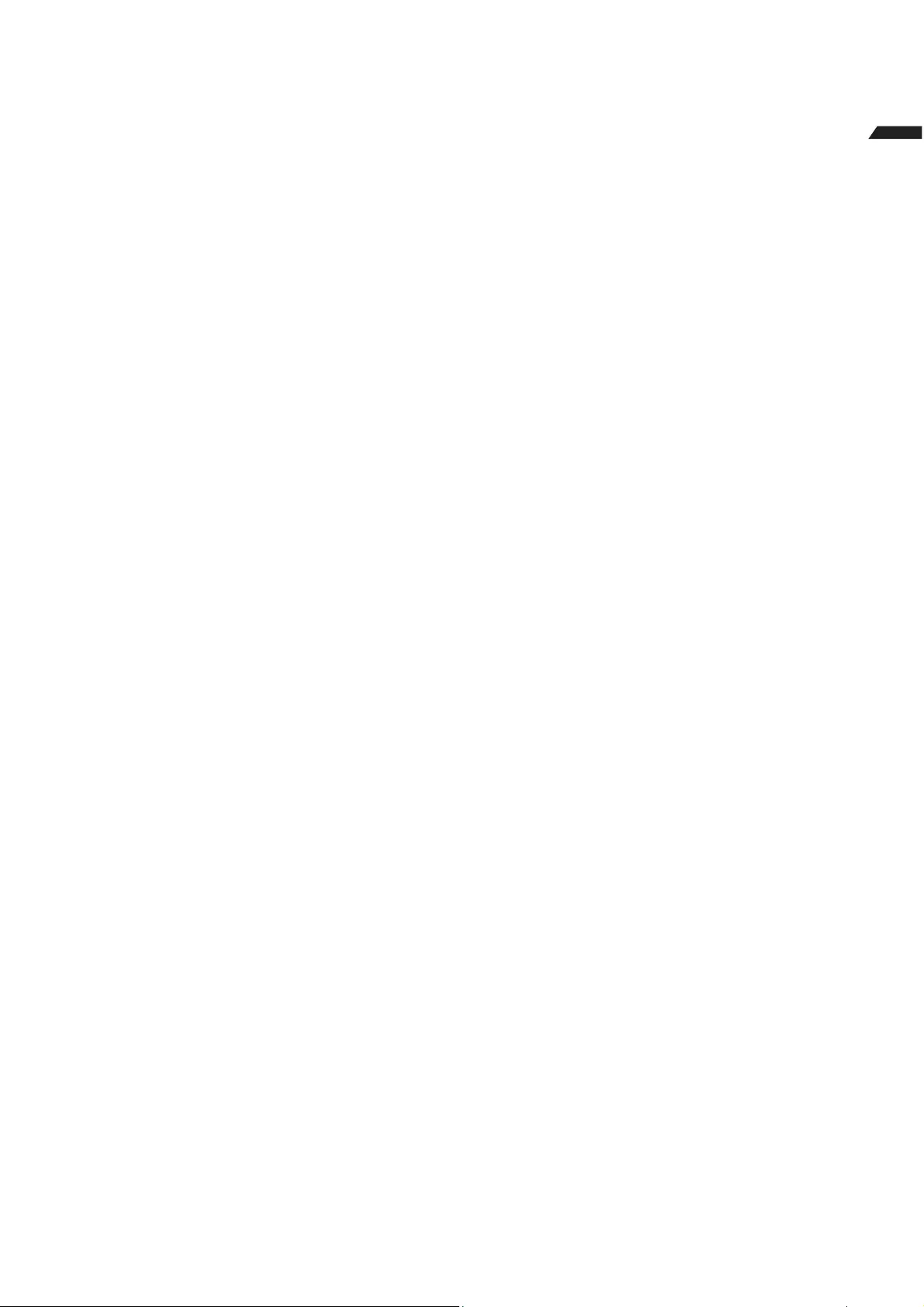
6
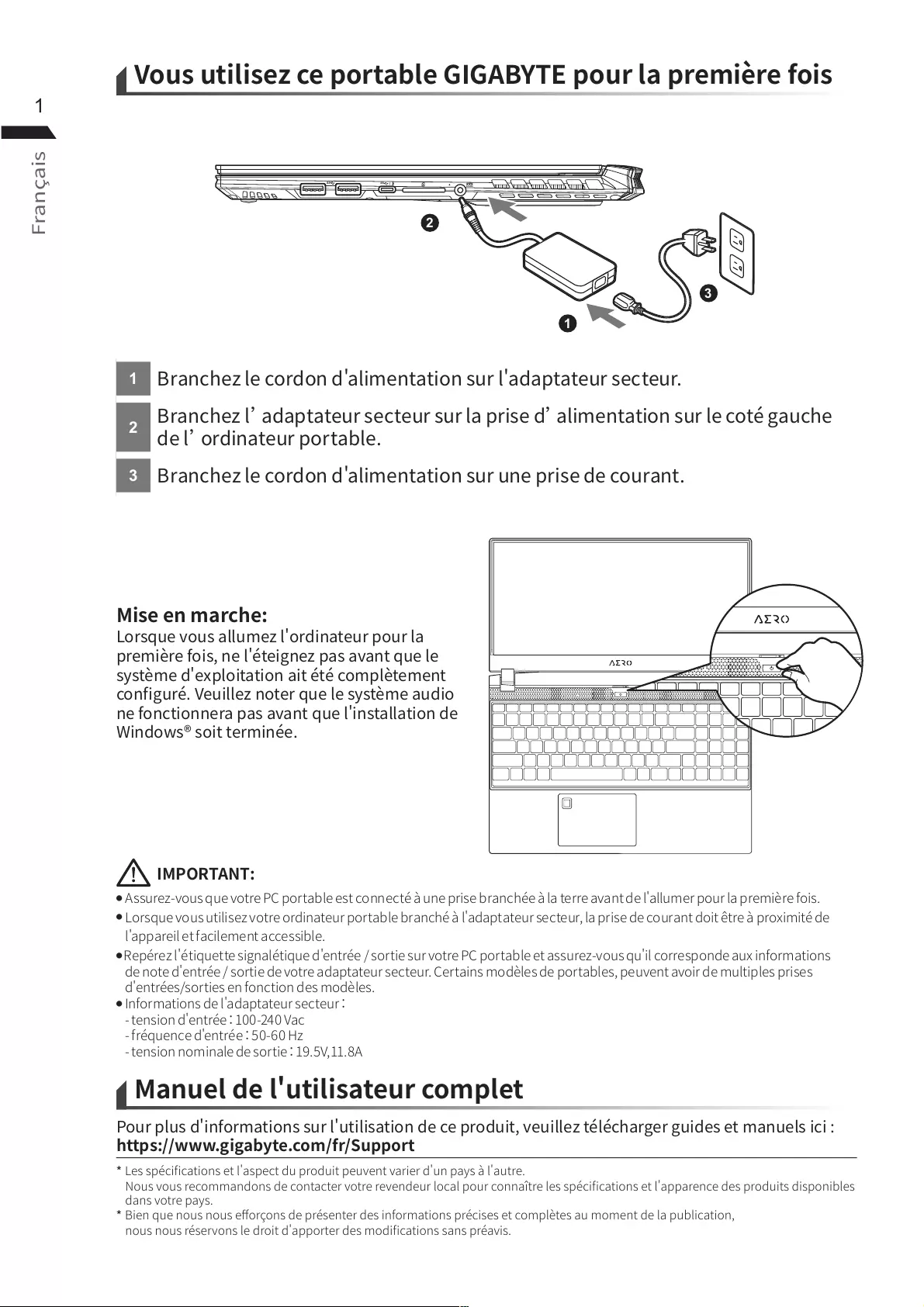
1
1
2
3
DCIN
SS
SS
1
2
3
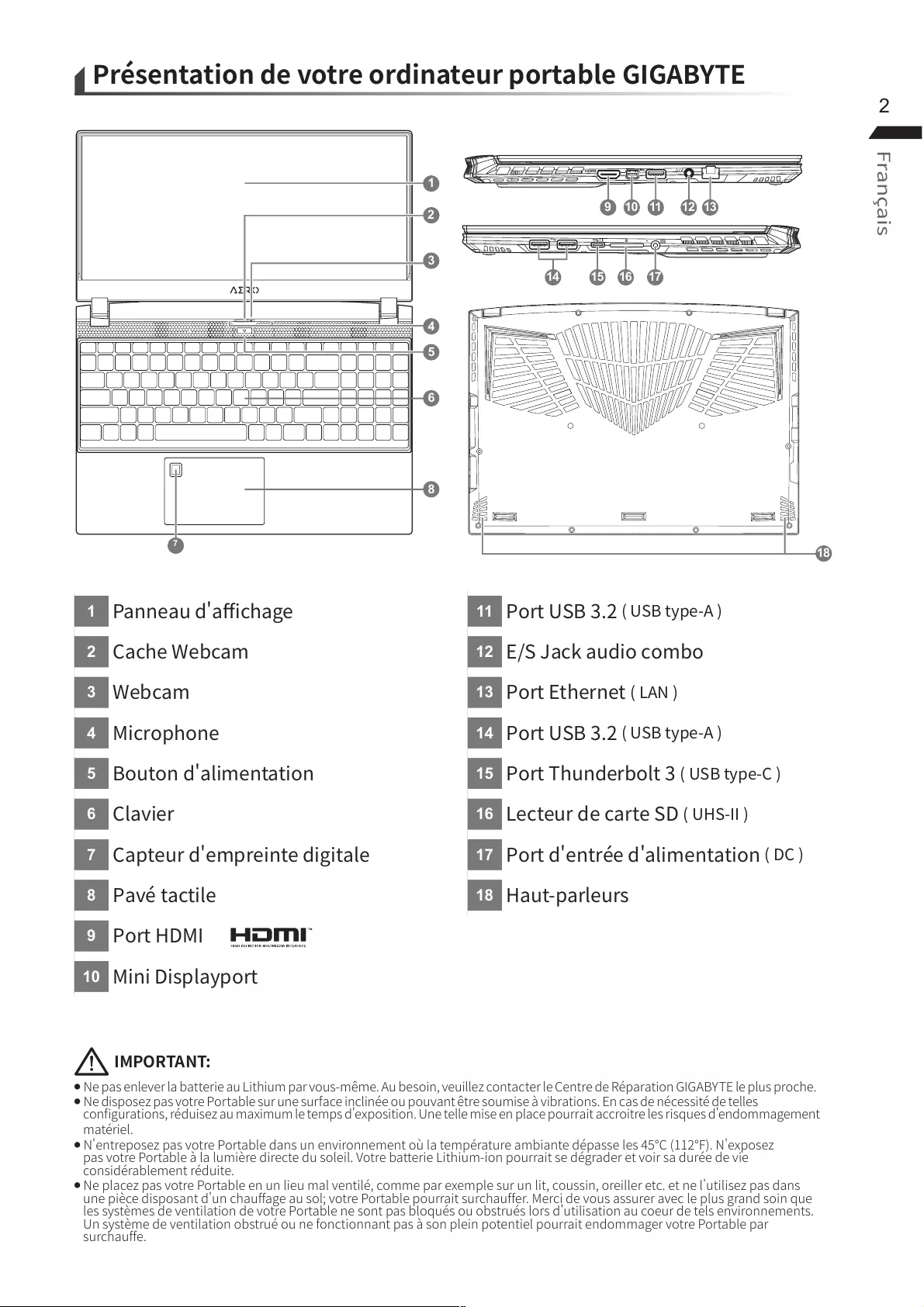
2
1
2
3
4
5
6
7
8
9
10
11
12
13
14
15
16
17
18
SS
12 13
11109
18
DCIN
SS
SS
1514 16 17
8
2
3
4
1
5
6
7
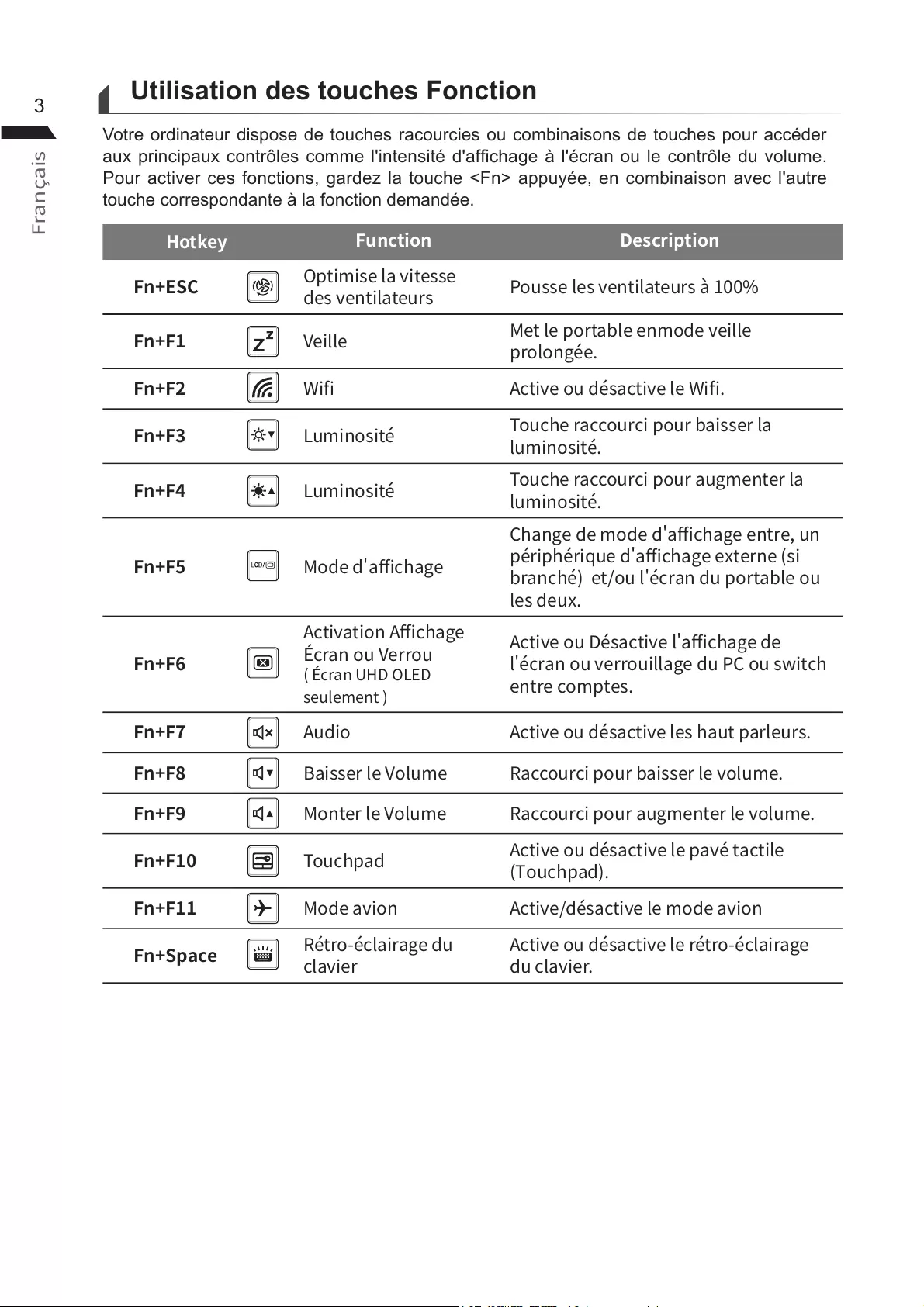
3Utilisation des touches Fonction
Votre ordinateur dispose de touches racourcies ou combinaisons de touches pour accéder
aux principaux contrôles comme l'intensité d'afchage à l'écran ou le contrôle du volume.
Pour activer ces fonctions, gardez la touche <Fn> appuyée, en combinaison avec l'autre
touche correspondante à la fonction demandée.
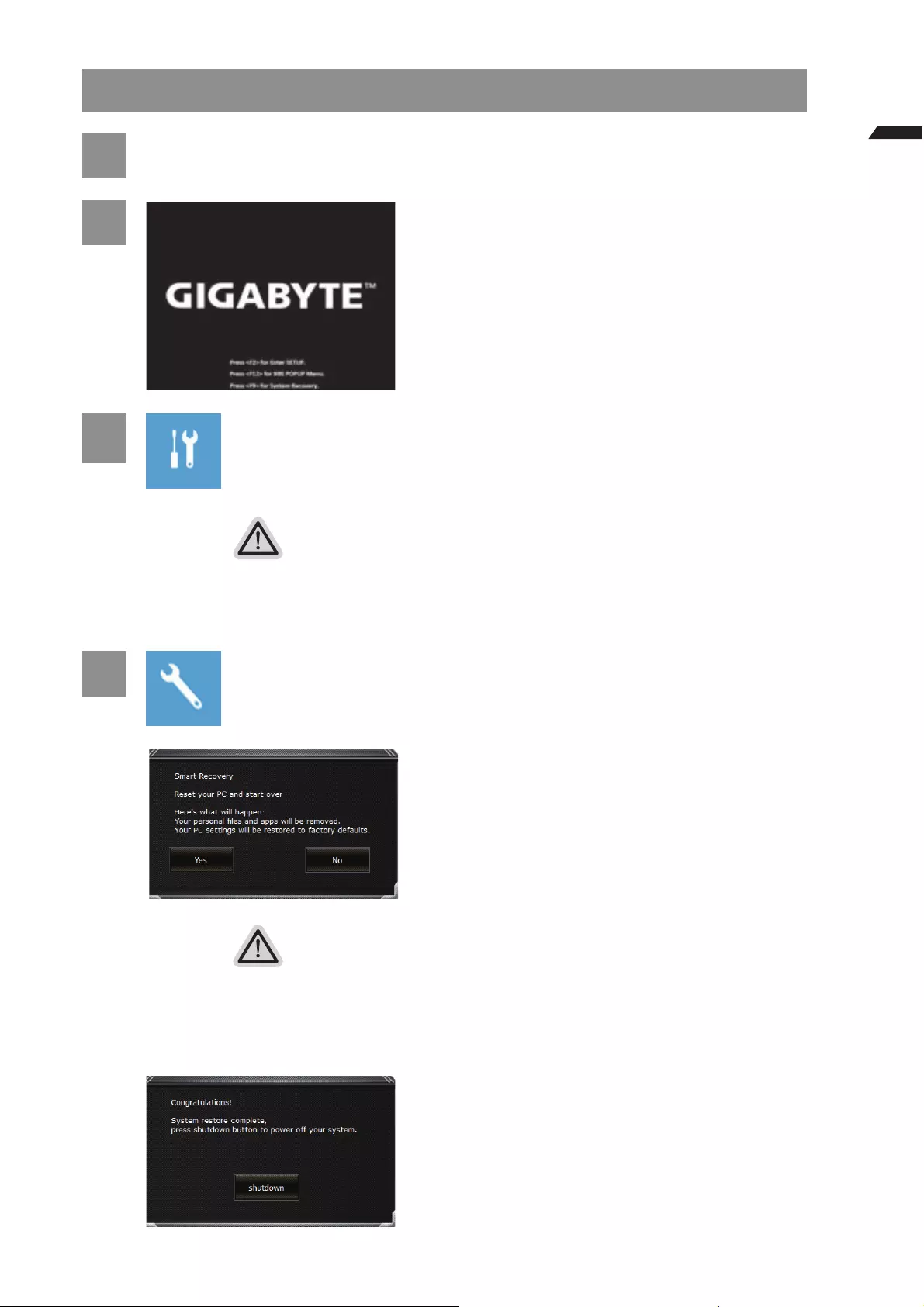
4
Guide de restauration du système Windows 10
1Eteignez et redémarrez votre ordinateur.
2
Pendant que l’ordinateur redémarre, appuyez
et maintenez la touche F9 appuyée pour lancer
l’utilitaire.
3Choisissez "Troubleshoot" (Résoudre) pour entrer dans les paramètres
de restauration.
( Vou spouvez également choisir "Continue" (continuer) pour sortir du système de restauration
et continuer de démarrez votre portable sous Windows 10 pour sauvegarder vos données et
chiers personnels.)
Il y a deux options de restauration
Reset this PC -
Vous pouves choisir de conserver ou d’effacer vos chiers et ensuite de réinstaller
Windows sans perdre vos données.
GIGABYTE Smart Recovery -
Vos paramètres seront restaurés à l’origine, comme lorsque le PC est sorti d’usine.
4 GIGABYTE Smart Recovery
La restauration sera activée et vous verrez les
boutons des différentes options. Cliquez sur "Yes"
(oui) pour commencer.
Attention
Une fois la restauration lancée, vos données personnelles et chiers seront
effacés dès que l’ordinateur commence la restauration, et le système d’exploitation
sera restauré avec les paramètre d’usine.
Une barre de progression indiquera la progression de processus de restauration
dans la fenêtre. Vériez que l’adaptateur secteur est bien branché et n’éteignez
pas l’ordinateur.
Après la n de la restauration cliquez sur le
bouton "Shutdown" (Eteindre) pour éteindre votre
ordinateur.
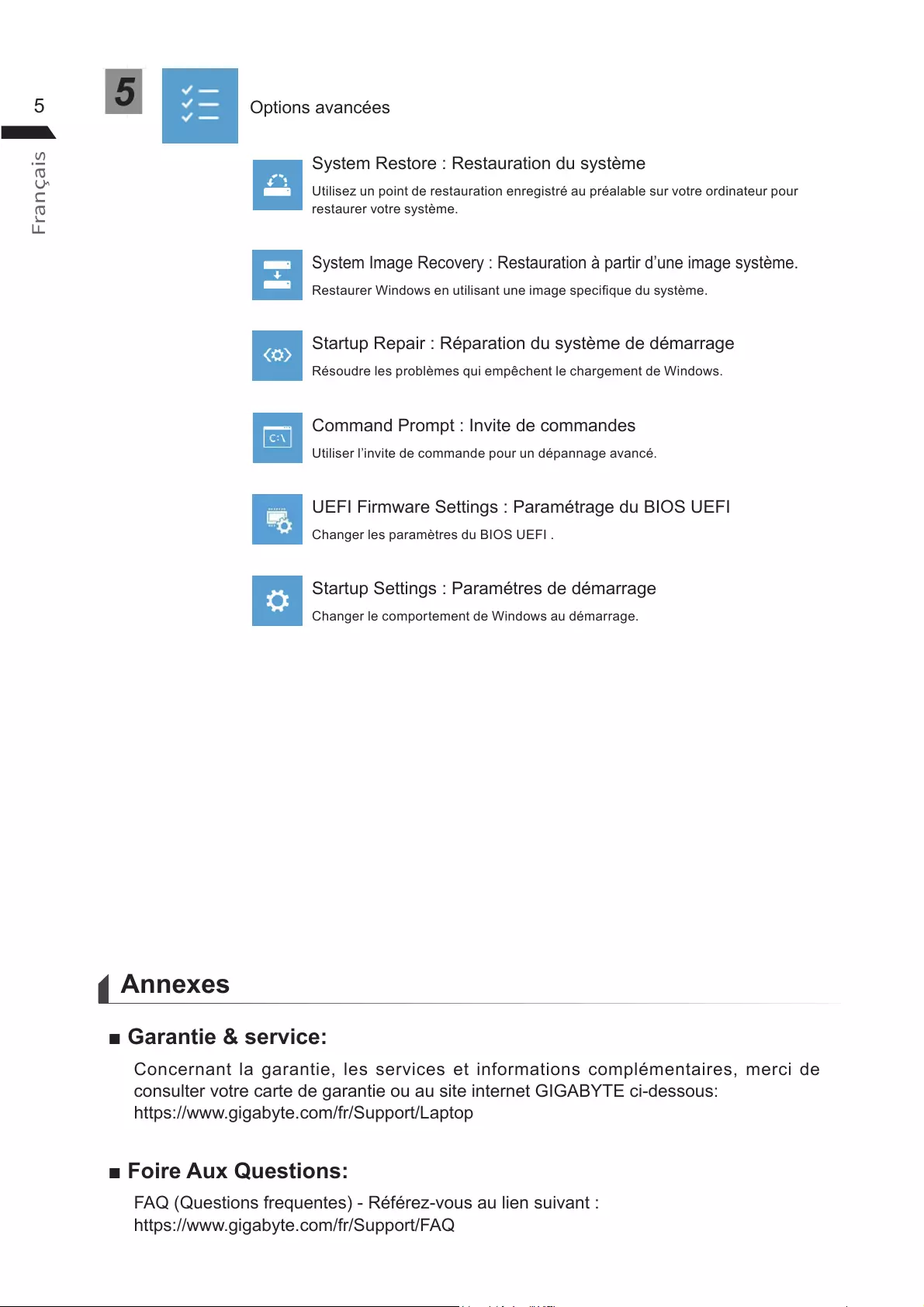
55Options avancées
System Restore : Restauration du système
Utilisez un point de restauration enregistré au préalable sur votre ordinateur pour
restaurer votre système.
System Image Recovery : Restauration à partir d’une image système.
Restaurer Windows en utilisant une image specique du système.
Startup Repair : Réparation du système de démarrage
Résoudre les problèmes qui empêchent le chargement de Windows.
Command Prompt : Invite de commandes
Utiliser l’invite de commande pour un dépannage avancé.
UEFI Firmware Settings : Paramétrage du BIOS UEFI
Changer les paramètres du BIOS UEFI .
Startup Settings : Paramétres de démarrage
Changer le comportement de Windows au démarrage.
Annexes
■ Garantie & service:
Concernant la garantie, les services et informations complémentaires, merci de
consulter votre carte de garantie ou au site internet GIGABYTE ci-dessous:
https://www.gigabyte.com/fr/Support/Laptop
■ Foire Aux Questions:
FAQ (Questions frequentes) - Référez-vous au lien suivant :
https://www.gigabyte.com/fr/Support/FAQ
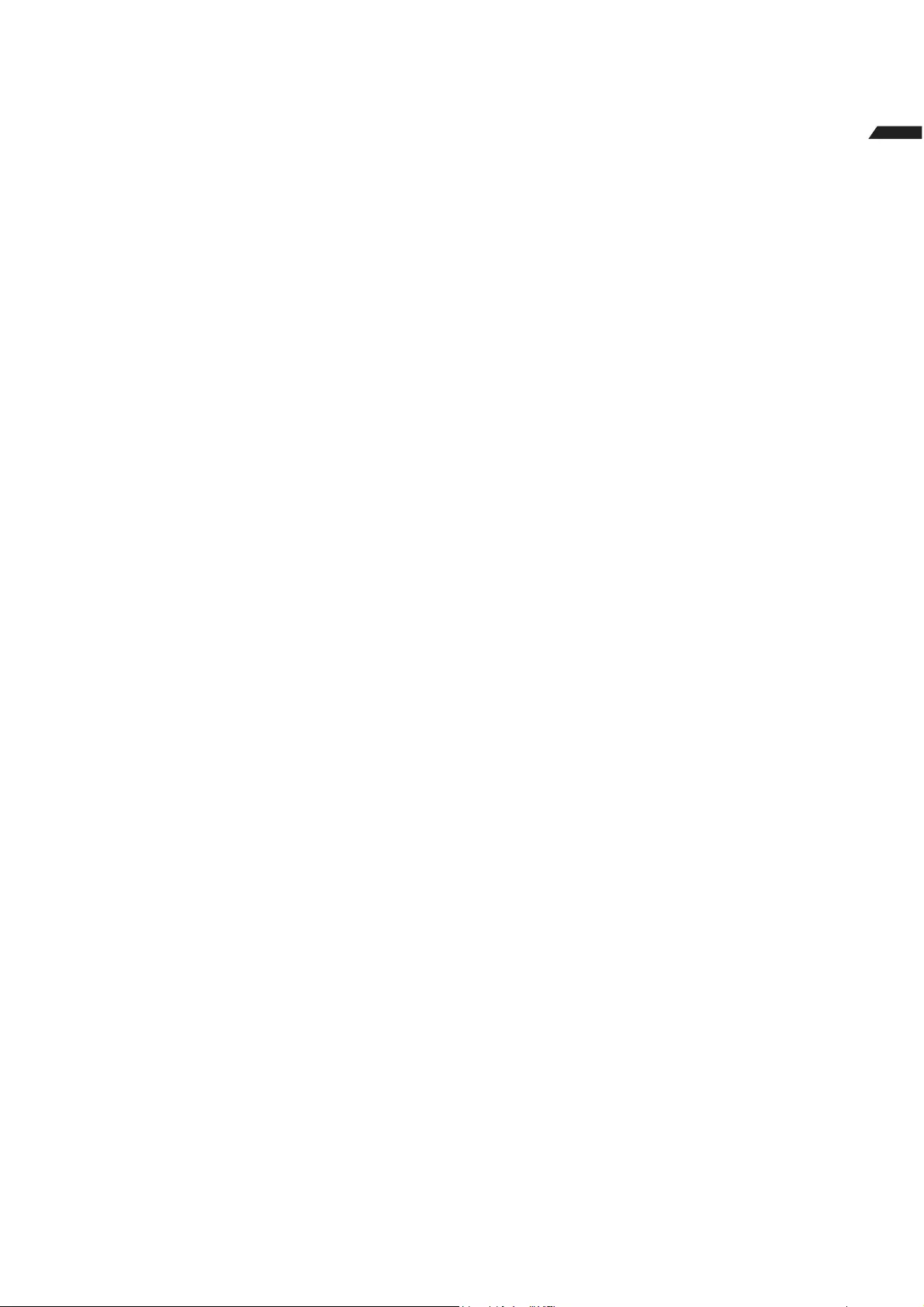
6
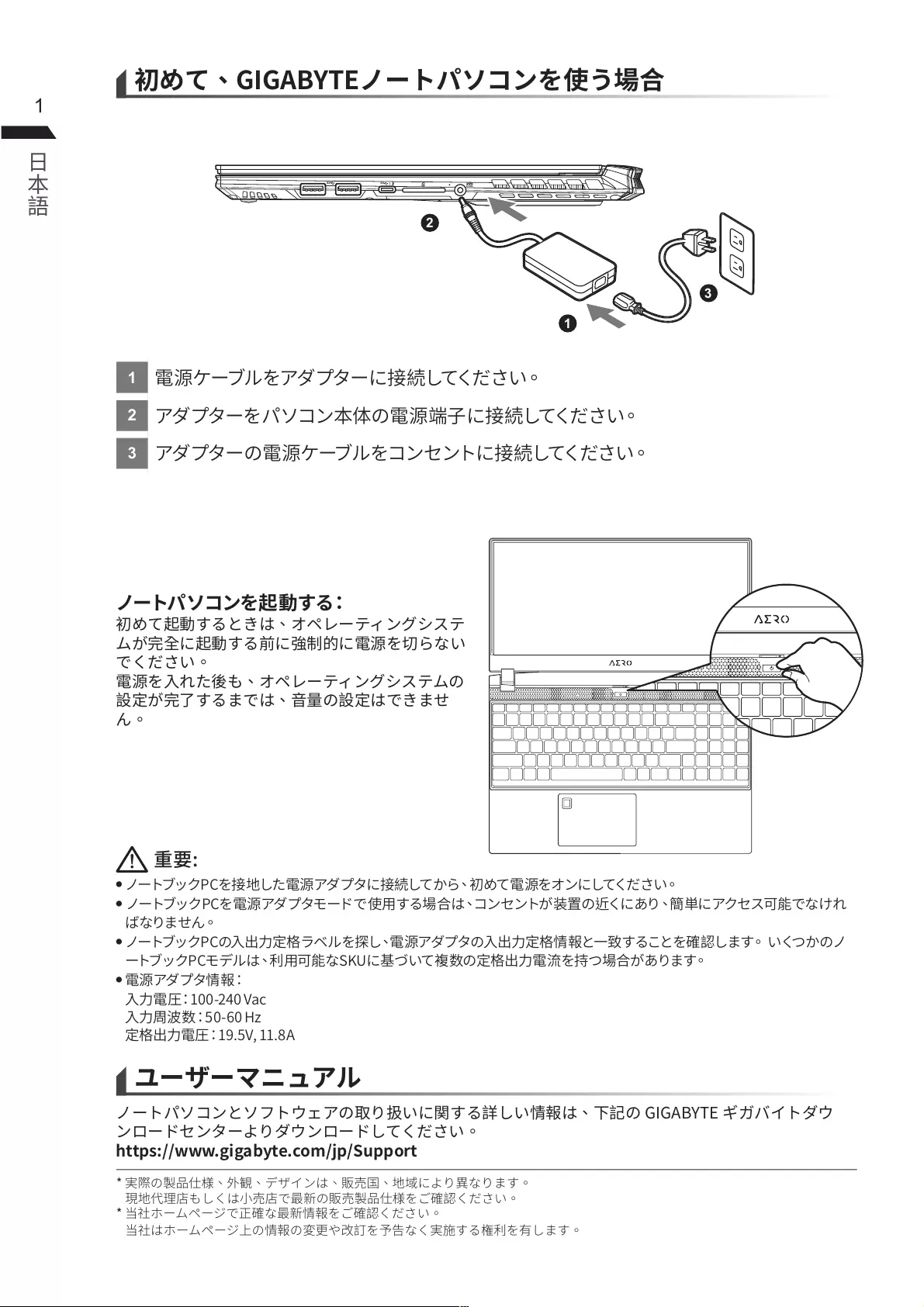
1
1
2
3
DCIN
SS
SS
1
2
3

2
1
2
3
4
5
6
7
8
9
10
11
12
13
14
15
16
17
18
SS
12 13
11109
18
DCIN
SS
SS
1514 16 17
8
2
3
4
1
5
6
7
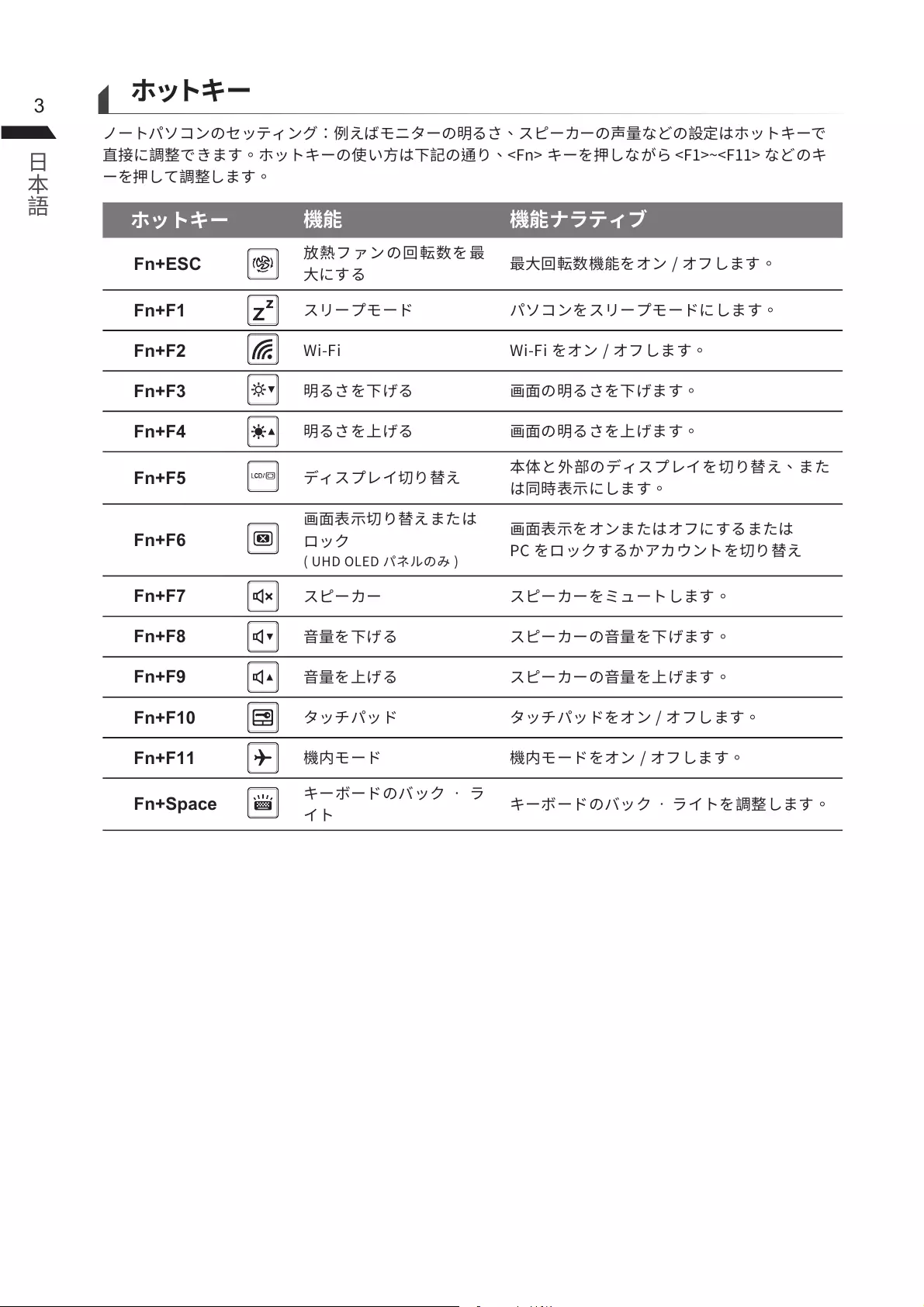
3
Fn+ESC
Fn+F1
Fn+F2
Fn+F3
Fn+F4
Fn+F5
Fn+F6
Fn+F7
Fn+F8
Fn+F9
Fn+F10
Fn+F11
Fn+Space
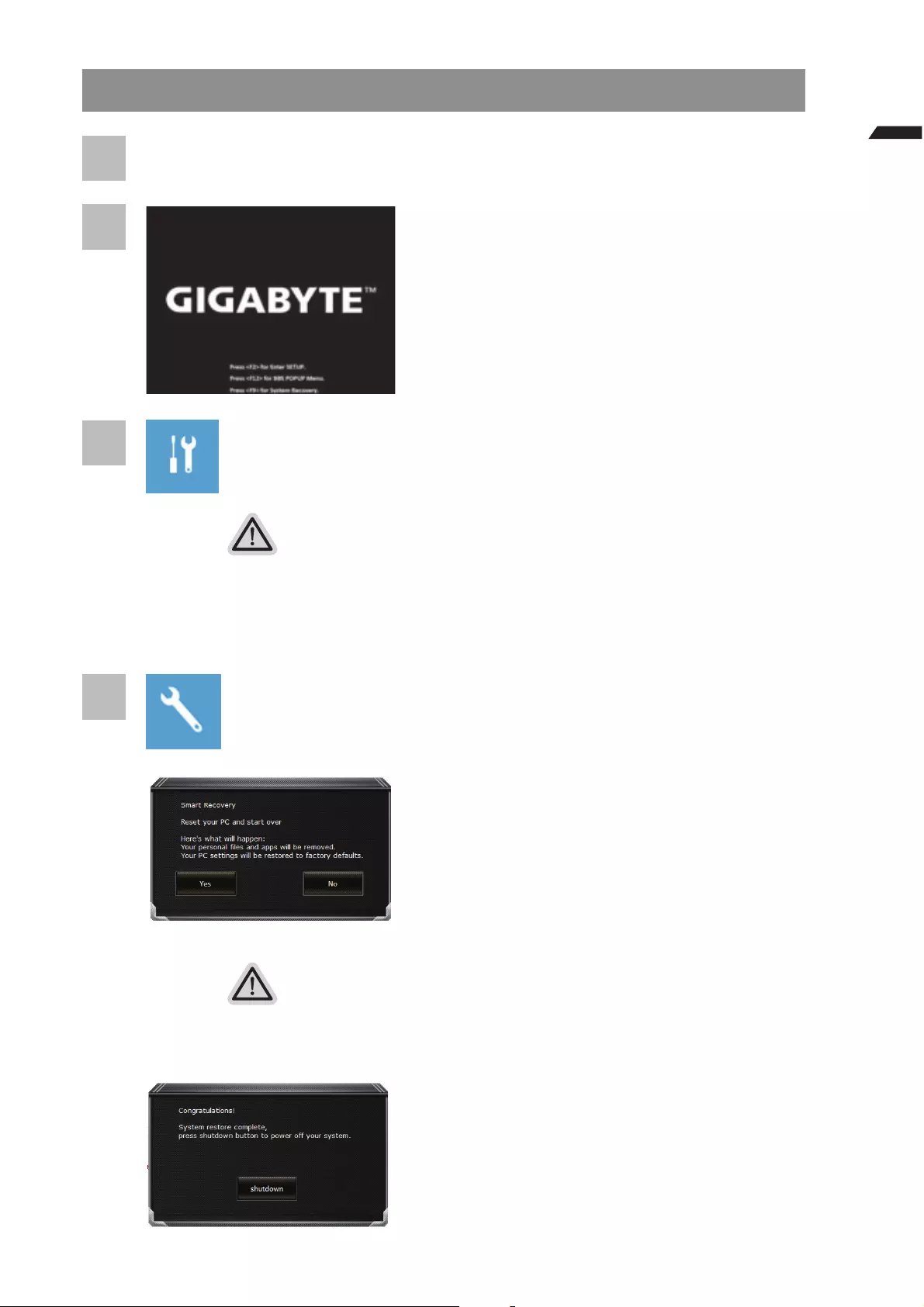
4
1
2
3
4
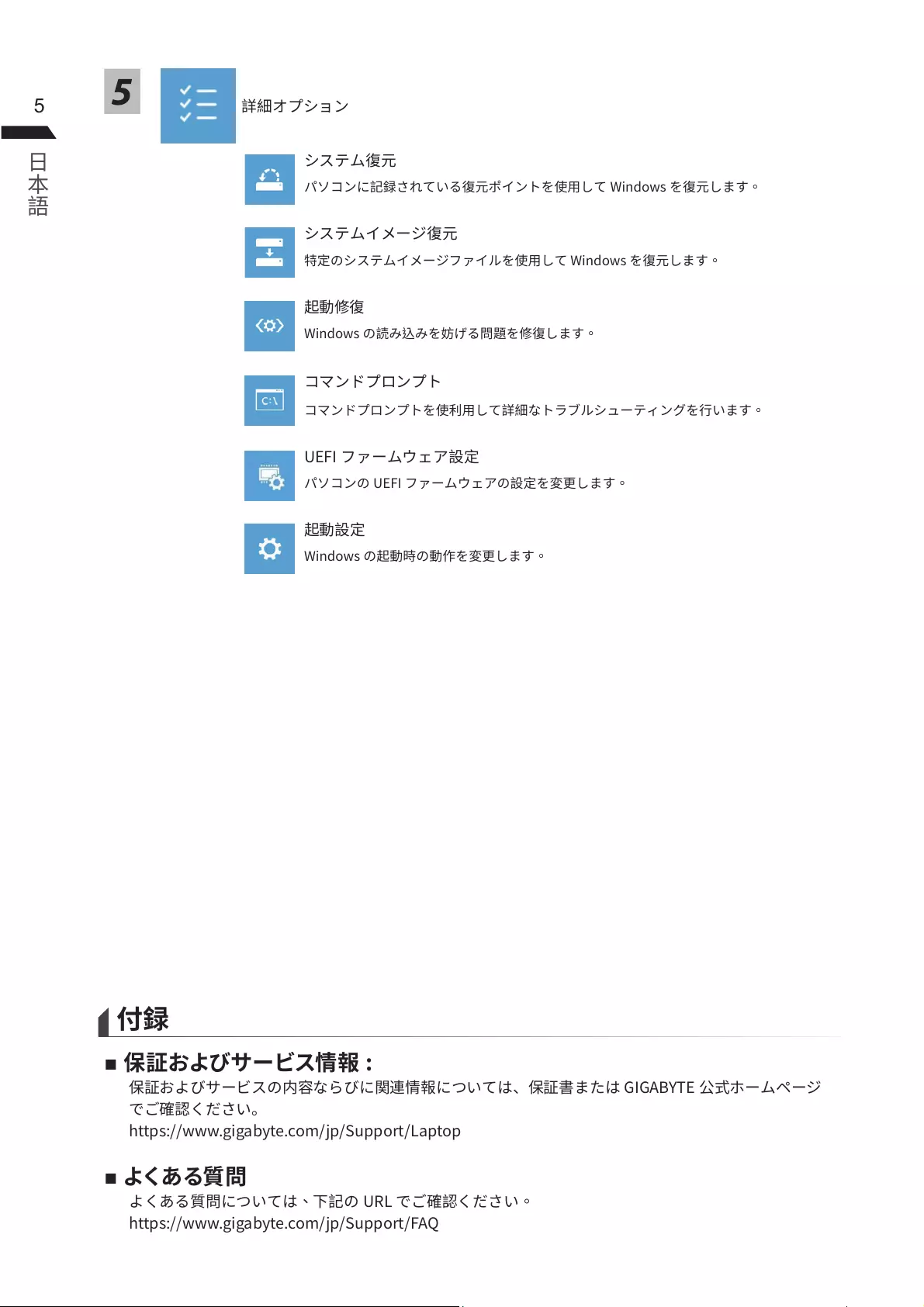
55
■
■
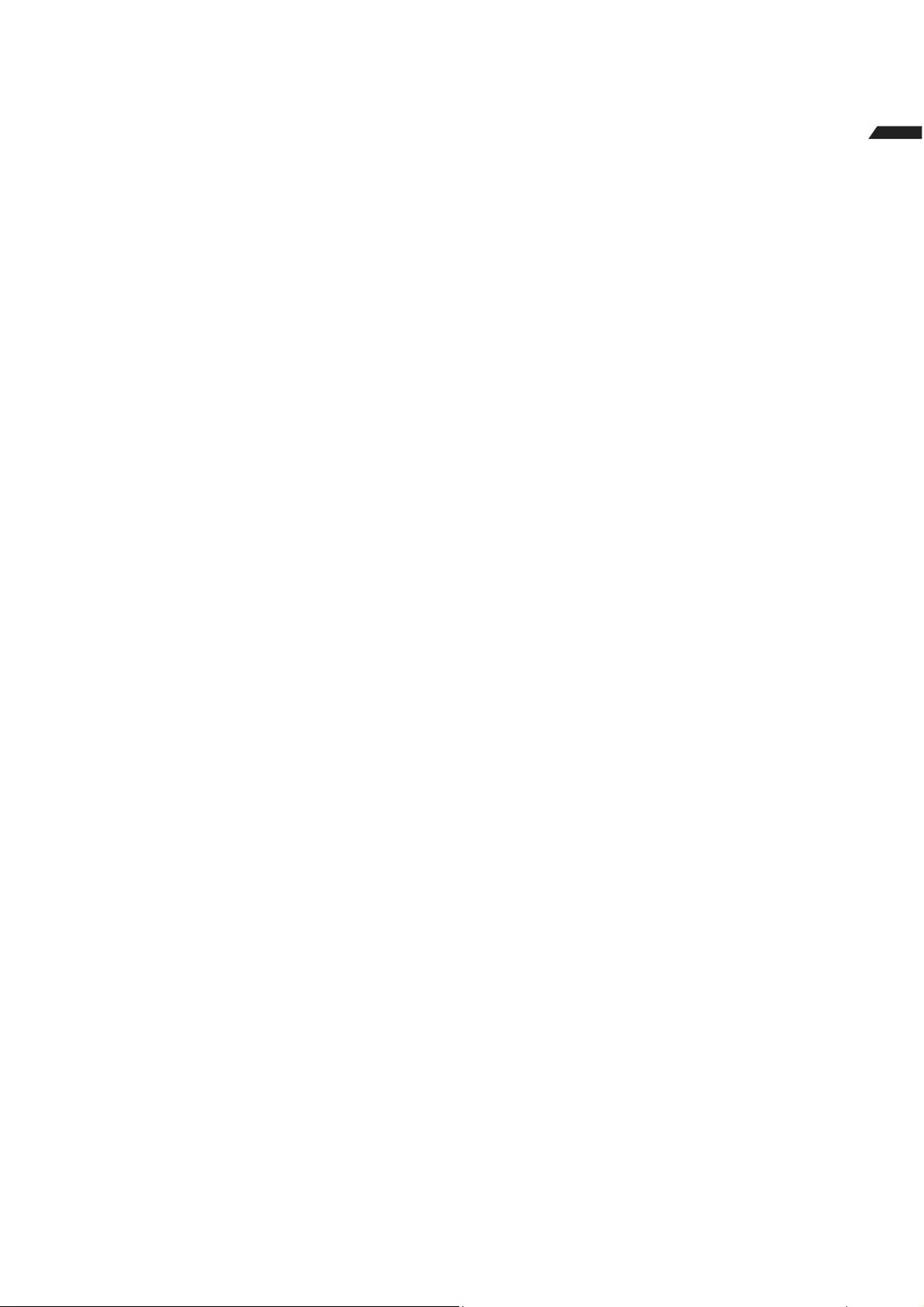
6
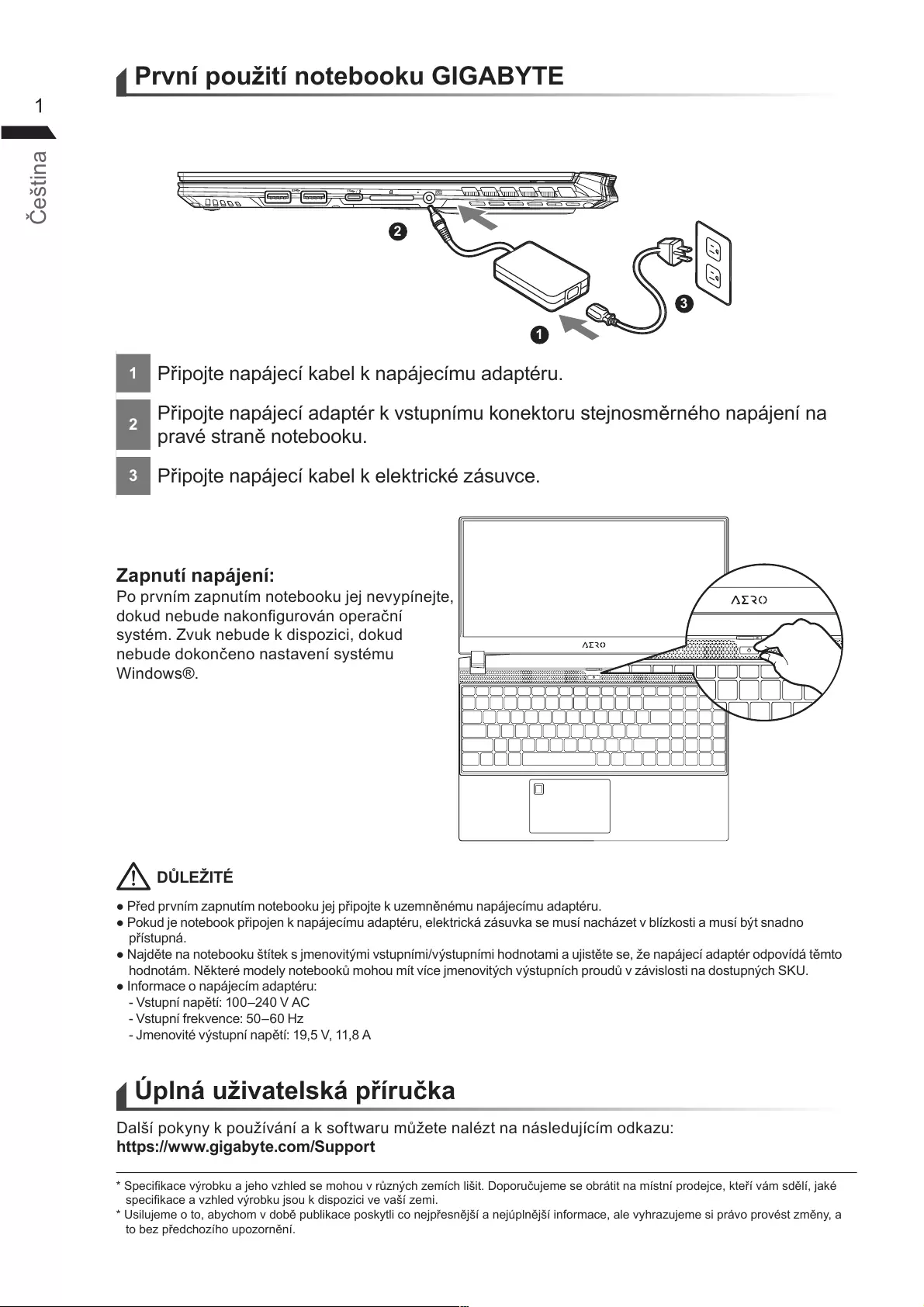
n
1
1onnm
2onnmononomnonnn
nnooo
3on
Zapnutí napájení:
onmnmnooonn
onnononon
mnoo
noonnonnm
no
nmnmnoooomnnmnm
onoooonnmmnomnno
n
nnooomnomnmnmonomnoomo
onommonooomoommnonoonon
nomonm
nn
nn
mnonn
ononomnnnmo
https://www.gigabyte.com/Support
oomoonmoomonmnom
ooom
mooomooonnnnnommoomn
ooooonn
e
e
DCIN
SS
SS
1
2
3
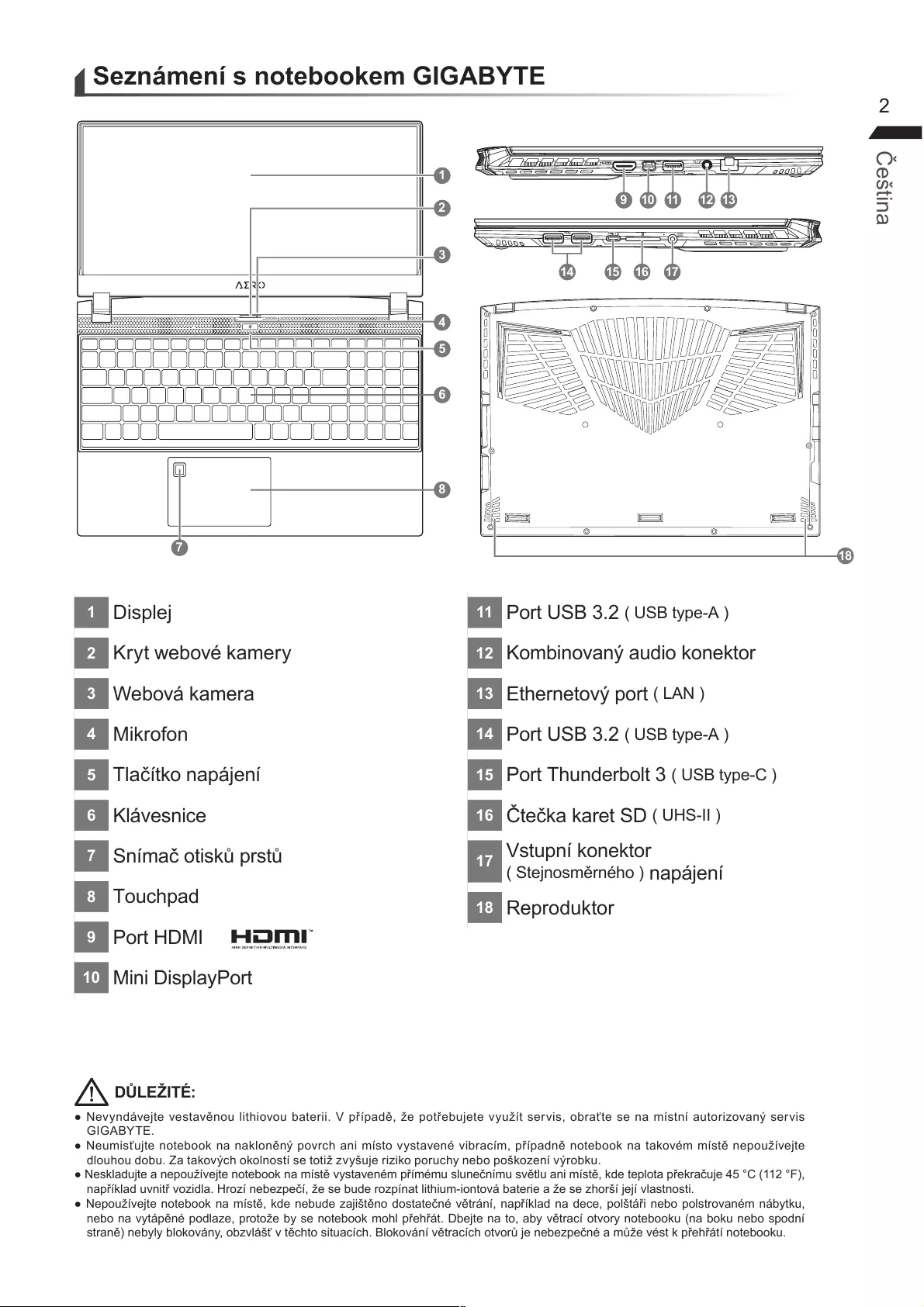
n
nnooooonmnoon
mnooonnonnonmonmnnooonommno
oooooonoooonooono
nonooonmnmmmnnmnmo
nnoononmonoono
onooonmnnoonnnnonooonmn
nonnooonooomonooonooononoon
nnoonoooonoonnmnooo
eeee
1
2om
3om
4oon
5onn
6n
7nmo
8o
9o
10 no
11 o
12 omnonoono
13 noo
14 o
15 ono
16
17 nono
nomnonn
18 Roo
SS
12 13
11109
18
DCIN
SS
SS
15
14 16 17
8
2
3
4
1
5
6
7
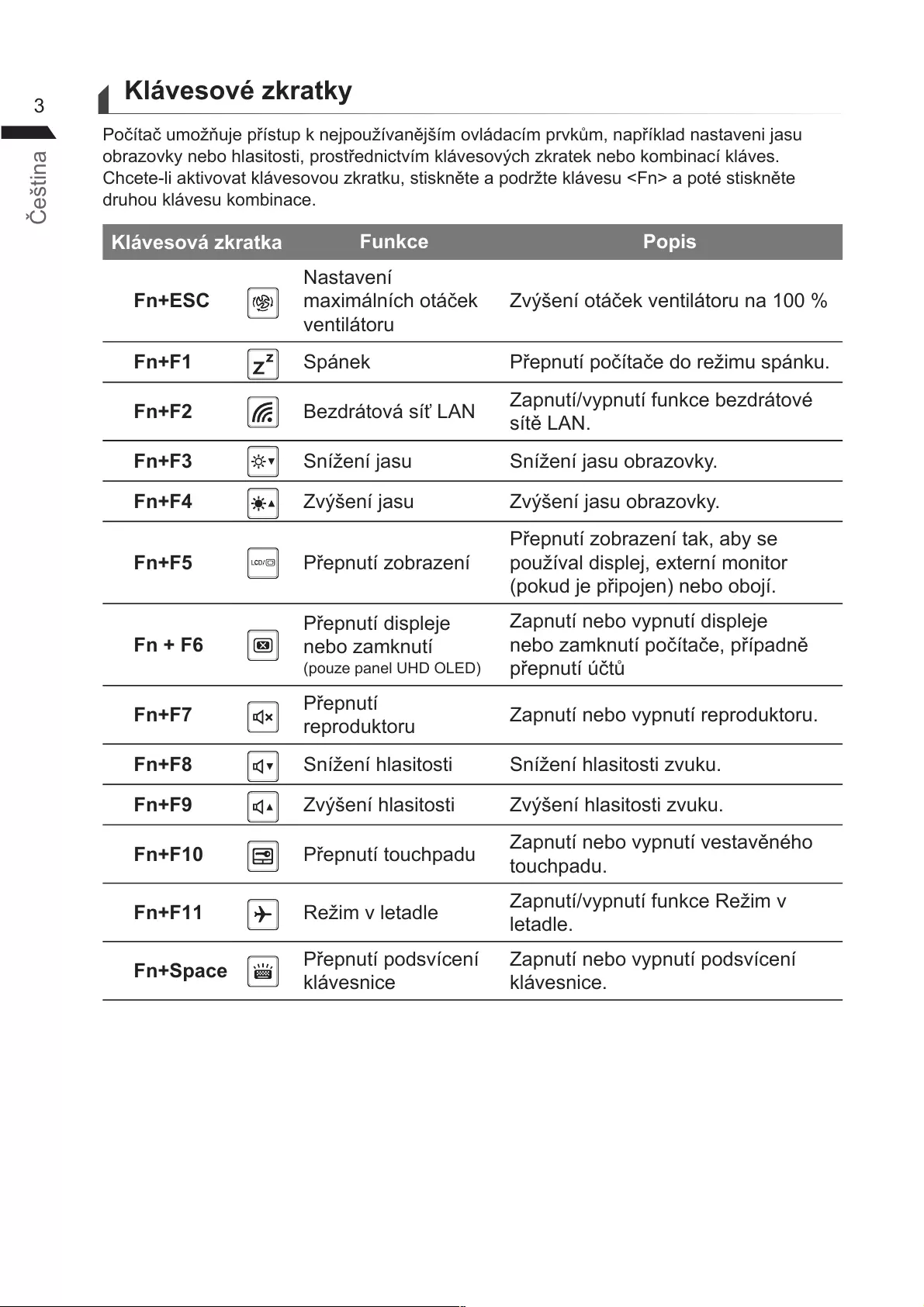
n
e
omononmommnnn
oonooonmonoomn
ooononon
oomn
e e Popis
n
mmno
no
nonon
Fn+F1 n noomn
Fn+F2 o nnno
Fn+F3 nn nnoo
Fn+F4 n noo
Fn+F5 non
non
onmono
oonnooo
Fn + F6
n
nomn
on
nnon
nomnon
n
Fn+F7 n
oo nnonoo
Fn+F8 nno nno
Fn+F9 no no
Fn+F10 no nnonno
o
Fn+F11 Rm nnnRm
Fn+Space non
n
nnonon
n
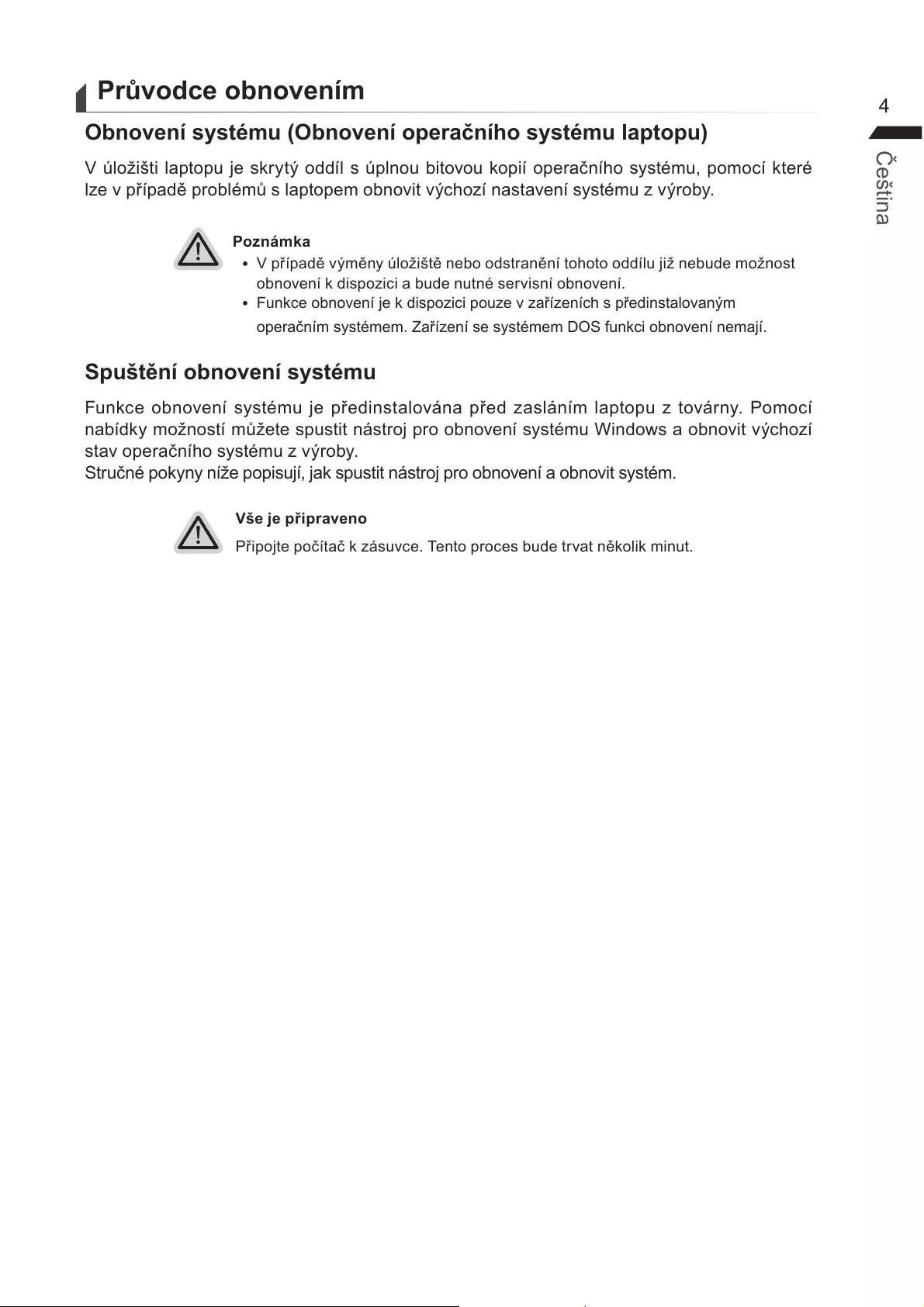
n
ee
eee
ooonooooonomomo
omomonoonnmo
ymnonoonnoooonmono
onononnnonon
ynononoonnonm
onmmmnmmnononnm
e
nononmnonnmoonomo
nmonomnooononmnoonoo
onomo
nonnonooonononom
eee
oonoonomn
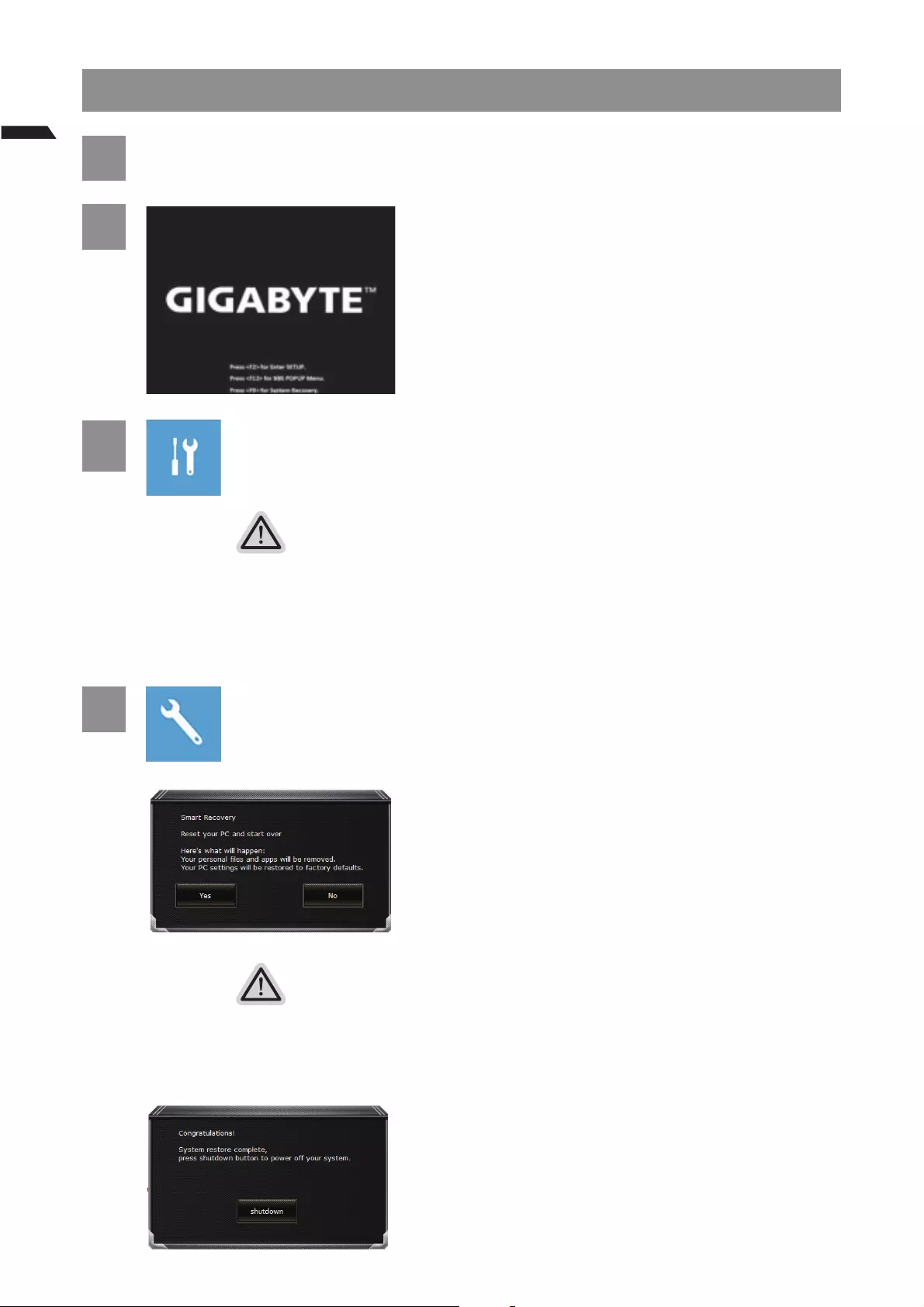
n
ee
1eee
2
monono
mno
3eeeeeee
omonoonnoommoononon
ooomnomooooo
eeeeee
oononmoomono
Roo
oonoonooonom
nooo
onon
ononoonnoo
oonnonnoonoo
4e
onononon
nmnmononoo
mnmonoRononoonoooo
nonononnononoonnonom
o
onoonononono
onnonn
mononmoonnoon
onnnmonoon
no
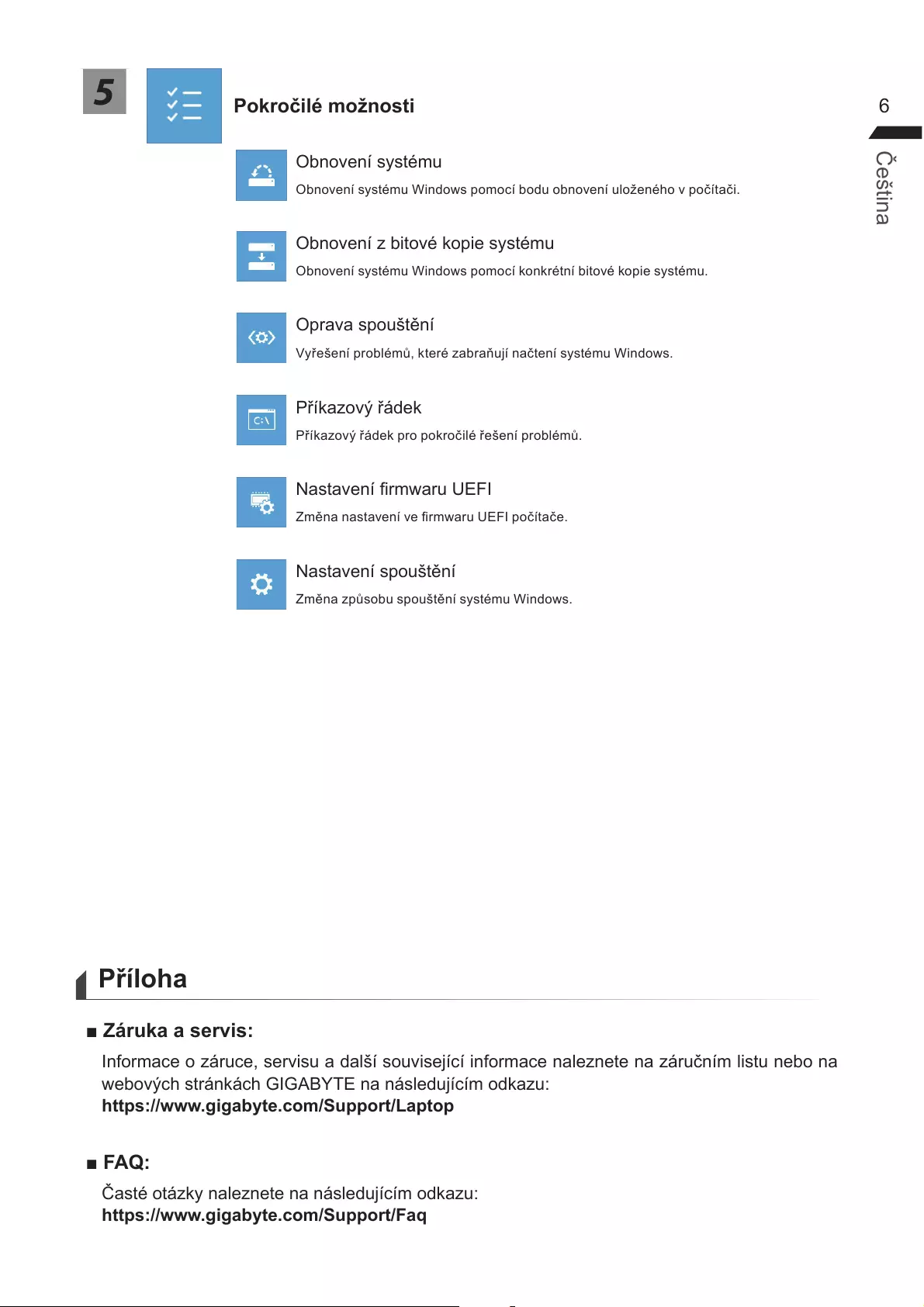
n
5
nonm
nonmnoomooonononoo
nonoom
nonmnoomoonnoom
on
nomnnmno
o
oooonom
nm
mnnnmo
non
mnoonmno
e
nomoonomnnnnmnon
onnnmo
e
onnnnmo
https://www.gigabyte.com/Support/Faq
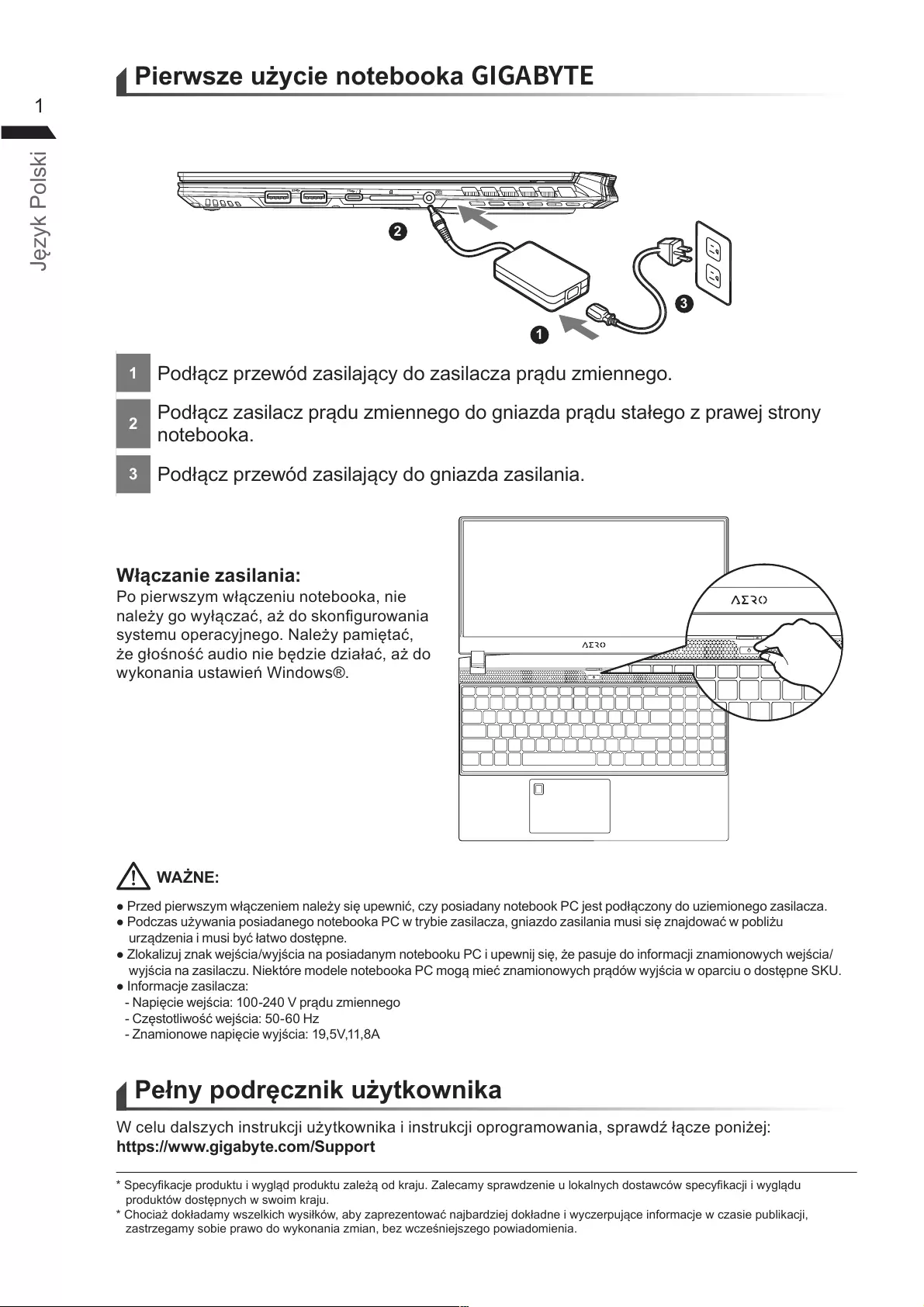
o
1
1oomnno
2omnnoonoon
nooo
3oonn
e
omnnooon
nooonon
monom
onoono
onnno
mnmnnonnooooonomono
onononooononmnoo
nmoon
onnonmnooononomnmono
nmonooomomnmonoooon
nom
mnno
oo
nmonon
nonnoomonon
e
N
ooomnono
oonom
oomnononnom
moooonnmnnooomn
eeee
eę
DCIN
SS
SS
1
2
3
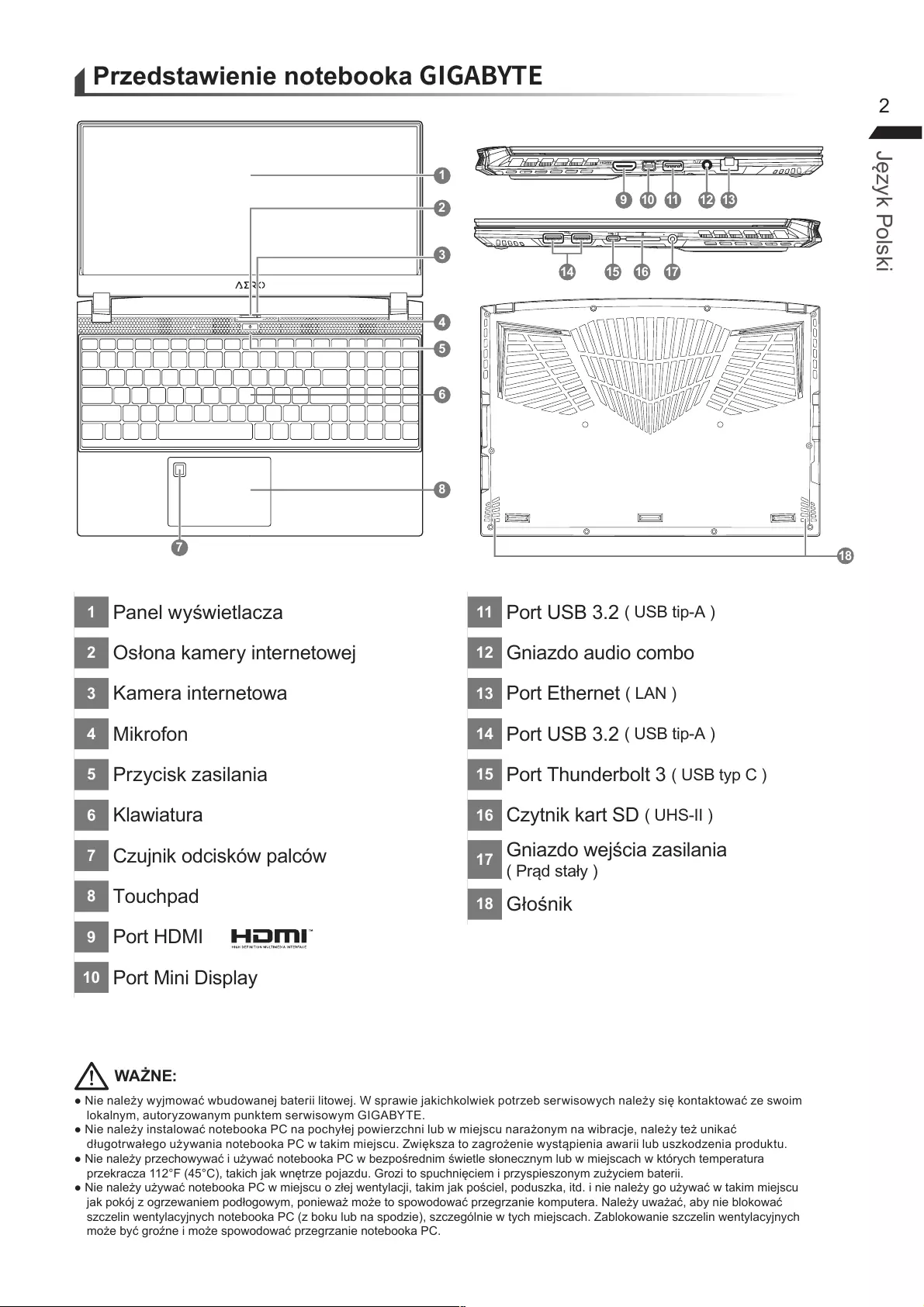
o
nmoonoooononoom
onmoonmnmom
nnonooonoonmnonmnnn
oonnooommoonnono
nonoooonmonnmmm
nooonmonmm
nnooomonmoonnomm
oonmooomonmooooonomnoo
nnnnoooononmoonnnn
moonmoooonnooo
N
eeee
1n
2onmnno
3mnno
4oon
5n
6
7no
8o
9o
10 on
11 o
12 nooomo
13 on
14 o
15 ono
16 n
17 non
18 on
SS
12 13
11109
18
DCIN
SS
SS
15
14 16 17
8
2
3
4
1
5
6
7
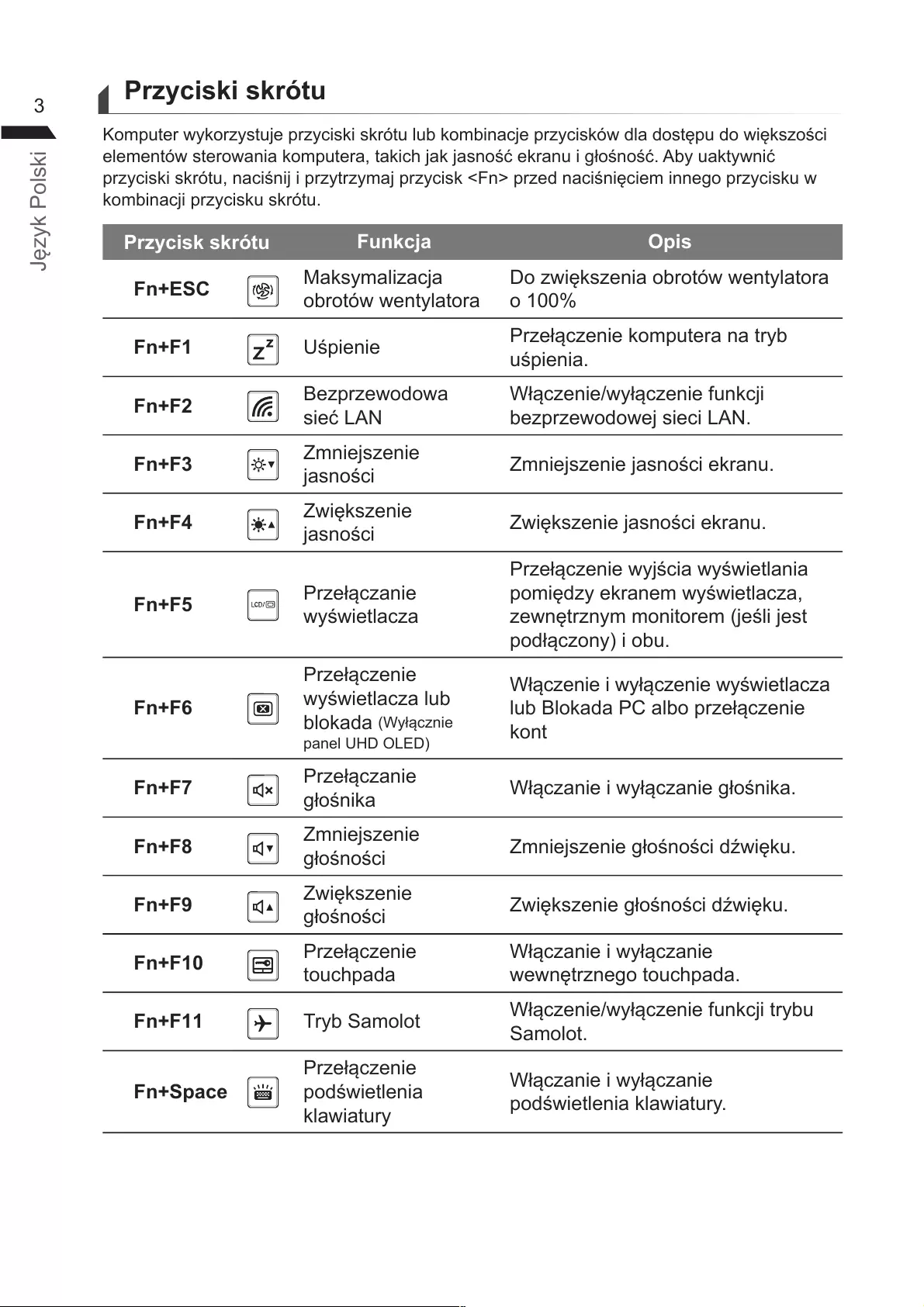
o
omoomnooo
mnonomnononon
nnmnnnmnno
omn
m
oono
onoono
o
n nomn
n
oo
nnn
oo
mnn
no mnnnon
n
no nnon
n
nn
omnm
nnmmonom
oono
n
on
n
nn
oon
on
n
on nnon
mnn
ono mnnono
n
ono nono
n
o
nn
nnoo
moo nnn
moo
e
n
on
nn
on
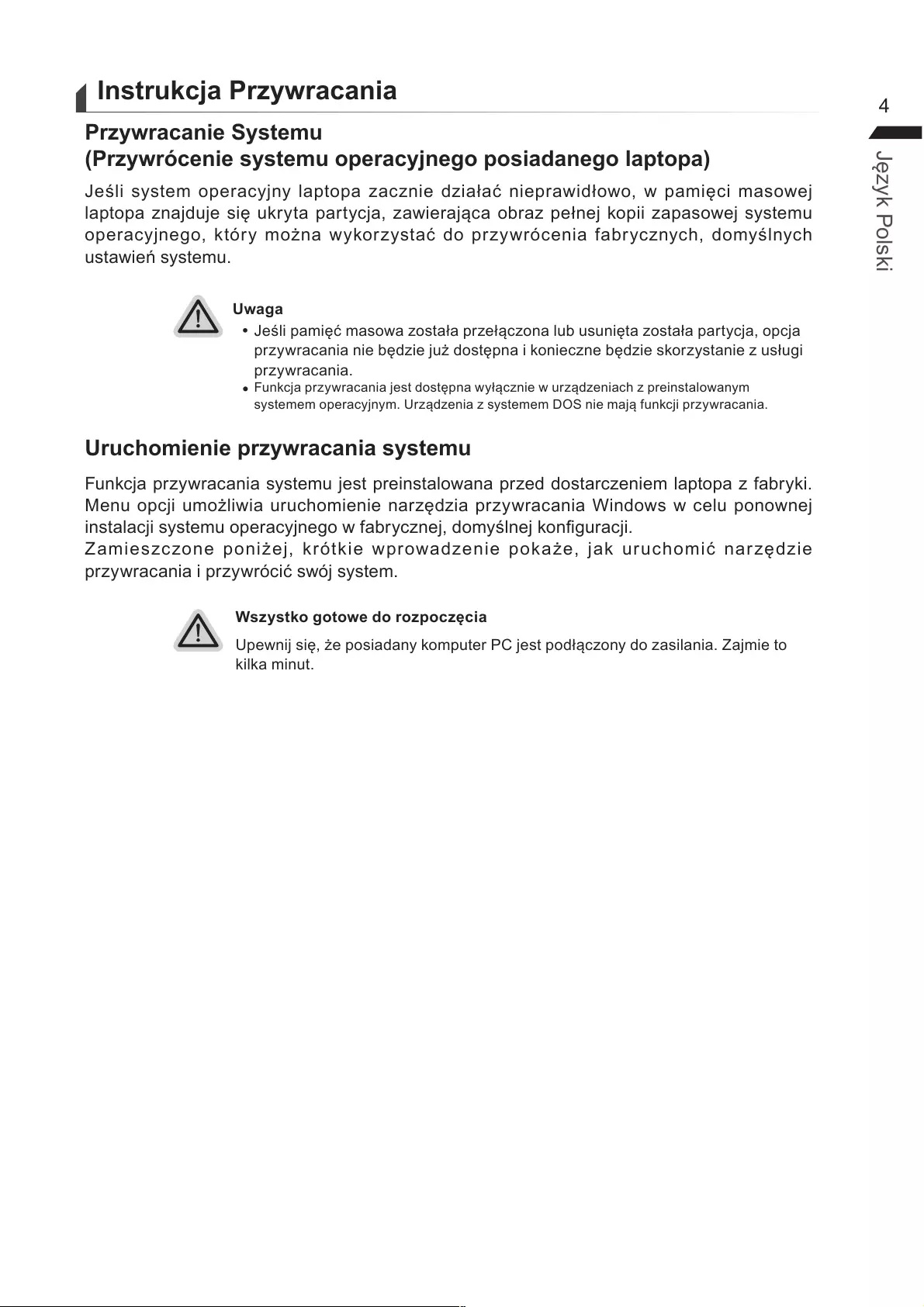
o
ee
eeeeee
mononnoommo
ononoom
onomono onnomn
m
ymmooonnoo
nnononnon
n
ynnonnnnonm
mmonmnmmnmnn
eee
nnmnononmo
nomoomnnnnoonon
nmononomnon
monononoomn
nm
eę
nonomoononmo
mn
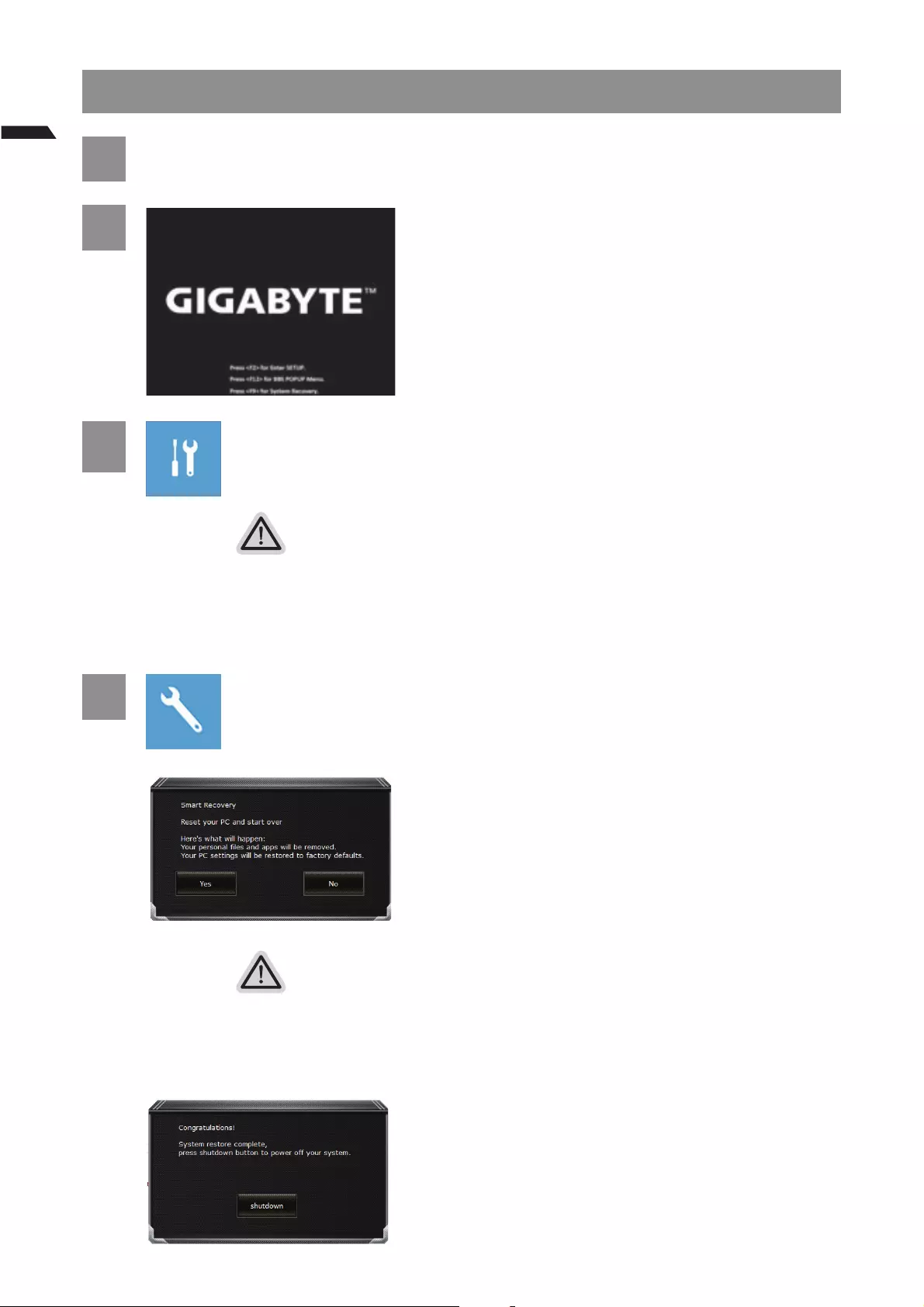
o
1e
2
ononnm
omnn
3eeeee
ononnonmonnomn
noonnoon
ęeeee
Rononooo
ononnonnononn-
omnoo
mRo
nonoomononon
omn
nononnooo
4ee
onnononono
onoo
on
eee
onnoooonn
onnoooonmononon
onomn
oomnoononononn
onoonmnnonn
o
oonnonmono
onnmn
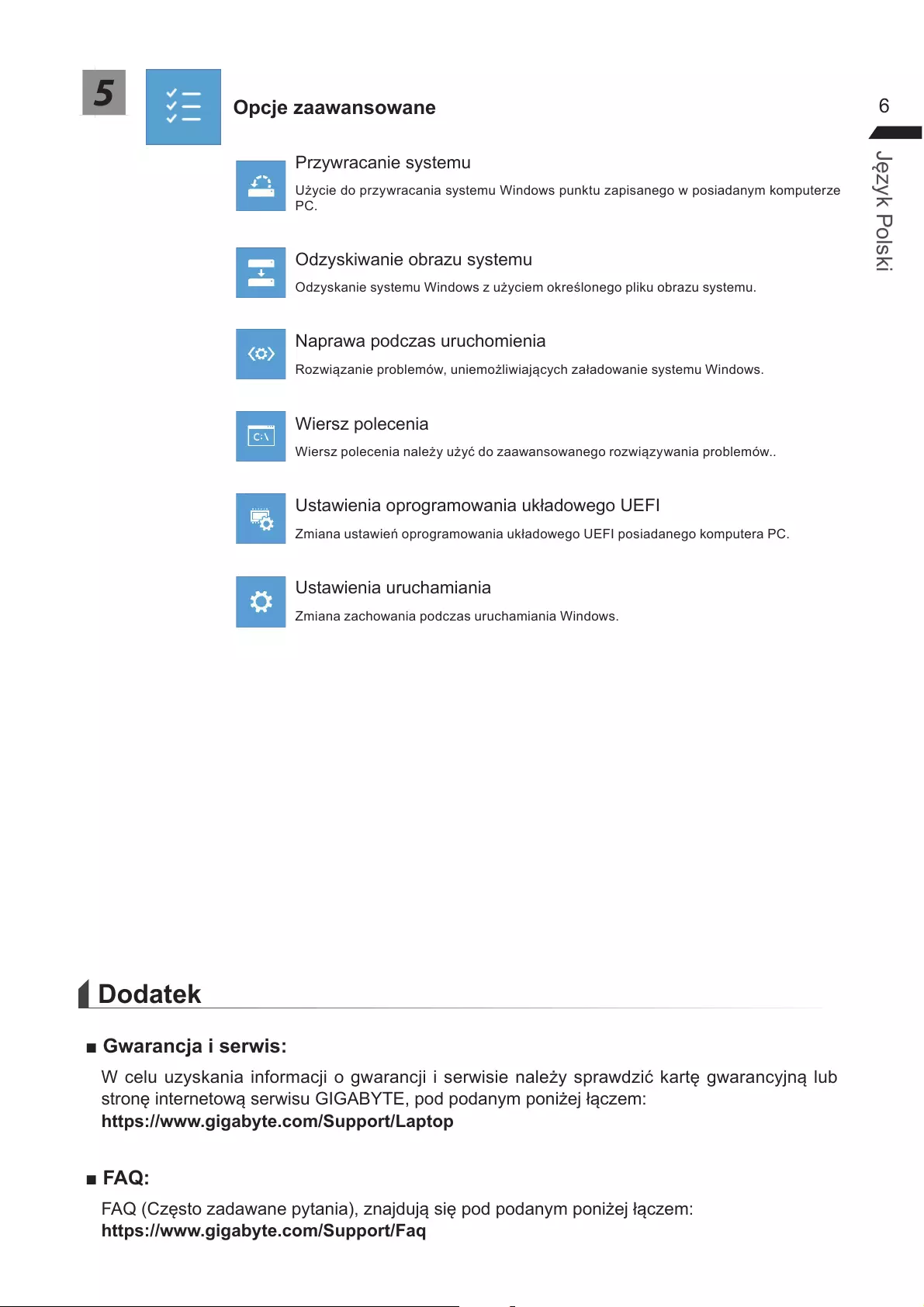
o
5ee
nm
onmnonnoonmom
nom
nmnomoonoom
oomn
Ronomnmoonmno
on
onnononoonom
noomonoo
mnoomonooonoom
nmn
mnonomnno
e
e
nnomonnnn
onnnooonmonm
e
onnnoonmonm
e
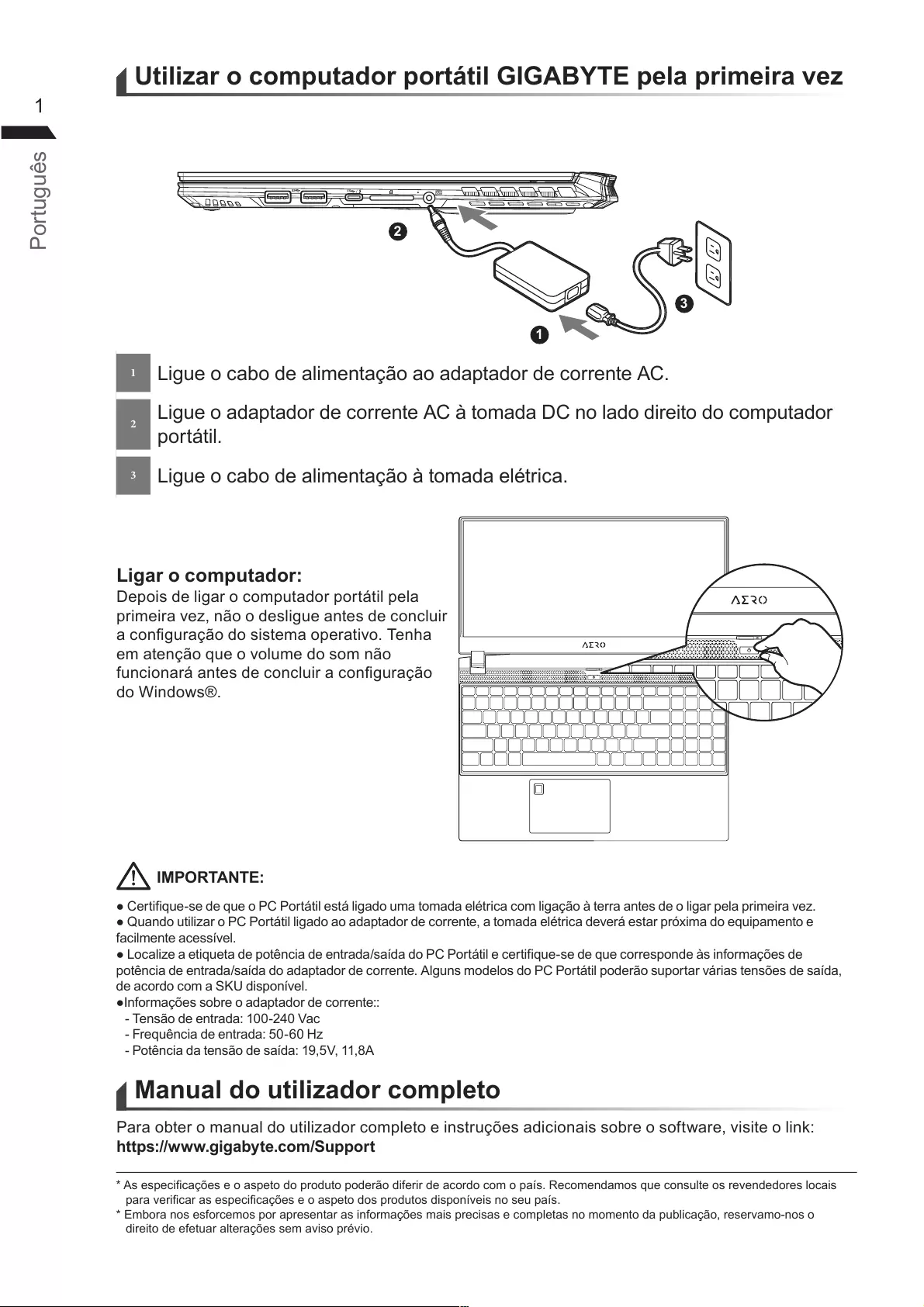
Português
1
1Ligue o cabo de alimentação ao adaptador de corrente AC.
2Ligue o adaptador de corrente AC à tomada DC no lado direito do computador
portátil.
3Ligue o cabo de alimentação à tomada elétrica.
Ligar o computador:
Depois de ligar o computador portátil pela
primeira vez, não o desligue antes de concluir
onoomoon
em atenção que o volume do som não
nonnonono
do Windows®.
ooomomomonom
nooooooonommomno
facilmente acessível.
oonnoooonnom
onnooonnmooooooon
de acordo com a SKU disponível.
nomoooon
non
nn
onno
oomnooomononoooon
https://www.gigabyte.com/Support
IMPORTANTE:
oooooooooomoRomnmoononoo
oooooonno
monoomoonnommomnomomnoomonoo
omoo
Utilizar o computador portátil GIGABYTE pela primeira vez
Manual do utilizador completo
DCIN
SS
SS
1
2
3
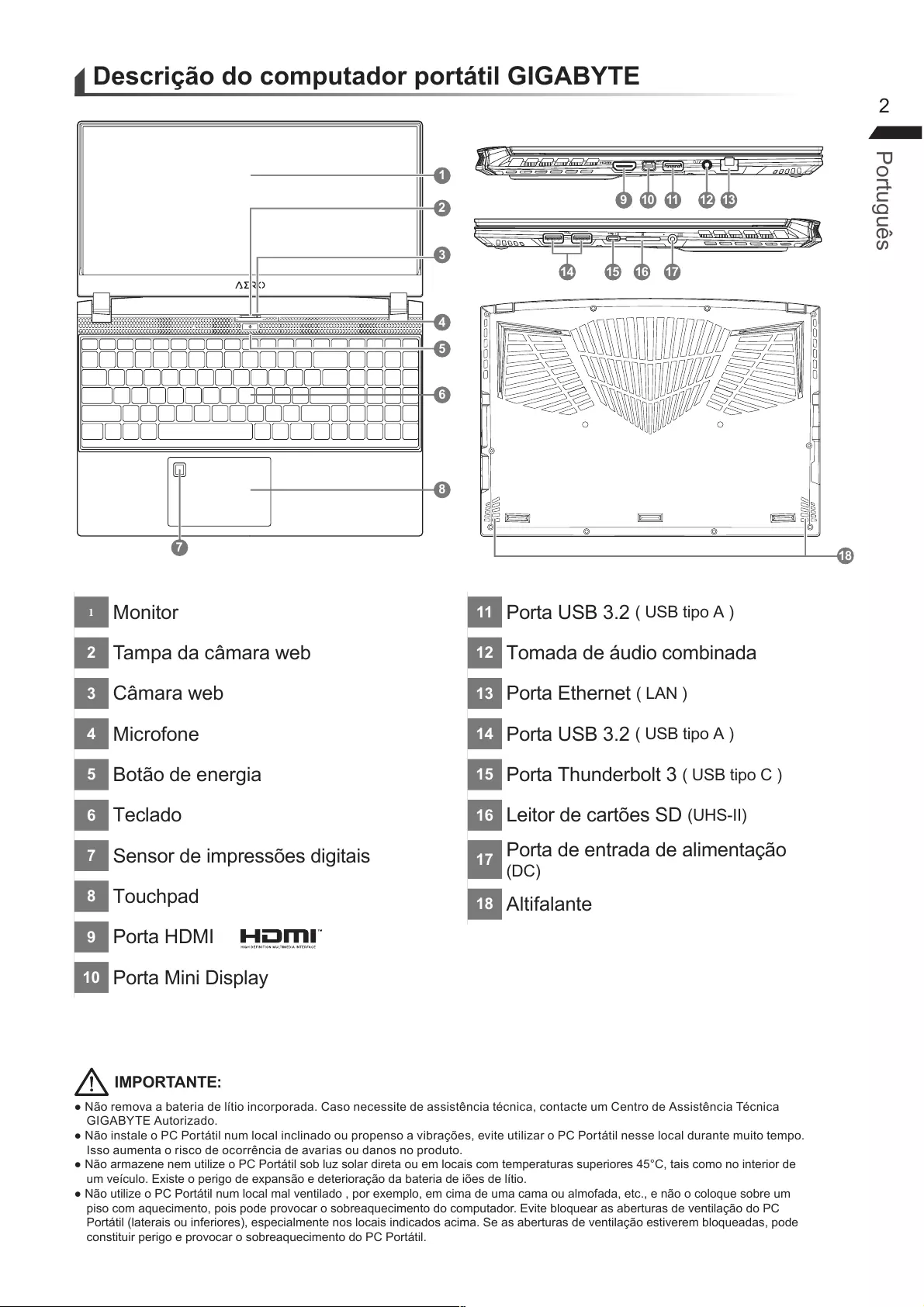
Português
omoonooonnnonmnonn
oo
onoonmonnooonooononmomo
omnoooonononooo
omnnmooooomoommoomonono
mooonoooo
ooonmomnoomommmmomonooooom
oommnooooooomnooomoonoo
oonomnnoonomnomoo
onooooomnooo
IMPORTANTE:
Descrição do computador portátil GIGABYTE
1Monitor
2mâm
3âm
4Microfone
5oon
6o
7nom
8o
9o
10 on
11 oo
12 omoomn
13 on
14 oo
15 onoo
16 o
17 onmno
18 Altifalante
SS
12 13
11109
18
DCIN
SS
SS
15
14 16 17
8
2
3
4
1
5
6
7
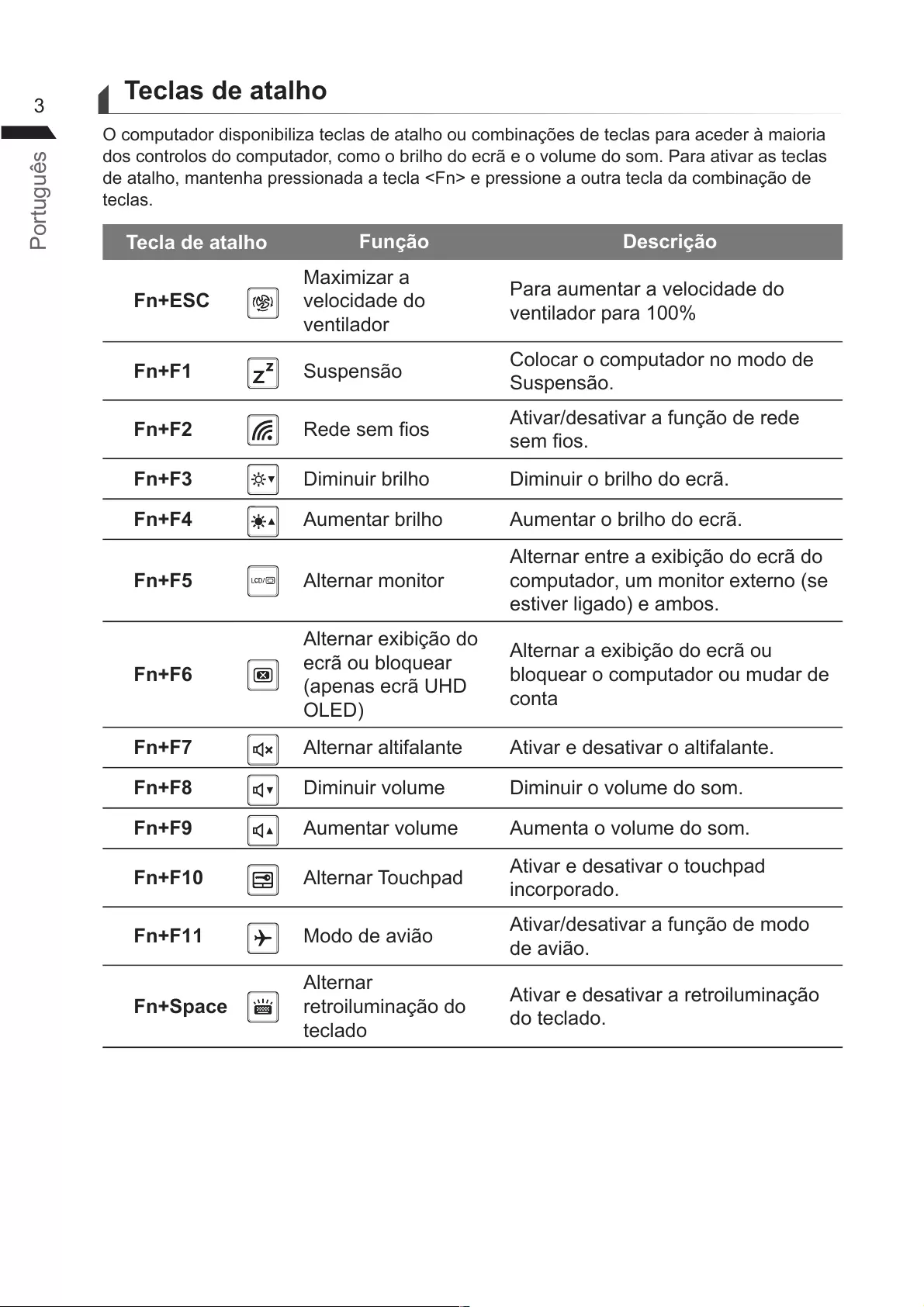
Português
Teclas de atalho
omoonooomnmo
oonoooomoomoooooomoom
omnnonnonoomno
teclas.
Tecla de atalho Função Descrição
Fn+ESC
m
velocidade do
ventilador
mnoo
no
Fn+F1 Suspensão Colocar o computador no modo de
Suspensão.
Fn+F2 Rmo no
mo
Fn+F3 mno mnooo
Fn+F4 mno mnooo
Fn+F5 Alternar monitor
nnooo
omommonono
omo
Fn+F6
noo
ecrã ou bloquear
n
nooo
bloquear o computador ou mudar de
conta
Fn+F7 Alternar altifalante Ativar e desativar o altifalante.
Fn+F8 Diminuir volume Diminuir o volume do som.
Fn+F9 Aumentar volume Aumenta o volume do som.
Fn+F10 no oo
incorporado.
Fn+F11 Modo de avião nomoo
de avião.
Fn+Space
Alternar
retroiluminação do
teclado
Ativar e desativar a retroiluminação
do teclado.
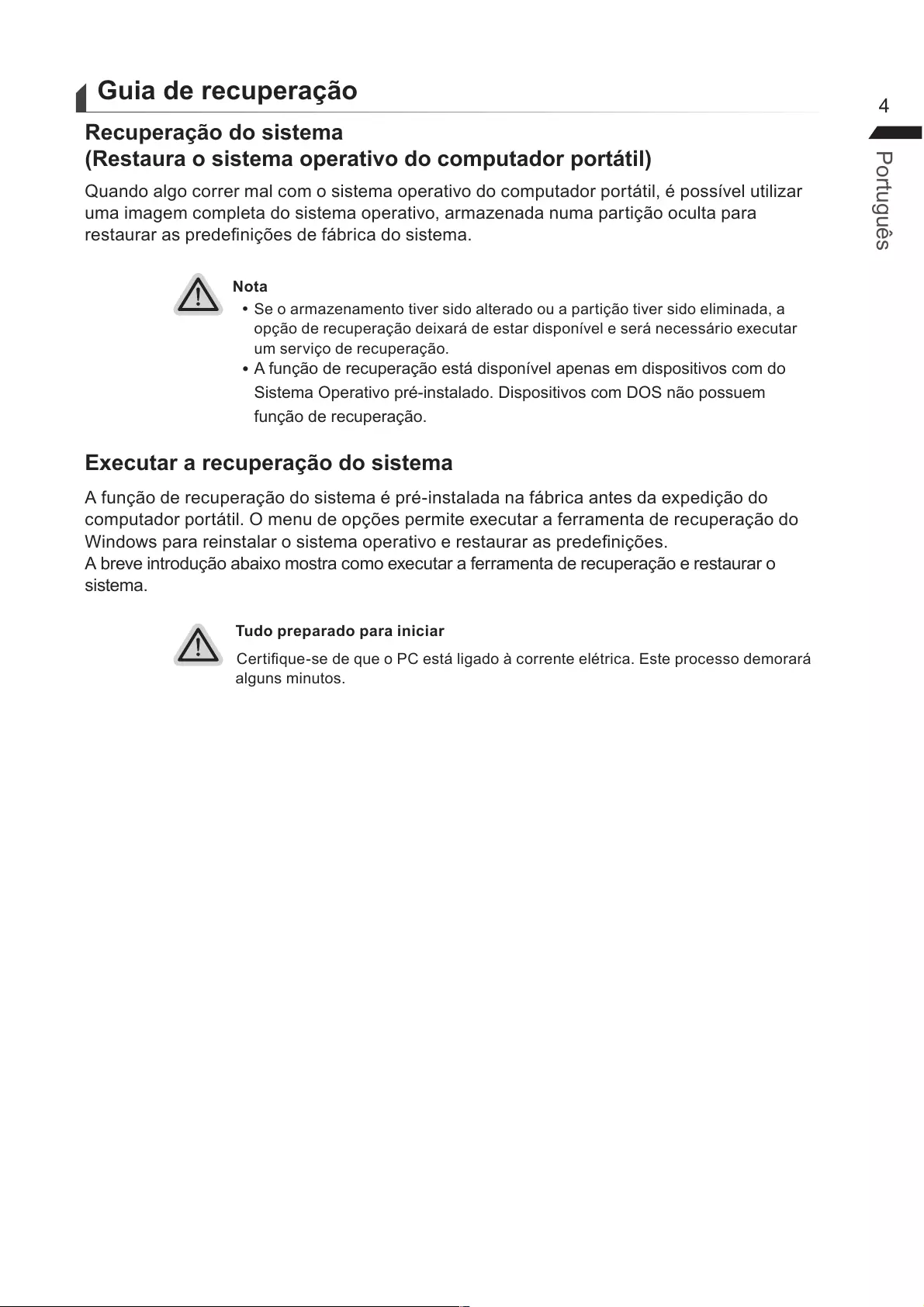
Português
Guia de recuperação
Recuperação do sistema
(Restaura o sistema operativo do computador portátil)
nooomomomoooomooo
uma imagem completa do sistema operativo, armazenada numa partição oculta para
nom
Nota
ySe o armazenamento tiver sido alterado ou a partição tiver sido eliminada, a
oooonno
um serviço de recuperação.
yA função de recuperação está disponível apenas em dispositivos com do
monoooomnoom
função de recuperação.
Executar a recuperação do sistema
nooomnnnoo
omoomnommnoo
nonomoon
nooomoomomnoo
sistema.
Tudo preparado para iniciar
ooonoomo
alguns minutos.
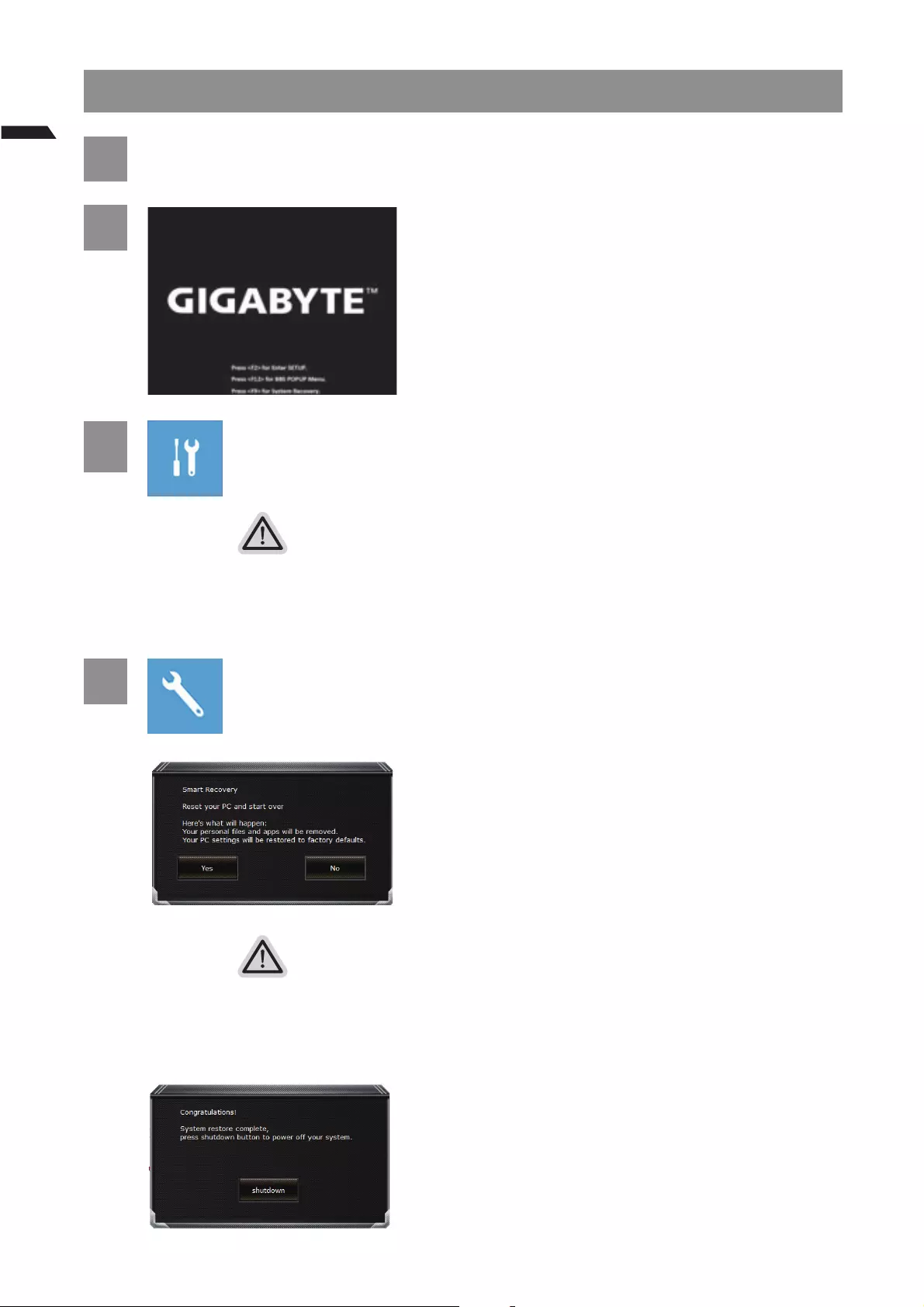
Português
Guia de recuperação do Windows 10
1Desligue e reinicie o computador portátil.
2
nooonmnn
onmn
3eeeeeee
de recuperação.
ommoonnomoonno
nonooo
eeeee
Ro
oooomnomooono
nomoo
Ronn
ononoo
nooooooo
4Recuperação Inteligente GIGABYTE
A recuperação será ativada e serão apresentados
ooonnmm
iniciar.
Atenção
onRoooooomno
nooomoomooono
sistema operativo.
moonnnoooo
ooononoo
computador portátil.
nooomon
nomoooonn
m
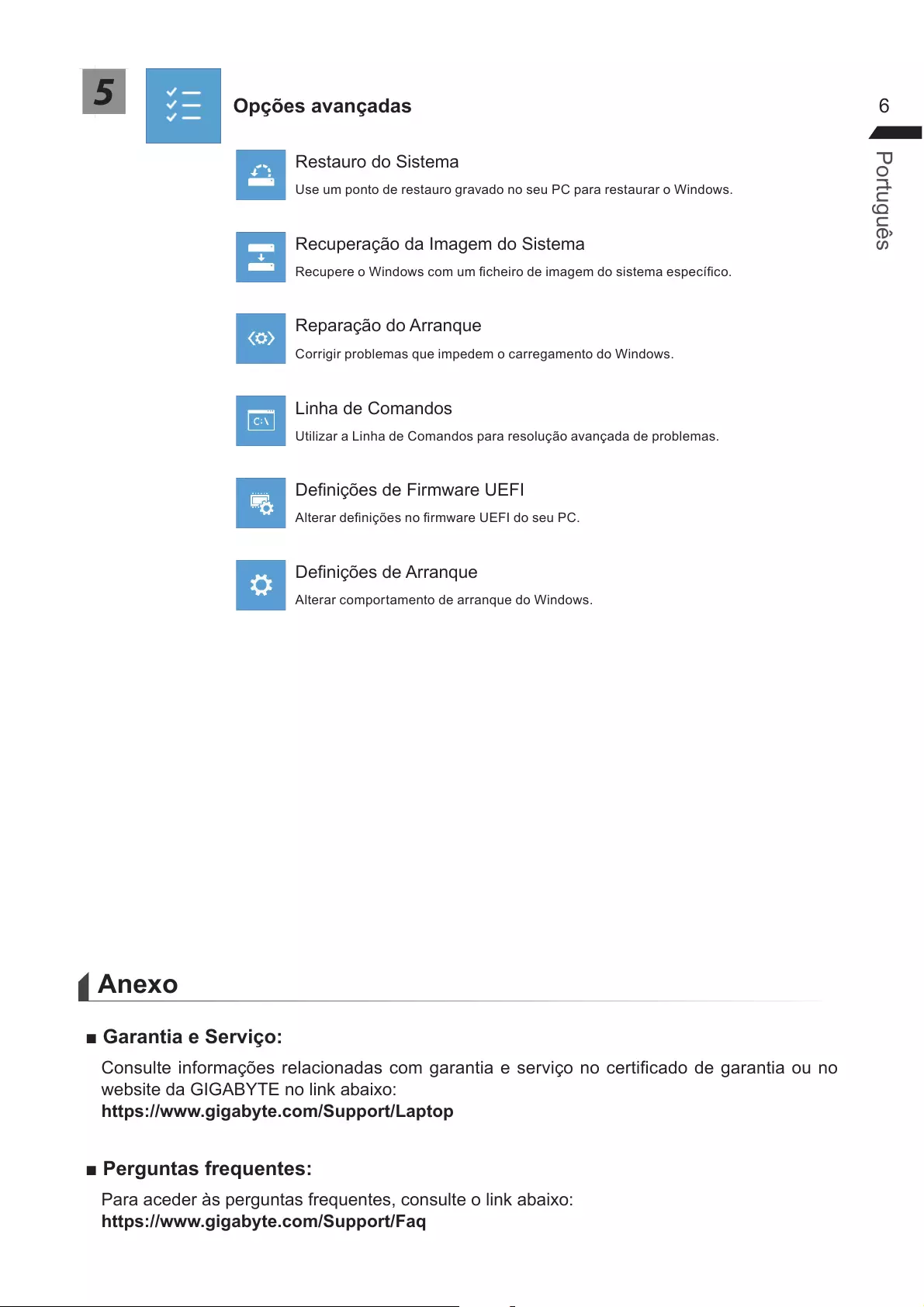
Português
5e
Room
monooonoono
Rommom
Ronoommommomo
Roon
Corrigir problemas que impedem o carregamento do Windows.
nomno
nomnooonom
nm
nnomo
nn
Alterar comportamento de arranque do Windows.
Anexo
ee
onnomonomnonoonono
nono
https://www.gigabyte.com/Support/Laptop
eeee
nnonono
e
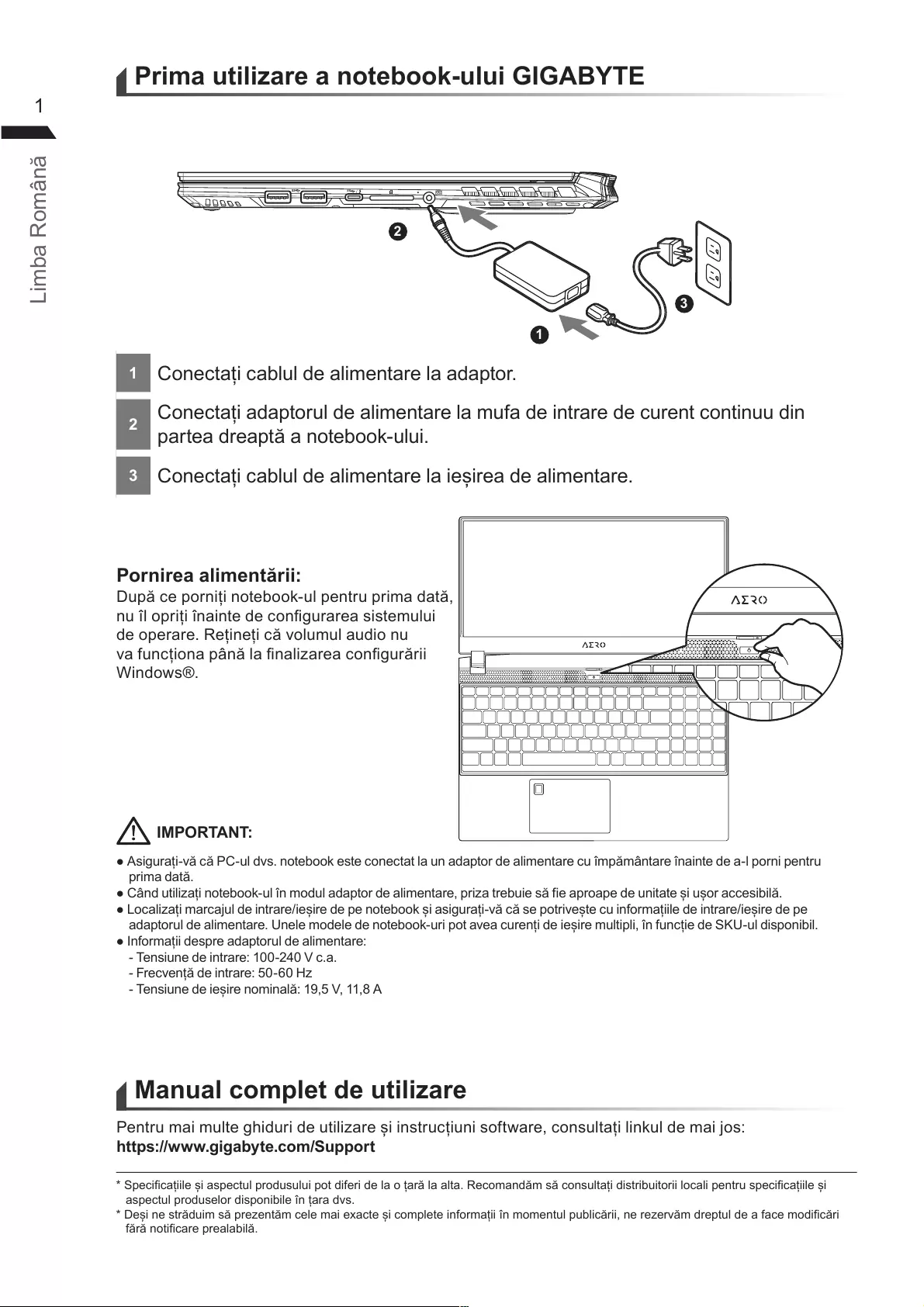
mRomână
1
1onmno
2onomnmnnonnn
ănooo
3onmnmn
ee
ăonnooonmă
nonnonm
oRnăomon
nonânănonă
no
ăănoooonnomnmămânnnonn
mă
ânnooonmoomnăonoă
omnnoooăăonomn
omnnmonoooonmnnon
nomomn
nnn
năn
nnnomnă
nmmnnoonnmo
e
N
oooăRomnămăonoon
ooonn
nămănămmomnomnmomnănămmoă
ăănoă
ee
eee
DCIN
SS
SS
1
2
3
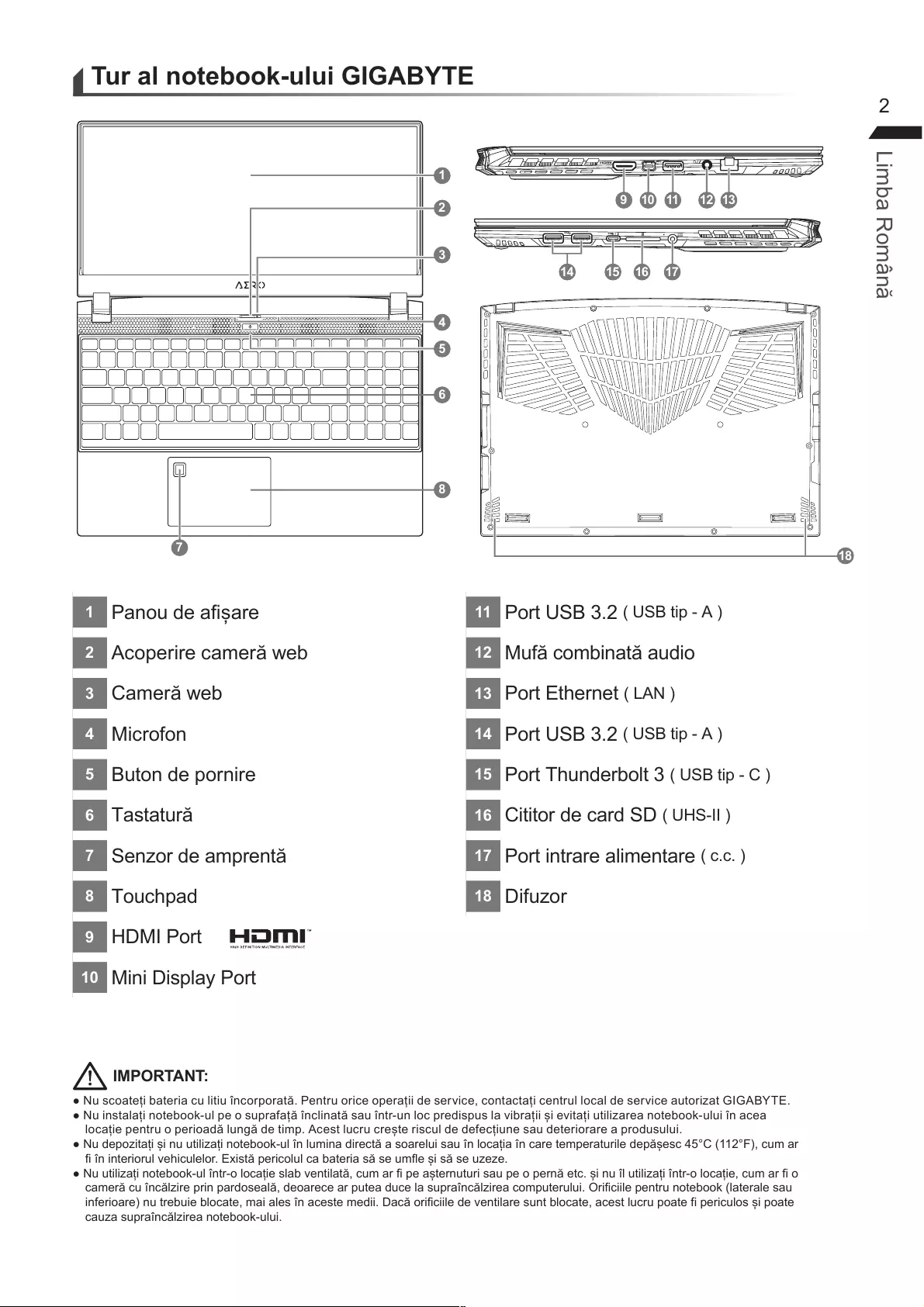
mRomână
onooănooonnoo
nnooooănnănnonooon
onooănămnoo
onnooonmnăononmăm
nnooăoămă
nooonoonămnonănnoomo
mănănoăonăomnnooo
nonomnmăonnoooo
nănooo
N
e
1no
2omă
3mă
4oon
5onon
6ă
7nomnă
8o
9o
10 no
11 o
12 ăomnăo
13 on
14 o
15 ono
16 o
17 onmn
18 o
SS
12 13
11109
18
DCIN
SS
SS
15
14 16 17
8
2
3
4
1
5
6
7
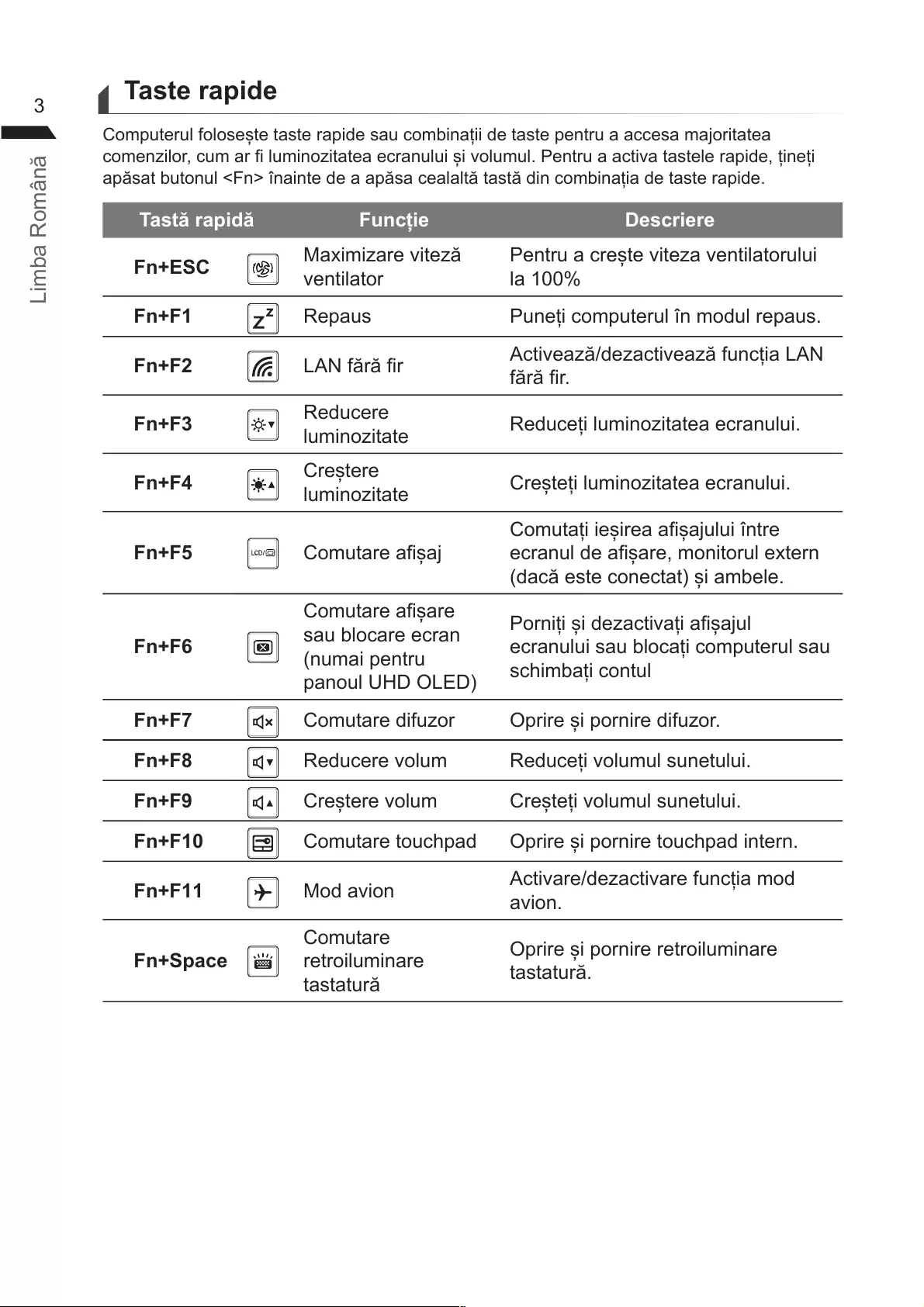
mRomână
ee
omooomnnmo
omnommnonomnn
ăonnnnăăănomn
e eee
mă
no
nno
Fn+F1 R nomnmo
Fn+F2 ăă ăăn
ăă
Fn+F3 R
mno Rmnon
Fn+F4
mno mnon
Fn+F5 om
omn
nmonon
ăonm
Fn+F6
om
on
nmn
no
on
noom
mon
Fn+F7 omo ono
Fn+F8 Rom Romn
Fn+F9 om omn
Fn+F10 omo ononn
Fn+F11 oon nmo
on
e
om
omn
ă
onomn
ă
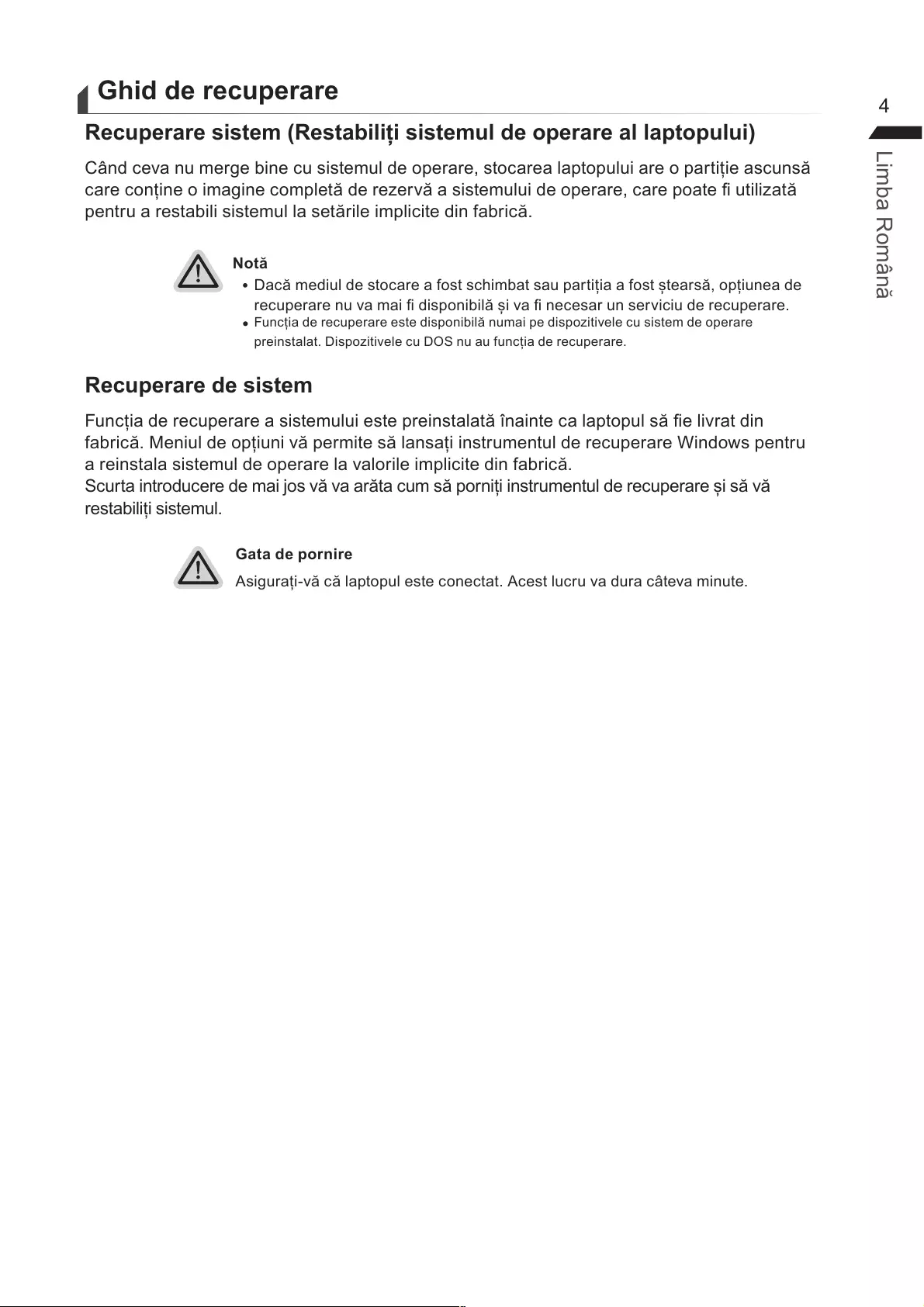
mRomână
eeee
eeeeeeeee
ânnmnmoooonă
onnomnomăămooă
nmămnă
N
yămoomoăon
nmonănn
ynonănmomo
nonn
eeeee
nmnănnoăn
ănonămănnmnnon
nmoomnă
nomoăămăonnmnăă
m
ee
ăăoonâmn
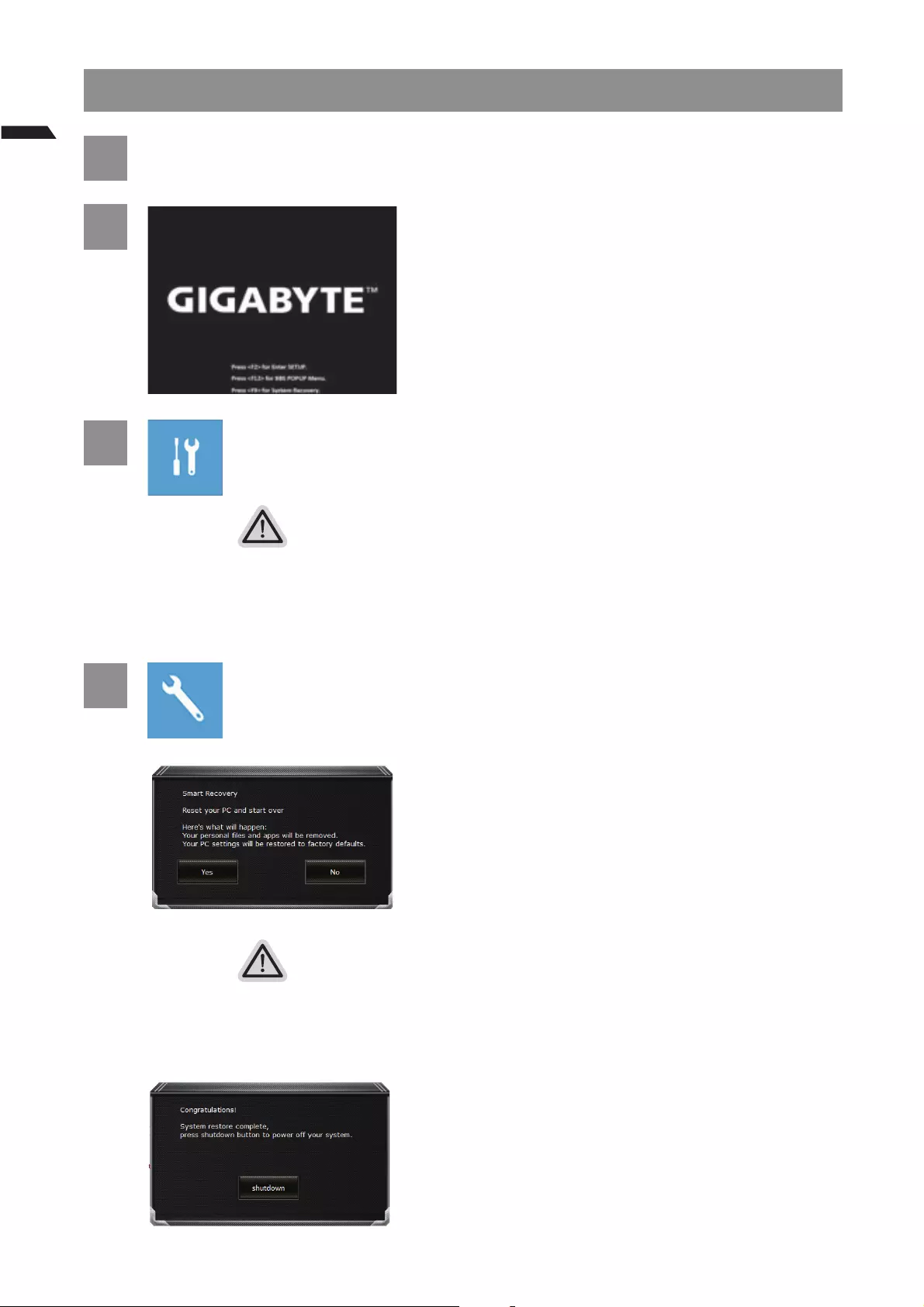
mRomână
eeee
1e
2
nmoonon
ăănnnmn
3eeeeeeeeeeee
mnonnnnmonn
onnonoăoo
eeeee
R
ăăămnoănnoăăă
Rnnă
ăoămnă
noono
4eeeee
Răon
onnănon
ee
ăRonoă
onmoămn
ă
ăoănâno
ăăăoonnoo
ănăm
ononă
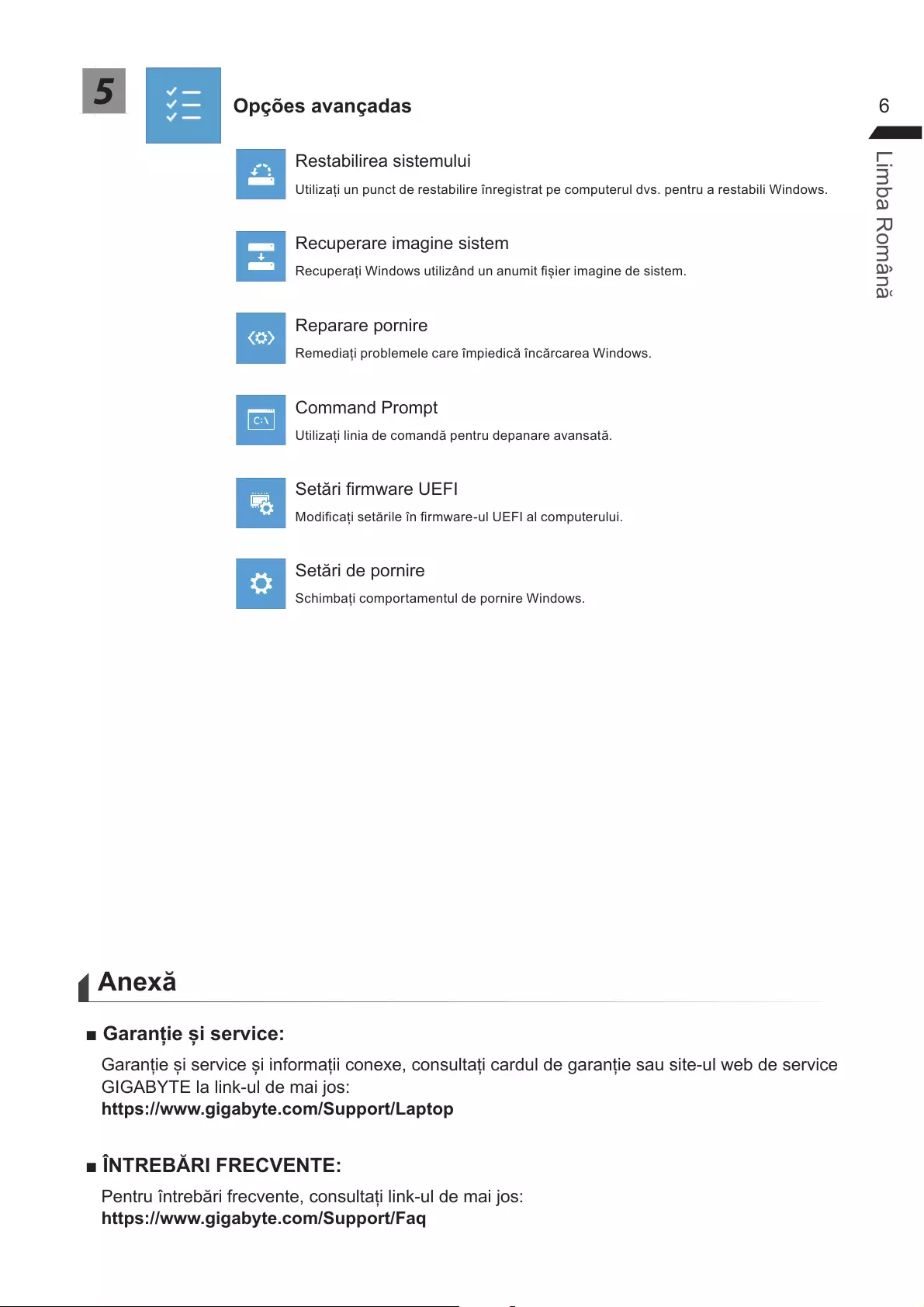
mRomână
5e
Rm
nnnomnno
Rmnm
Rnoânnnmmnm
Ron
Rmommănăno
ommnom
nomnănnnă
ăm
oănmom
ăon
momomnonno
e
eee
nnomononn
nmo
e
NN
nnănonnmo
e
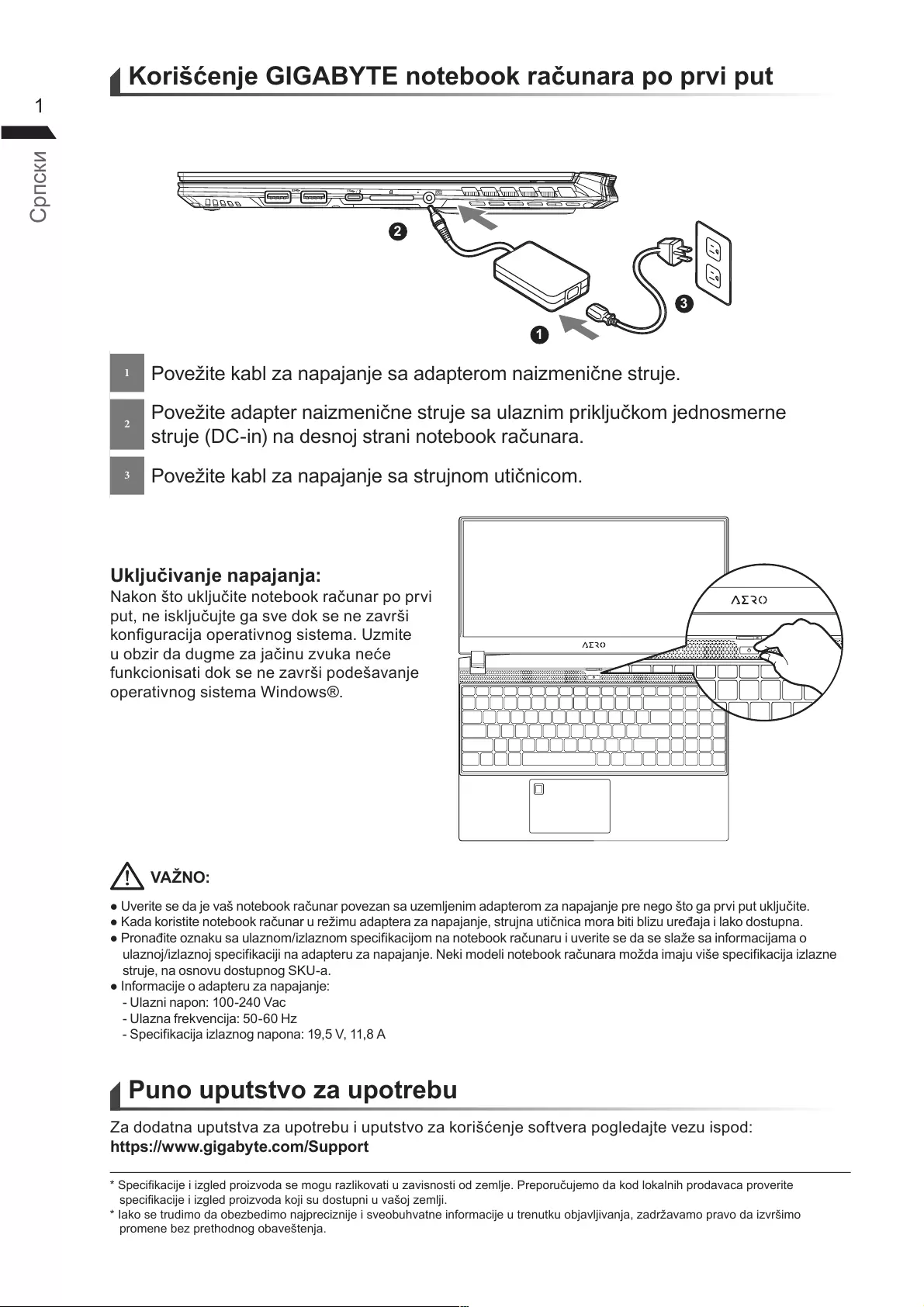
рпски
1
1onnomnmnn
2onmnnnmomnomn
nnnonnooon
3onnnomnom
e
ononooono
non
ononomm
omnn
nononon
onomno
nooononmnmomnnnoo
onooonmnnnnmooon
ononnomnomomnnooonnommo
nononnnmonooonmomn
nonoono
nomonn
nnon
nn
nonon
onooonooo
e
N
oomoonoomomooonoo
oooonom
omoomonnonnomnonmoomo
omnonoon
eee
e
DCIN
SS
SS
1
2
3
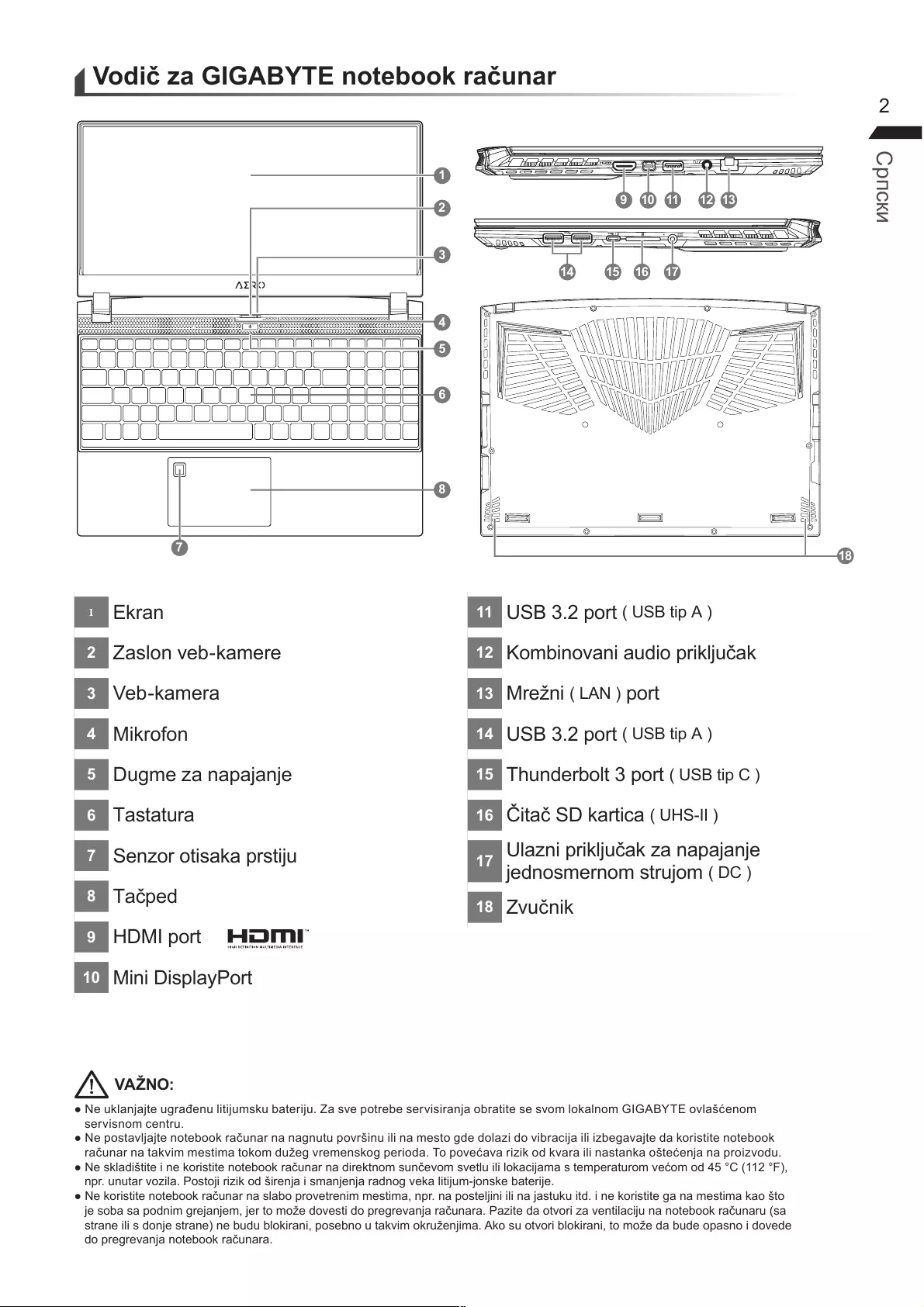
рпски
nnmonoomonomonom
nomn
onooonnnnonnmoooonooo
nnmmmoommnooooonnonnoo
nonooonnnomnomommomomo
nnoooonmnnnomon
onooonnoonmmmnnonnnonmmoo
oonmnmomooonnoonnnooon
nonnnononomonmoooonomoonoo
onnooon
N
e
1n
2onm
3m
4oon
5mnn
6
7noo
8
9o
10 no
11 o
12 omnono
13 no
14 o
15 noo
16
17 nnn
nomnomom
18 n
SS
12 13
11109
18
DCIN
SS
SS
15
14 16 17
8
2
3
4
1
5
6
7
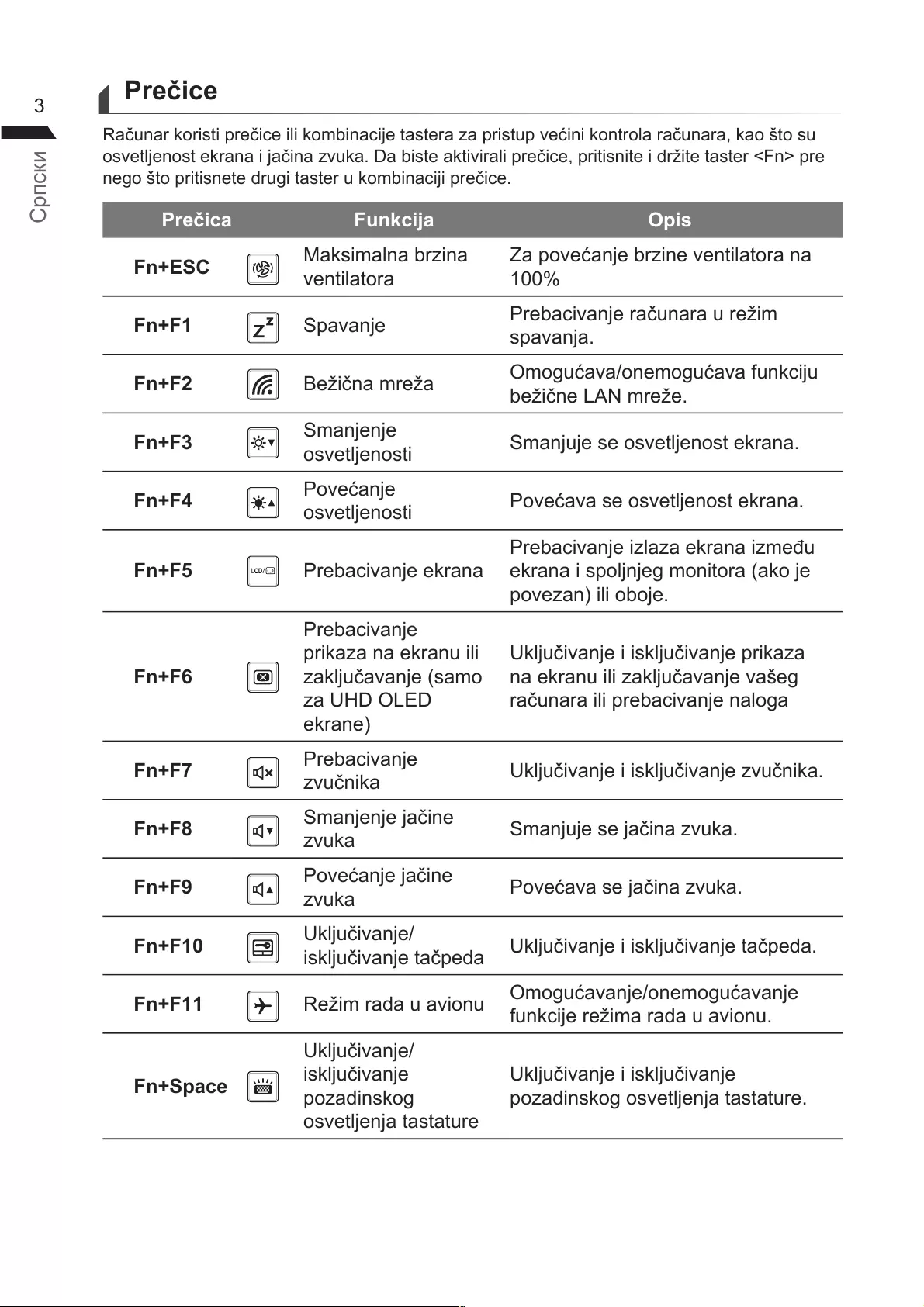
рпски
ee
Rnoomnnononoo
ononnnn
noonomn
e
mnn
no
onnnon
n nnm
n
nm moonmon
nm
mnn
ono mnonon
on
ono oonon
nn
nnm
nonmonoo
onoo
n
nn
nmo
n
nn
nnn
nnno
n
n nnn
mnnn
mnn
onn
on
n
n nn
Rmon mononmon
nmon
e
n
n
ono
on
nn
onoon
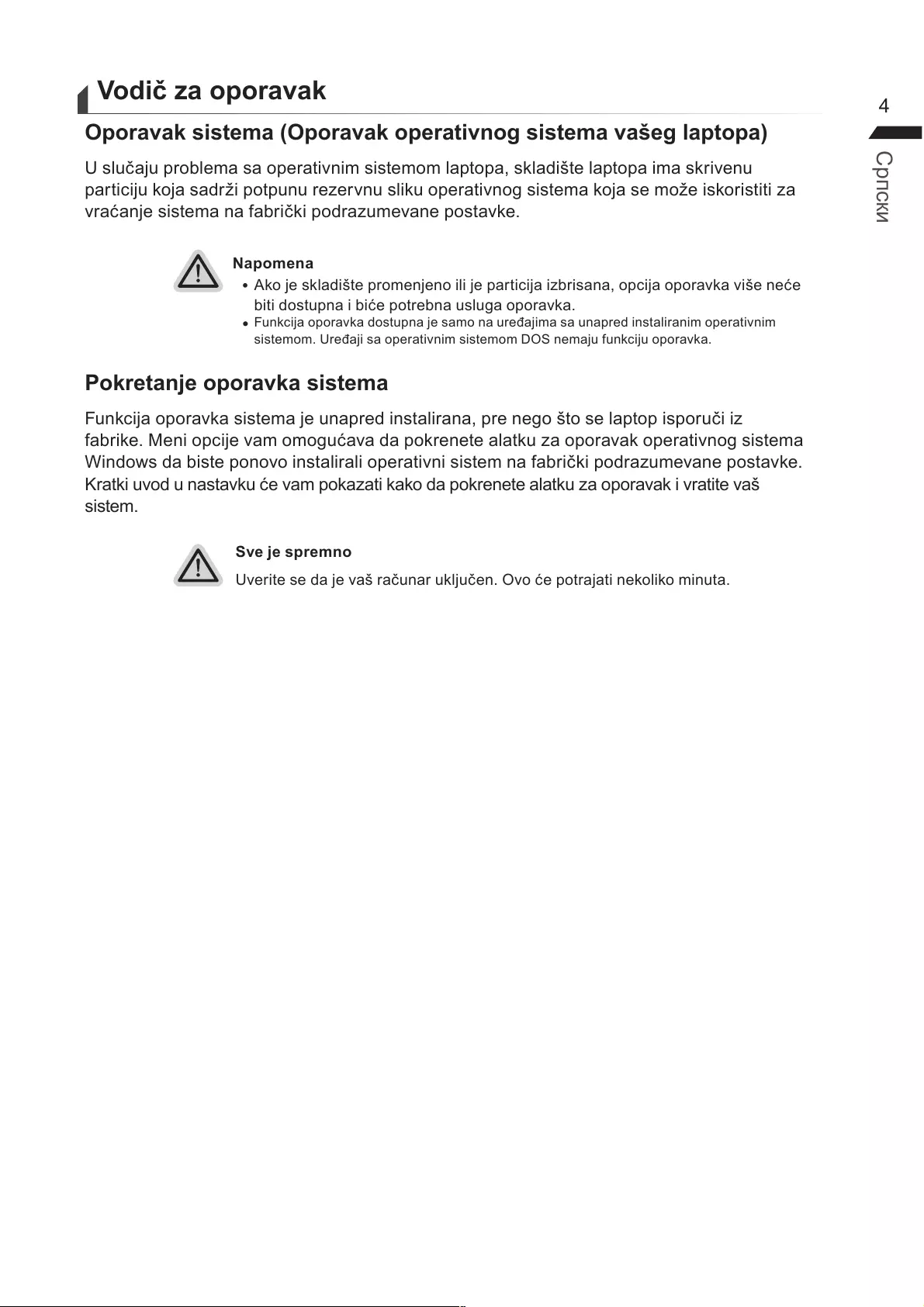
рпски
eeee
omonmmomoomn
oonnonomomoo
nmnomno
Ne
yoomnnonooon
ononoo
ynooonmonmnnnmonm
momonmmomnmnoo
eee
noomnnnnoooo
nomomoonooonom
noonoononmnomno
onmooonoo
m
eee
nnoonoomn
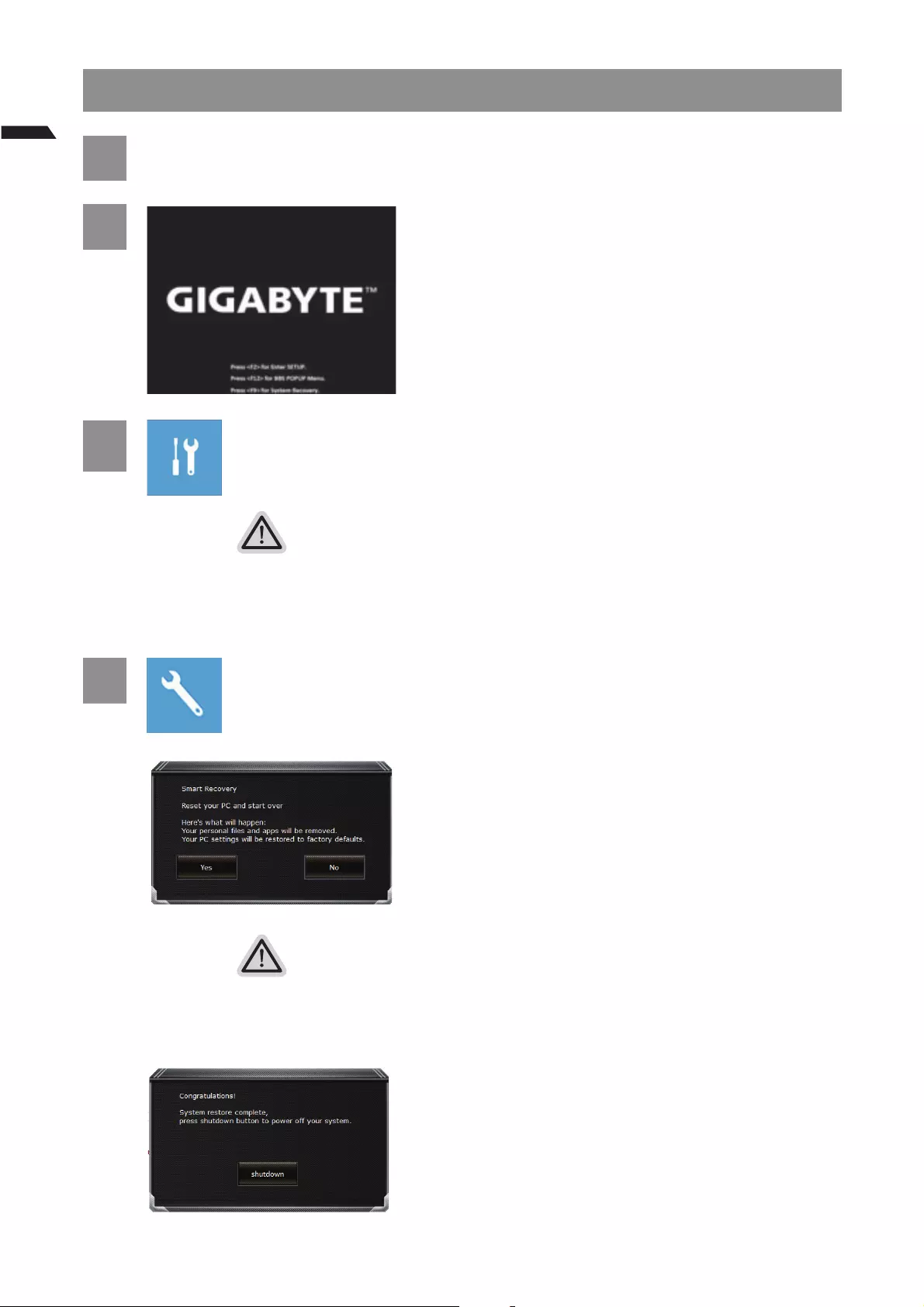
рпски
ee
1eee
2
oomonon
on
3eeeeeee
oomoonon
monomnonnooo
eeee
onooonon
ooonomonoonon
mnoo
mRo
onnnomno
noon
4ee
onoo
monnon
onoonnonoo
onooonmonooonnom
no
oononoooon
nmnnnno
onoomoo
monnn
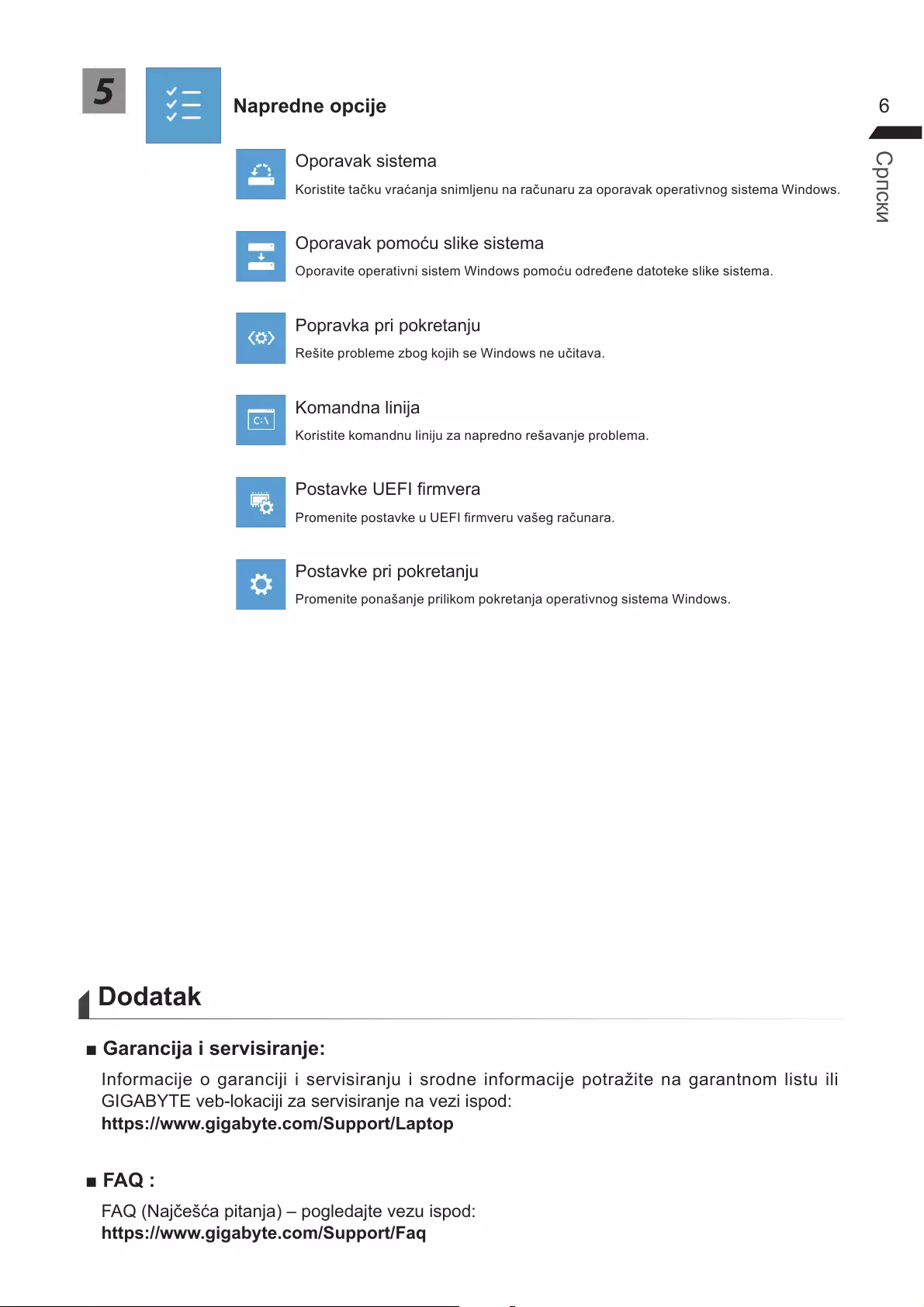
рпски
5Neee
om
onnmnnnooonomno
oomom
oonmnoomoonom
oon
Romoonon
omnnn
oomnnnnnonom
om
omnomn
oon
omnonnomononomno
ee
nomonnonnomonnnom
onno
e
noo
e
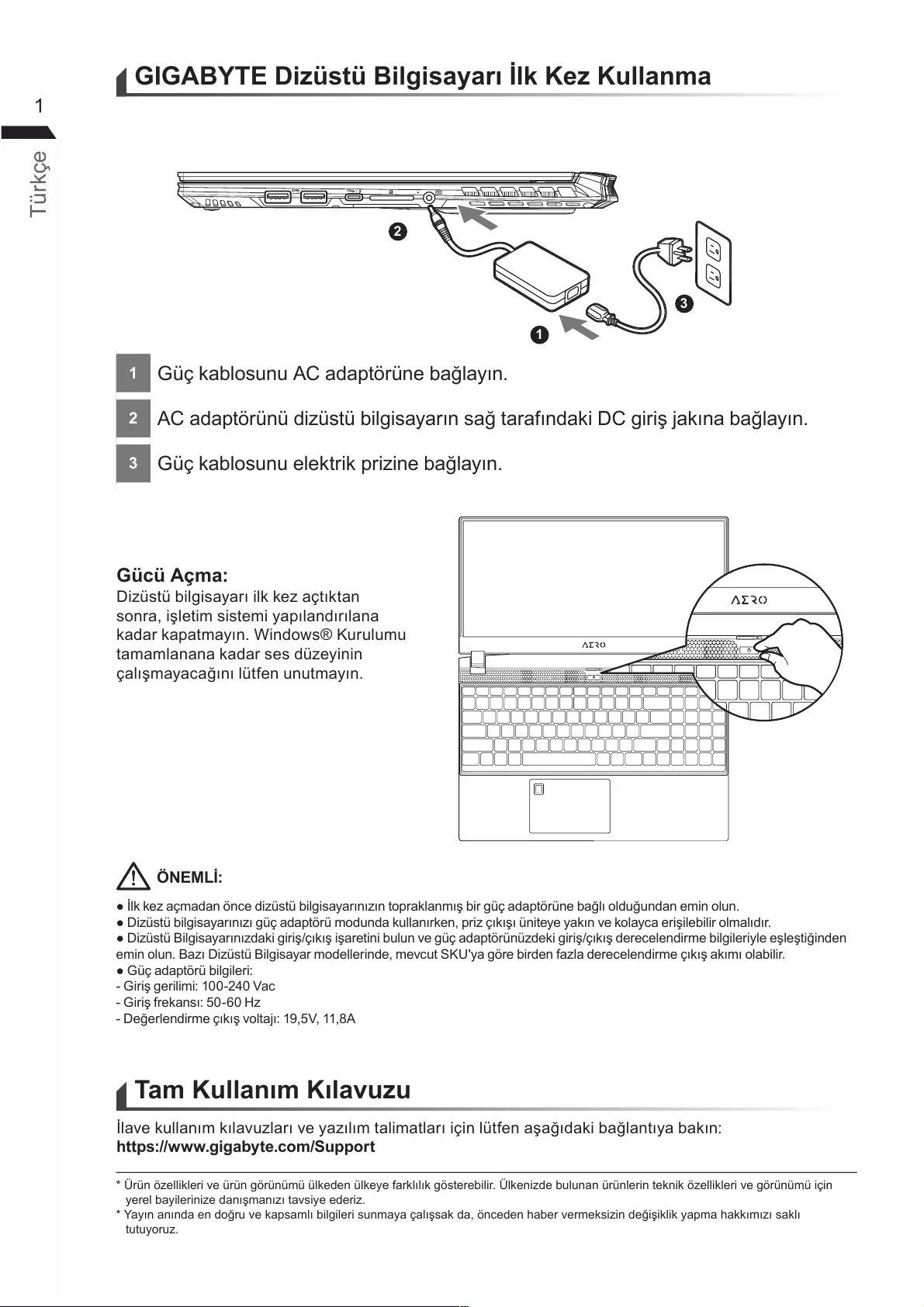
Türkçe
1
1onnn
2nnnnn
3onnn
Gücü Açma:
n
onmmnn
mnnom
mmnnnn
mnnnmn
mnnnnonmnonnmnon
nmonnnnnoom
nnnnnmnn
mnonmonmnnmmo
m
n
nmo
nmmmnnnn
https://www.gigabyte.com/Support
N
nnnmnnnnnnnnmn
nnmn
nnnnomnmnnmnmm
o
e
DCIN
SS
SS
1
2
3
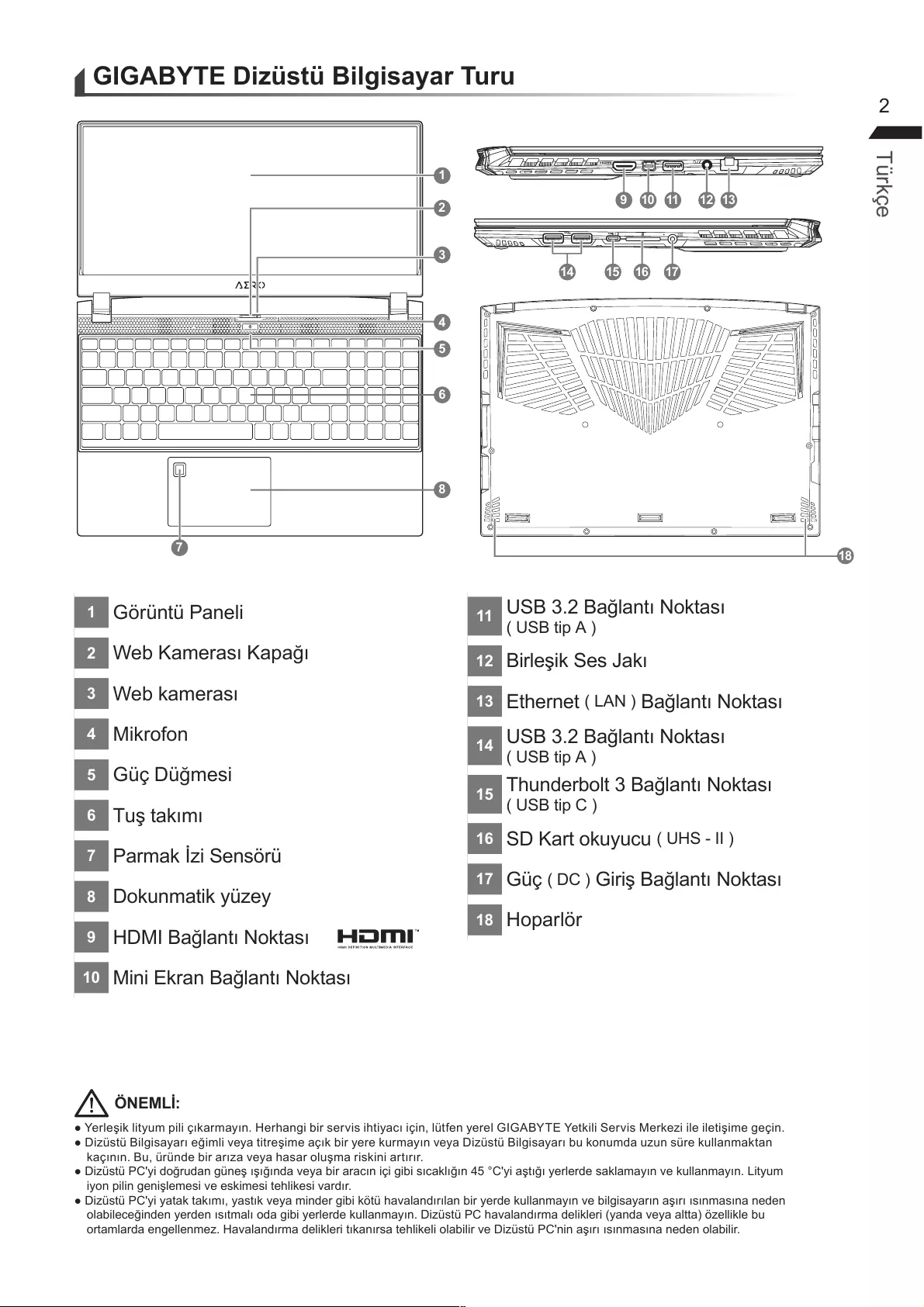
Türkçe
mmnnnnmn
mmmnonmnnmn
nnnomn
onnnnnmnnmnm
onnnmm
mmnnnnmnnnmnnn
onnnmonmnnmn
omnnmnmnonnnmnnno
N
GIGABYTE Dizüstü Bilgisayar Turu
1nn
2m
3m
4oon
5m
6m
7mn
8onm
9no
10 nnno
11 no
12
13 nno
14 no
15 nono
16 o
17 Güç no
18 o
SS
12 13
11109
18
DCIN
SS
SS
15
14 16 17
8
2
3
4
1
5
6
7
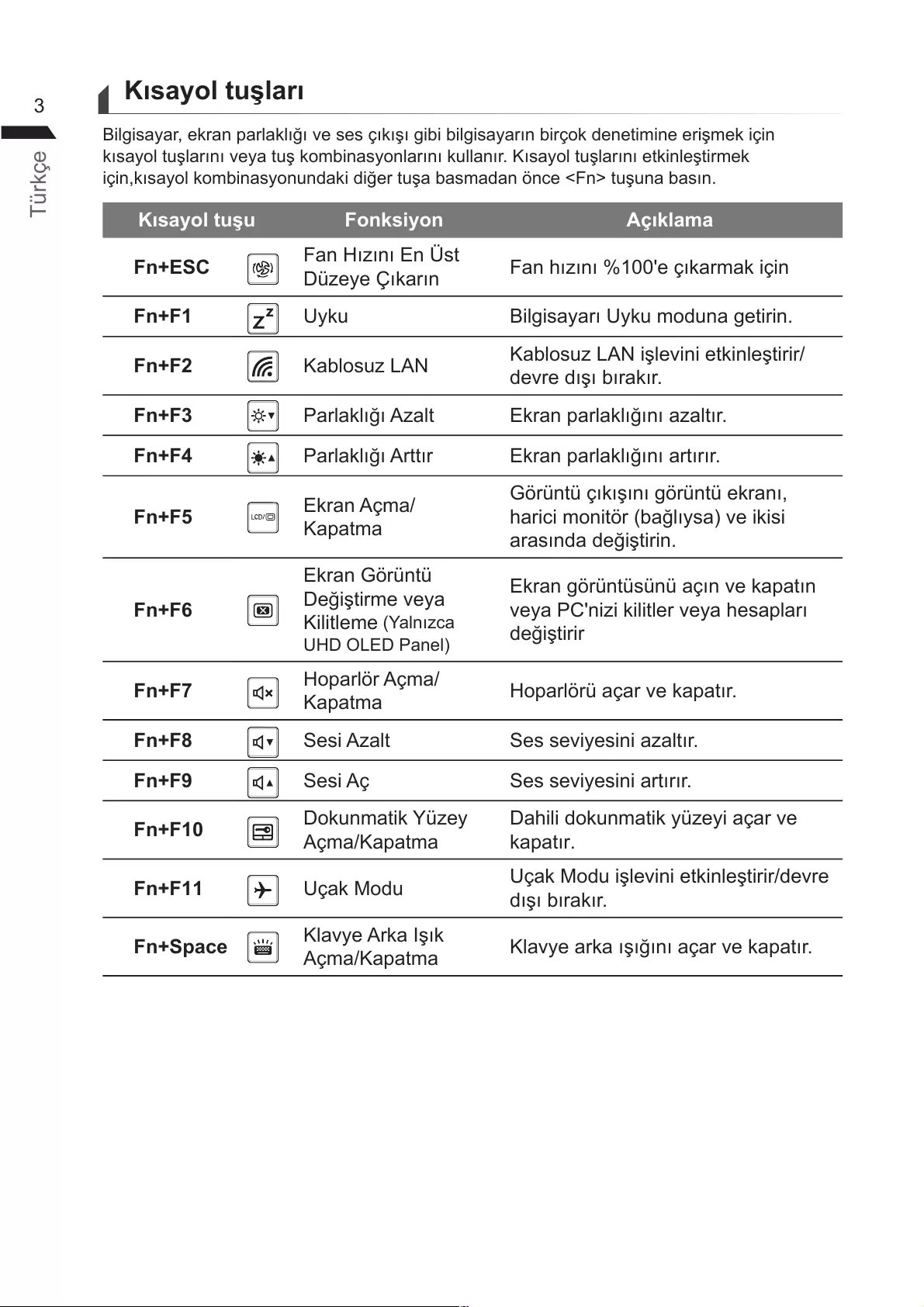
Türkçe
nnonmnmn
onomnonnnonnm
noomnonnmnnnnn
nnn
n nnmn
monn
o onn
nn
nn
nm
m
nnnn
mon
nn
nn
m
mn
n
nnnnn
n
om
m o
n
n
onm
mm
onm
o onn
e
mm n
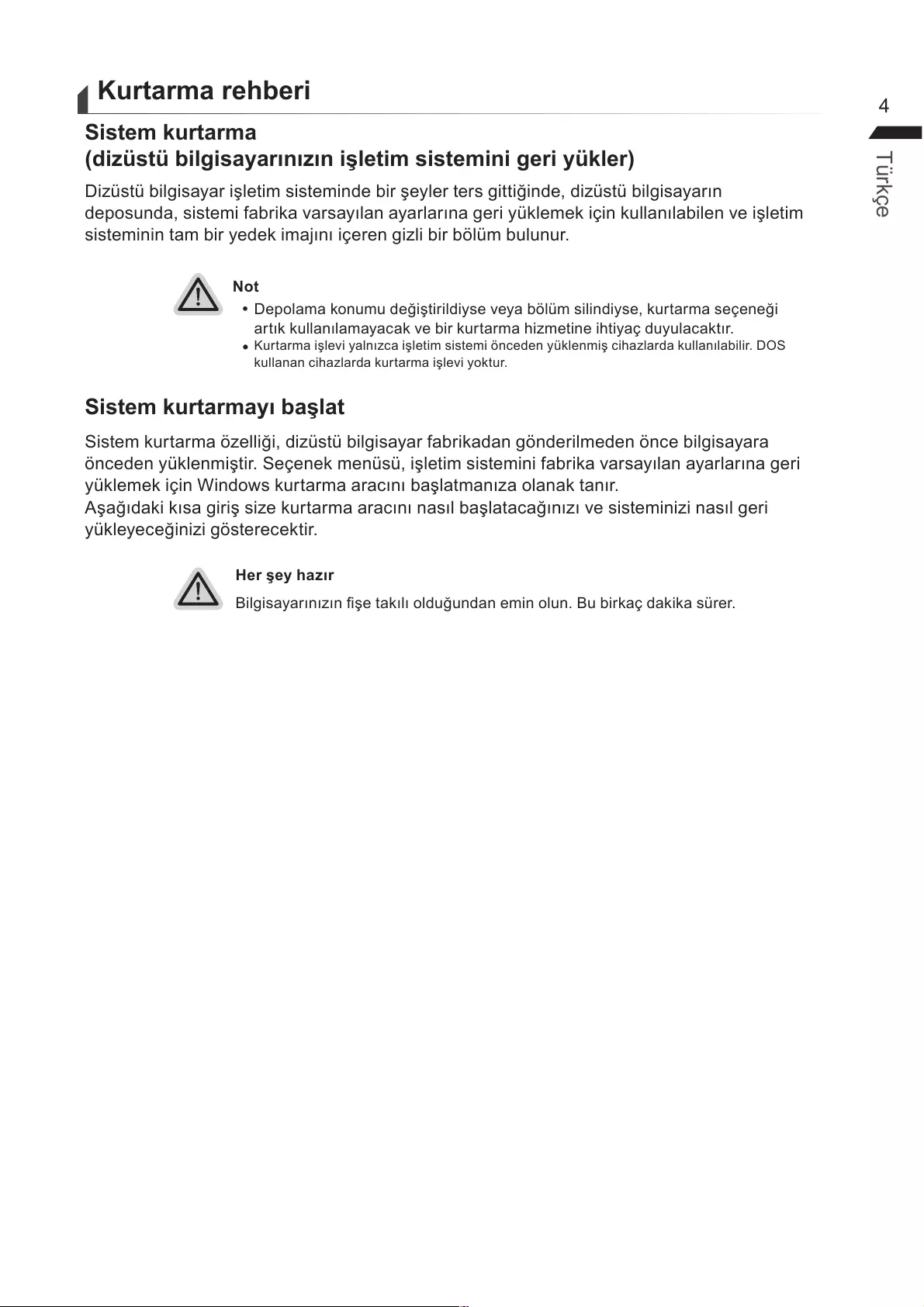
Türkçe
ee
e
eeee
mmnnn
onmnnmnnnm
mnnmmnnmn
Not
yomonmmnmn
nmmmn
ymnmmnnnmn
nnmo
e
mmnnmnn
nnnmnmnmmnnn
mnnomnmnonn
mnnnmnn
n
ee
nnonnmnon
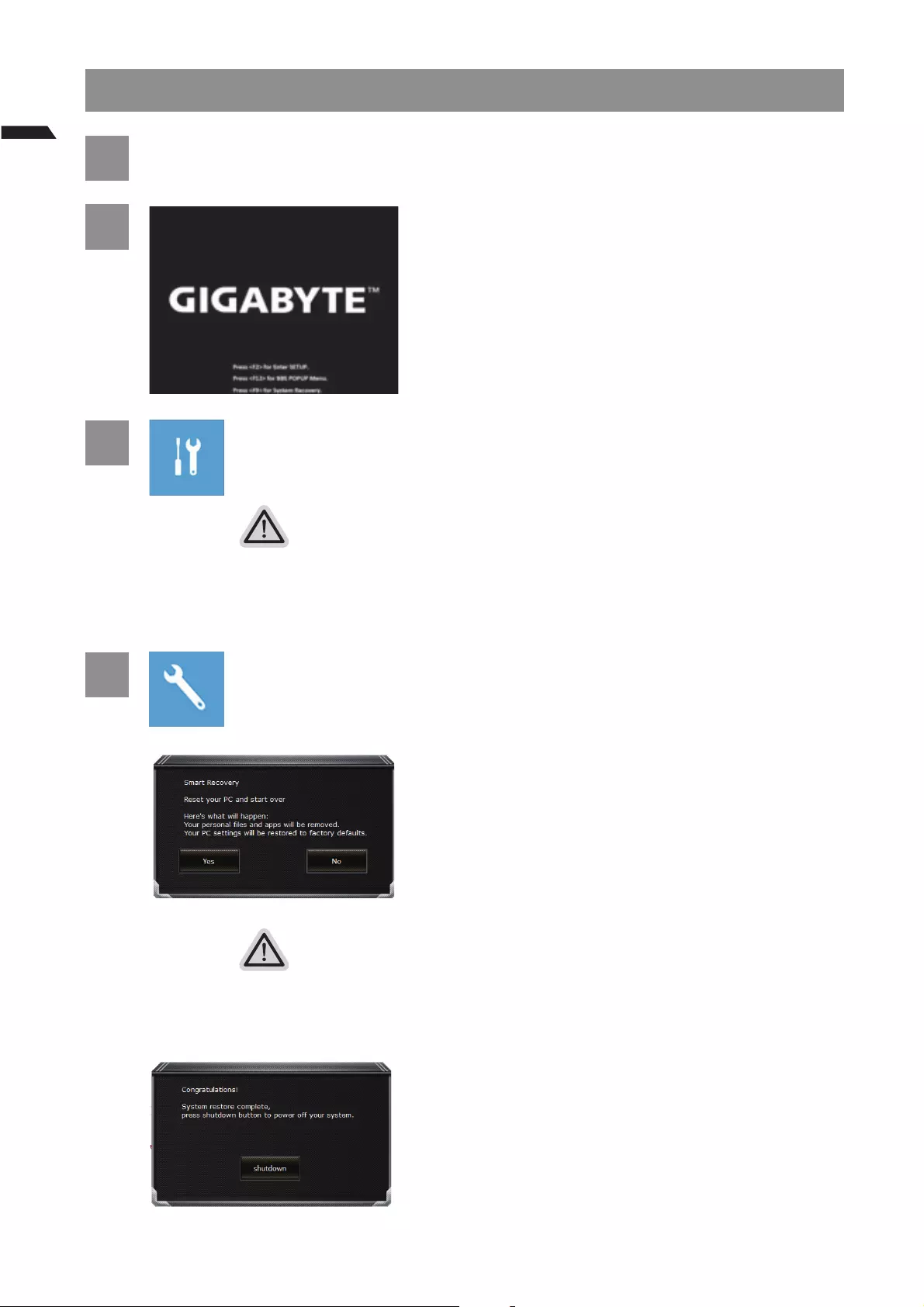
Türkçe
1eee
2
mmn
mnnn
3eeee
mmnnmomnnom
mnmn
eeee
n
onmmnnonmn
nonnn
m
nnnn
moo
4
mnnn
mnnmn
n
mnonnon
mnonnmmnn
n
mmnnmn
nnnonnmnonmn
mmmmmnnon
nnmnnn
n
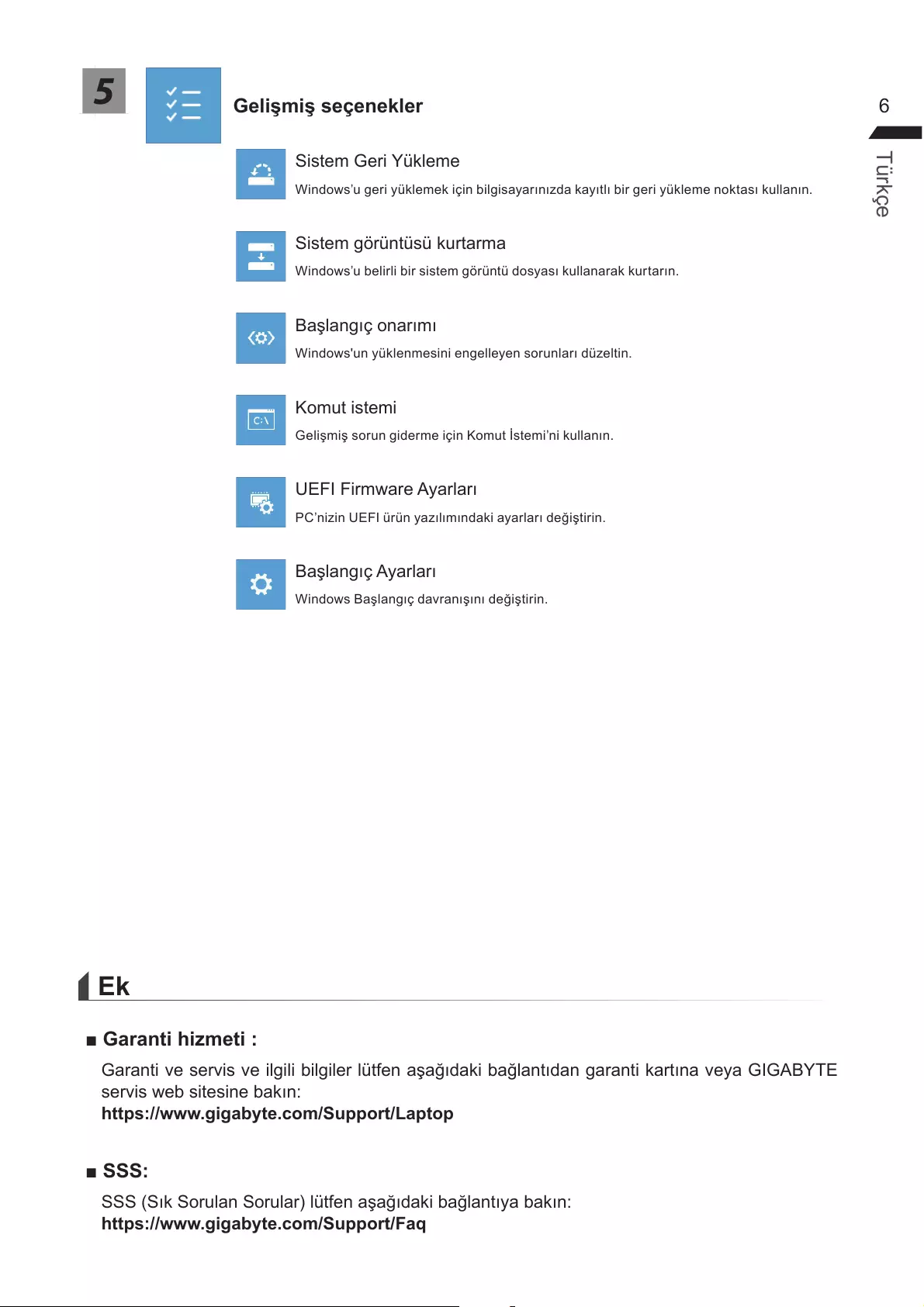
Türkçe
5eeeee
mm
nomnnmnonn
mnm
nomnonn
nonm
nonnmnnnonn
omm
monmnommnnn
m
nnnmnn
n
nonnnn
e
nnnnnn
nn
https://www.gigabyte.com/Support/Laptop
ononnn
https://www.gigabyte.com/Support/Faq
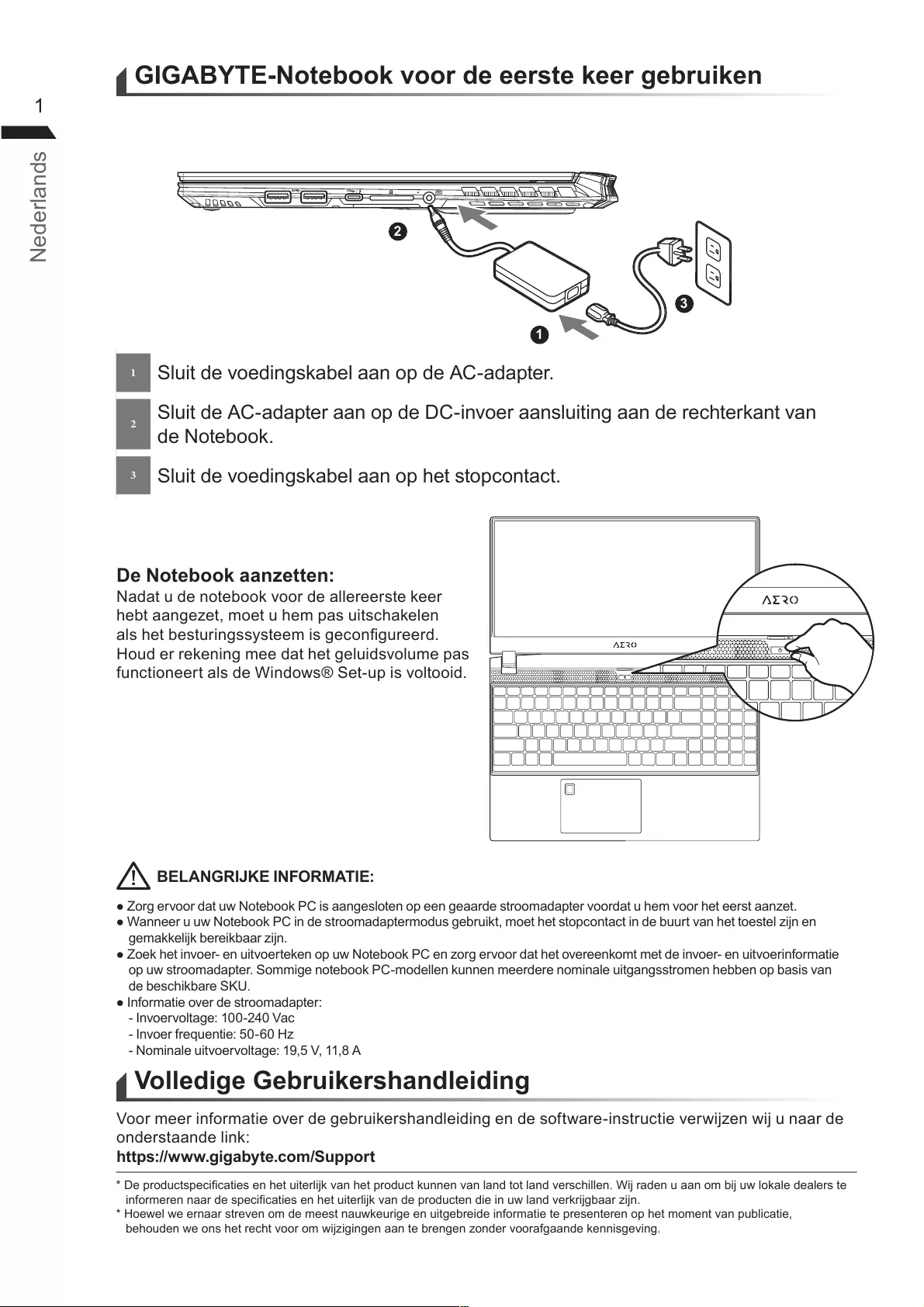
Nederlands
1
1Sluit de voedingskabel aan op de AC-adapter.
2Sluit de AC-adapter aan op de DC-invoer aansluiting aan de rechterkant van
de Notebook.
3Sluit de voedingskabel aan op het stopcontact.
De Notebook aanzetten:
Nadat u de notebook voor de allereerste keer
hebt aangezet, moet u hem pas uitschakelen
nmon
Houd er rekening mee dat het geluidsvolume pas
functioneert als de Windows® Set-up is voltooid.
oooooonononoomoomoon
nnooonoommomooonnnonn
mn
onononoooonoooonommnononom
ooomommnooomonnnnmnomnnomnnon
de beschikbare SKU.
nomooom
noo
non
omnoo
oomnomonnnonnn
onnn
https://www.gigabyte.com/Support
BELANGRIJKE INFORMATIE:
onnonnnnnonnnnomo
nomnnnnonnnn
* Hoewel we ernaar streven om de meest nauwkeurige en uitgebreide informatie te presenteren op het moment van publicatie,
ononooomnnnnnonoonnnn
GIGABYTE-Notebook voor de eerste keer gebruiken
Volledige Gebruikershandleiding
DCIN
SS
SS
1
2
3
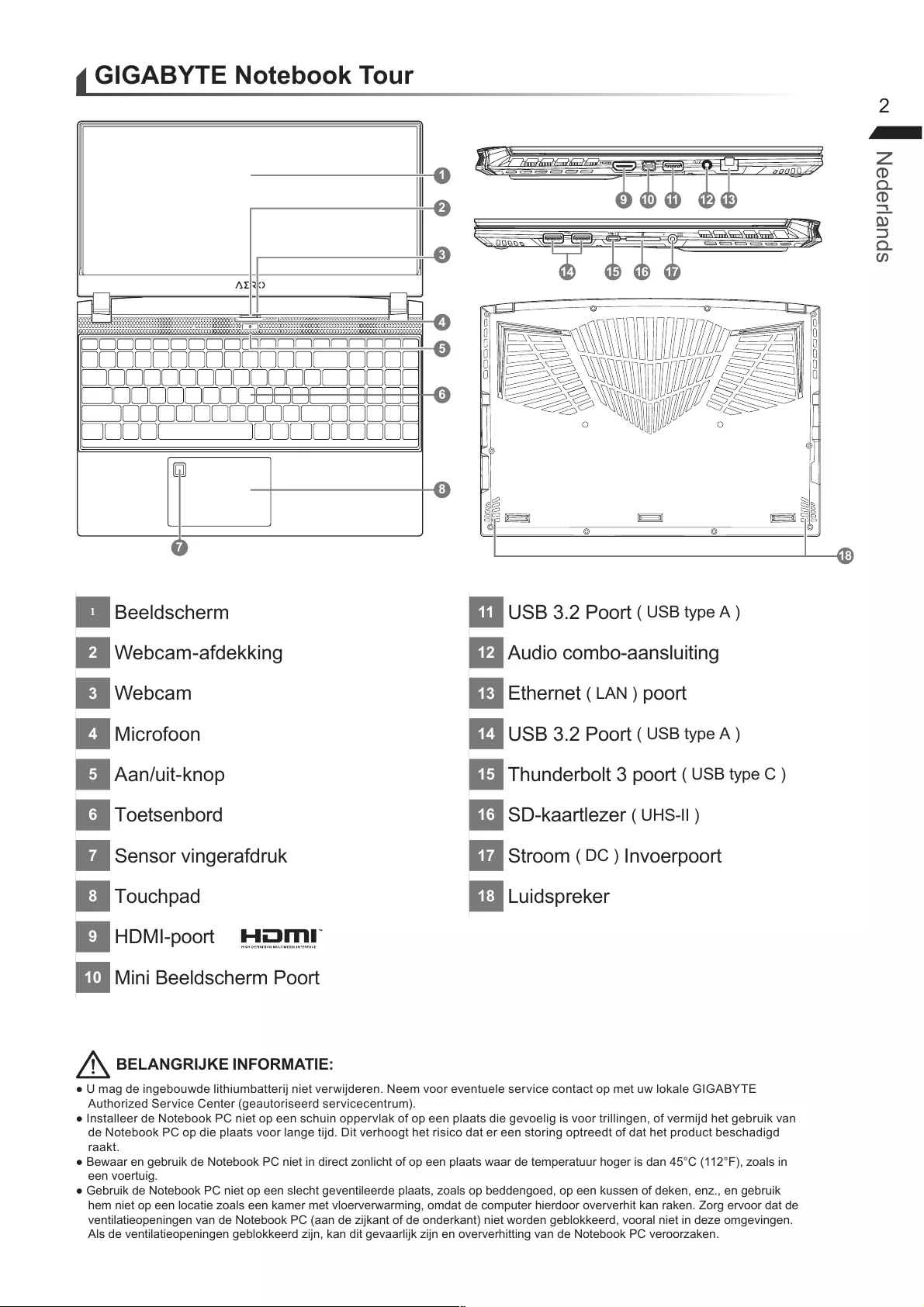
Nederlands
mnomnnmoononomo
Authorized Service Center (geautoriseerd servicecentrum).
nooononnooonooonnomn
oooooonooononooo
raakt.
nooonnonoonmonon
een voertuig.
ooononnoonoonnonnn
mnonoonmmomnomomooonnooo
nonnnnooonnoonnnonooonnomnn
nonnnonnnnonnooooon
BELANGRIJKE INFORMATIE:
GIGABYTE Notebook Tour
1m
2Webcam-afdekking
3Webcam
4Microfoon
5Aan/uit-knop
6ono
7Sensor vingerafdruk
8o
9oo
10 nmoo
11 oo
12 Audio combo-aansluiting
13 n( LAN ) poort
14 oo
15 nooo
16 SD-kaartlezer
17 Stroom ( DC )nooo
18 Luidspreker
SS
12 13
11109
18
DCIN
SS
SS
15
14 16 17
8
2
3
4
1
5
6
7
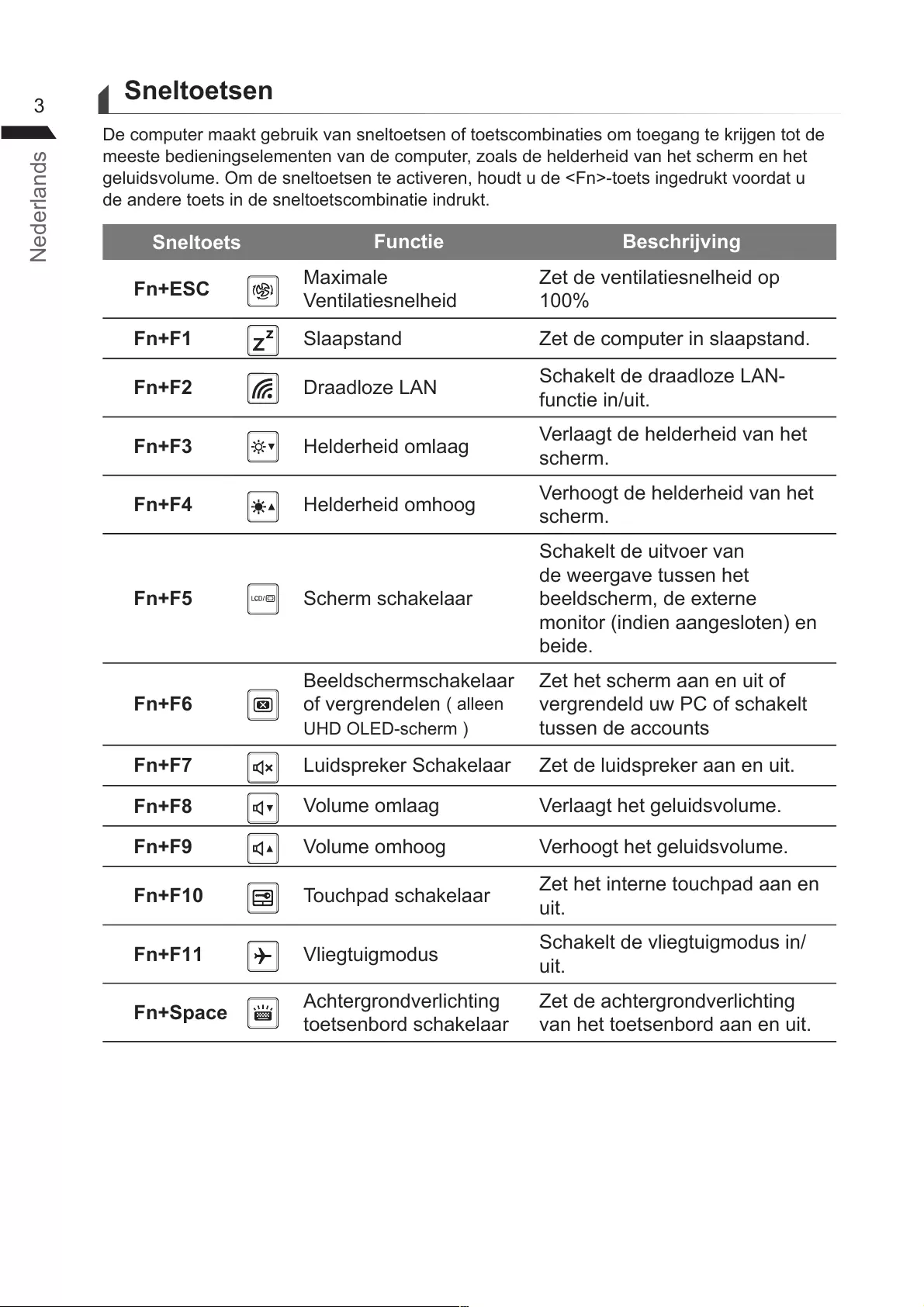
Nederlands
Sneltoetsen
ommnnonooomnomonno
meeste bedieningselementen van de computer, zoals de helderheid van het scherm en het
ommnonnononoo
de andere toets in de sneltoetscombinatie indrukt.
Sneltoets Functie Beschrijving
Fn+ESC Maximale
nn
nno
Fn+F1 Slaapstand omnn
Fn+F2 Draadloze LAN Schakelt de draadloze LAN-
functie in/uit.
Fn+F3 Helderheid omlaag n
scherm.
Fn+F4 Helderheid omhoog oon
scherm.
Fn+F5 Scherm schakelaar
Schakelt de uitvoer van
de weergave tussen het
beeldscherm, de externe
monitor (indien aangesloten) en
beide.
Fn+F6
m
of vergrendelen ( alleen
m
mnno
no
tussen de accounts
Fn+F7 Luidspreker Schakelaar nn
Fn+F8 omom om
Fn+F9 omomoo ooom
Fn+F10 o nnonn
uit.
Fn+F11 mo Schakelt de vliegtuigmodus in/
uit.
Fn+Space Achtergrondverlichting
toetsenbord schakelaar
onn
van het toetsenbord aan en uit.
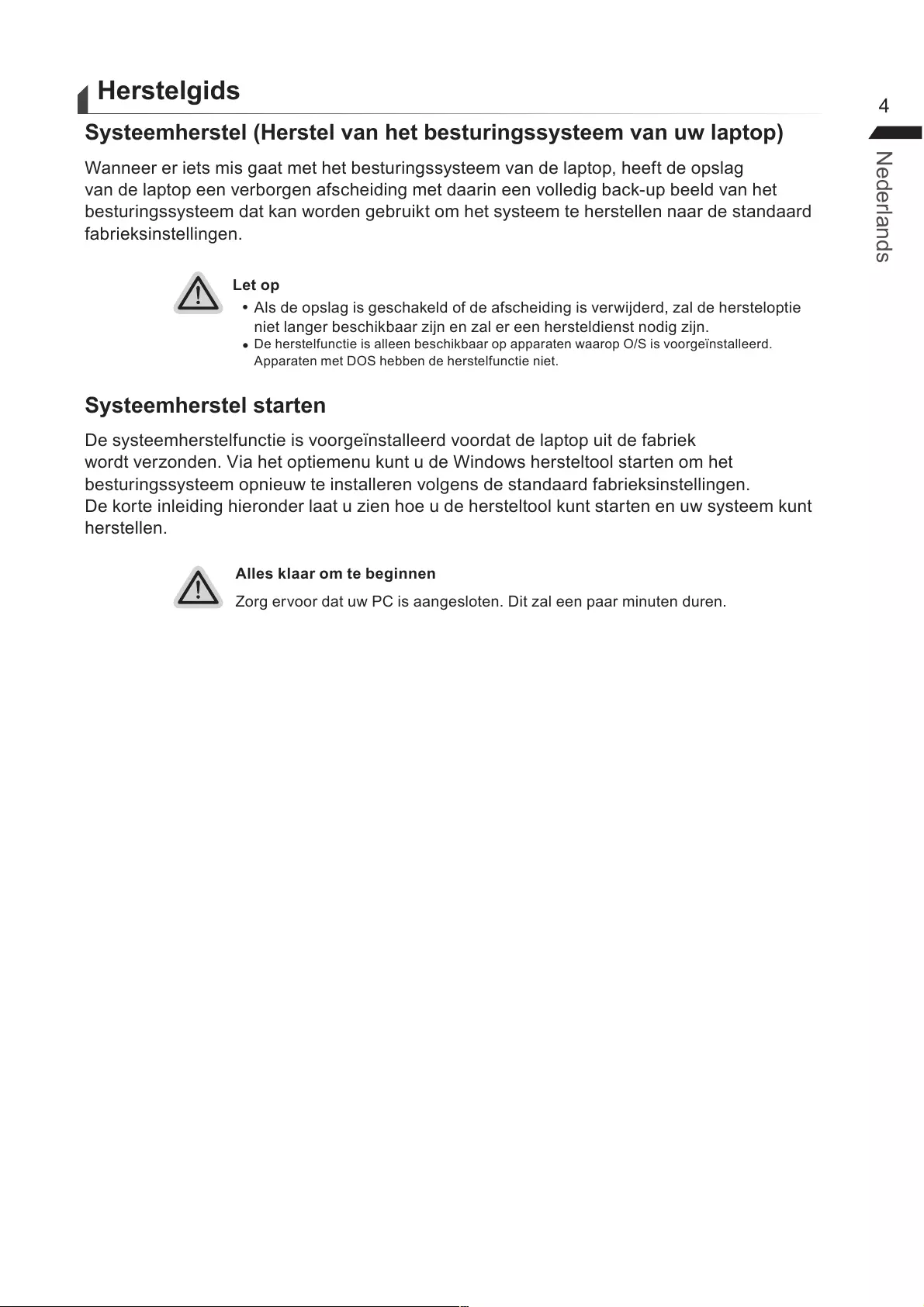
Nederlands
Herstelgids
Systeemherstel (Herstel van het besturingssysteem van uw laptop)
Wanneer er iets mis gaat met het besturingssysteem van de laptop, heeft de opslag
van de laptop een verborgen afscheiding met daarin een volledig back-up beeld van het
besturingssysteem dat kan worden gebruikt om het systeem te herstellen naar de standaard
fabrieksinstellingen.
Let op
yoono
nnnnnnnon
yDe herstelfunctie is alleen beschikbaar op apparaten waarop O/S is voorgeïnstalleerd.
Apparaten met DOS hebben de herstelfunctie niet.
Systeemherstel starten
De systeemherstelfunctie is voorgeïnstalleerd voordat de laptop uit de fabriek
oonnomnnnooonom
besturingssysteem opnieuw te installeren volgens de standaard fabrieksinstellingen.
De korte inleiding hieronder laat u zien hoe u de hersteltool kunt starten en uw systeem kunt
herstellen.
Alles klaar om te beginnen
ooononnmnnn
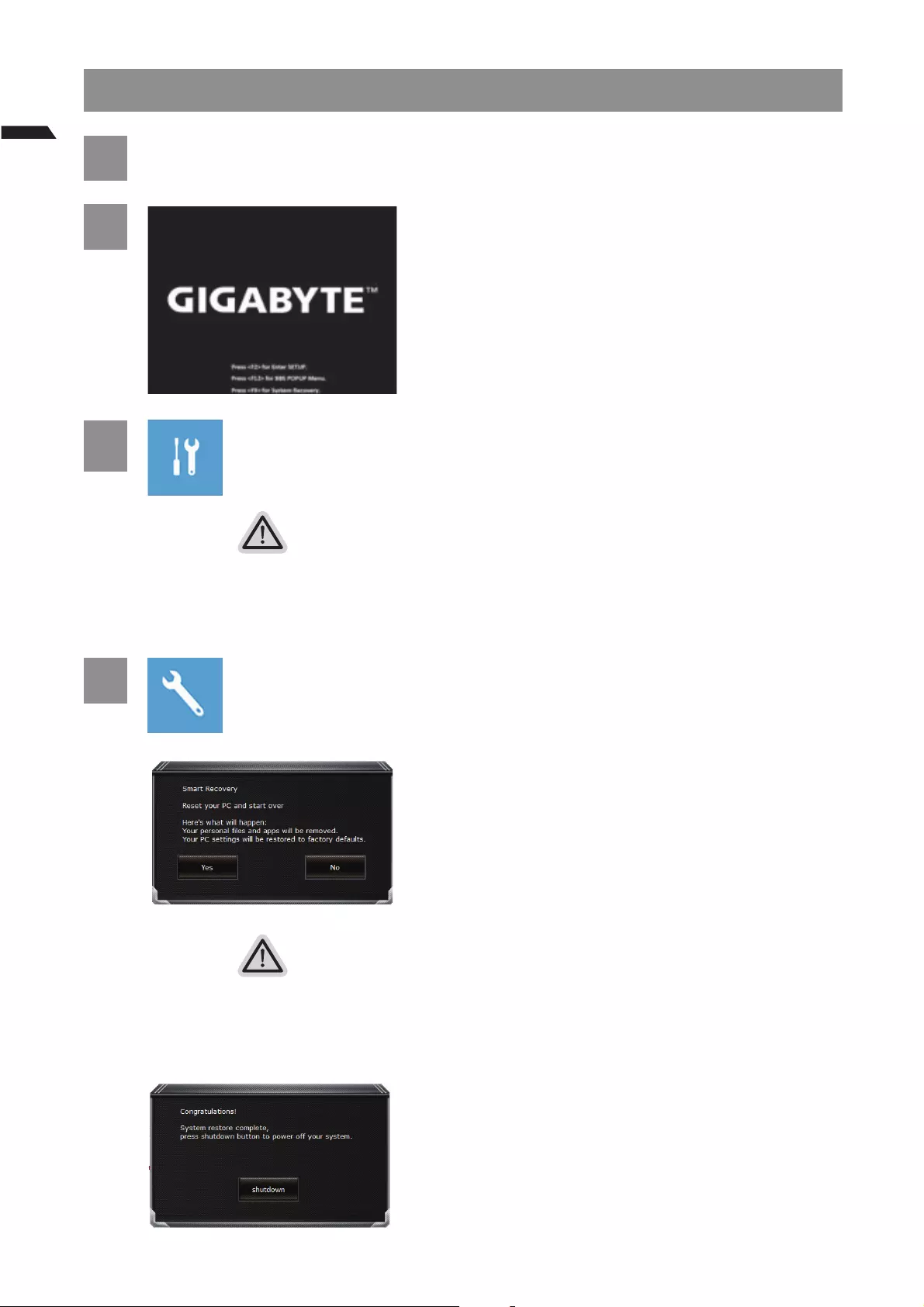
Nederlands
Windows 10 Herstelgids
1Zet de laptop uit en start hem opnieuw op.
2
onnnno
toets ingedrukt om de tool te starten.
3Kies "Problemen oplossen" om de herstelinstellingen in te
voeren.
( U kunt ook kiezen voor “Doorgaan” om het herstelsysteem af te sluiten en door te gaan naar Win-
ooonnon
Er zijn twee opties voor systeemherstel
n
noonomnnnonnon
Windows opnieuw te installeren zonder uw bestanden te verliezen.
m
nnnnnonnnnnn
ooonnnnnnon
4GIGABYTE Slim herstel
Het herstel zal worden geactiveerd en u zult de
verschillende opties op het scherm zien.
Klik op "Ja" om hiermee te starten.
Let op
onoonnnnn
onnonmnnnm
zal worden gereset naar de standaard fabrieksinstellingen.
noonnoomnnn-
oooooononno
niet uit.
Nadat het systeemherstel is voltooid, ziet u de
optieknop op het scherm en klikt u op "Uitschakelen".
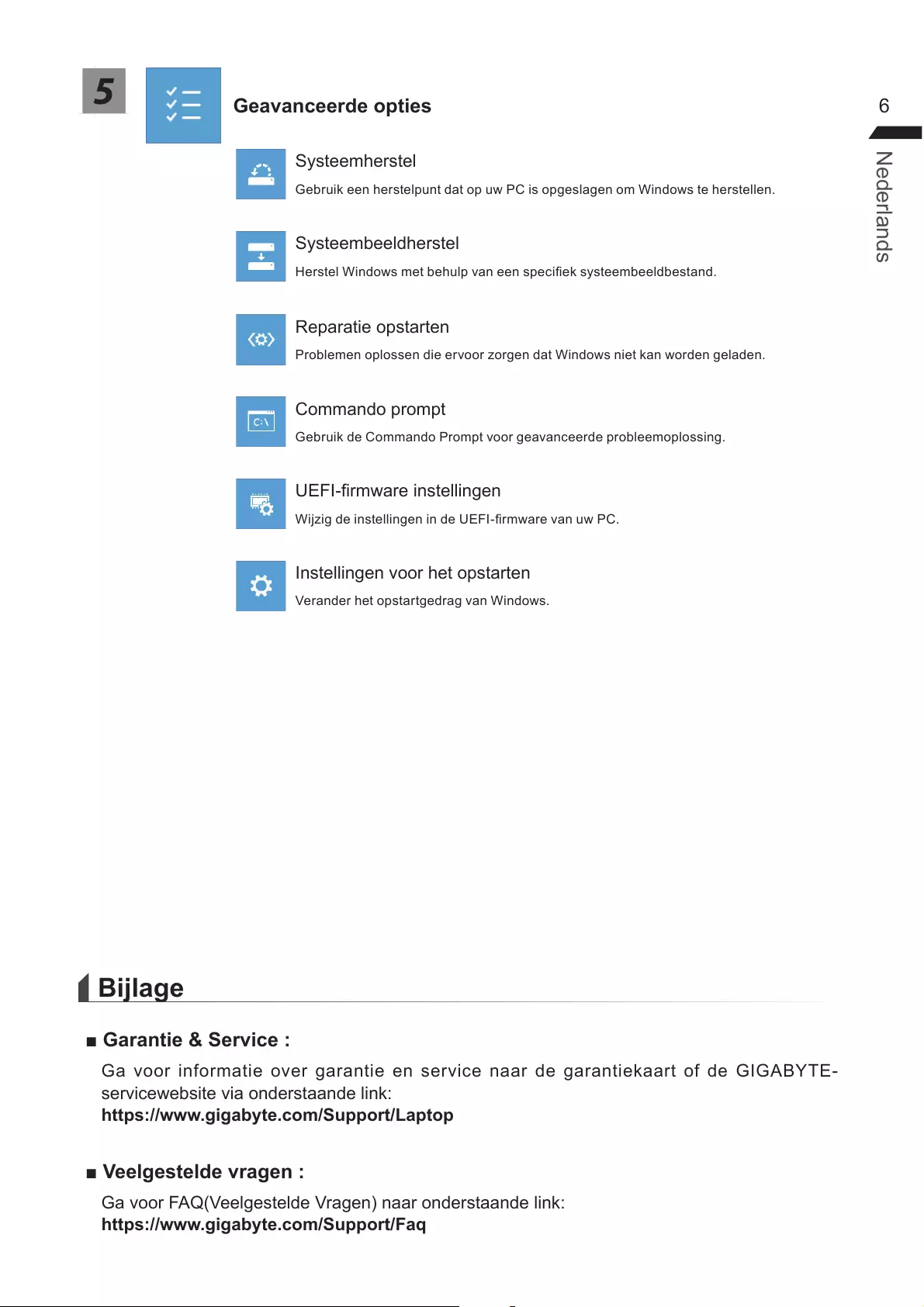
Nederlands
5Geavanceerde opties
Systeemherstel
nnoonomnon
Systeembeeldherstel
nomnnmn
Reparatie opstarten
omnoonooonnonnonn
Commando prompt
ommnoomoonomoon
mnnn
nnnnmn
nnnooon
nonno
Bijlage
eee
oonomonnnno
onnn
https://www.gigabyte.com/Support/Laptop
eeeeee
oonnonnn
https://www.gigabyte.com/Support/Faq
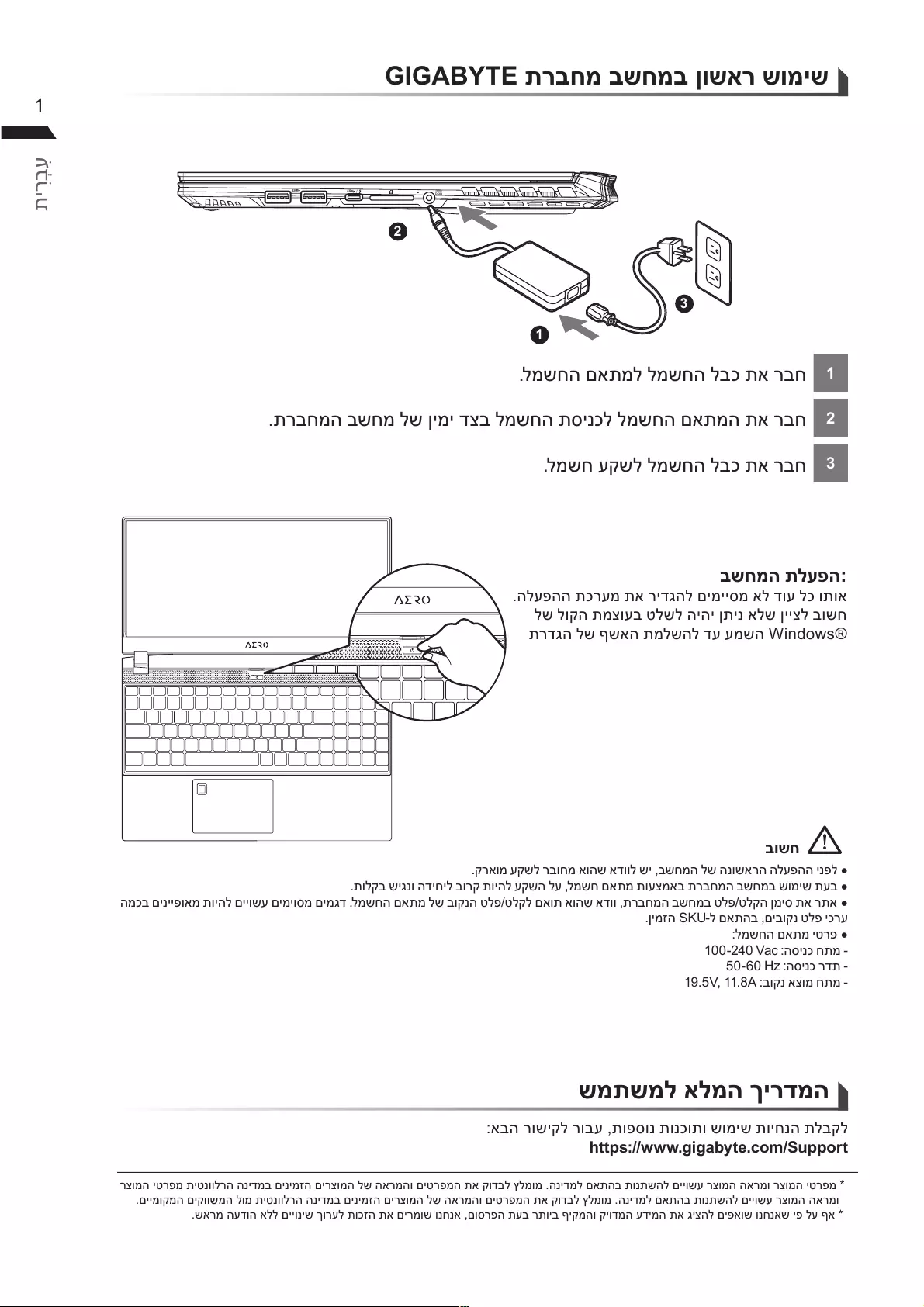
ִ
רְבִע
1
ברב 1
רבבברב 2
עברב 3
ת:
ערערע
עבב
רעעno
רערבברע
בברעעעברבבבעב
בעברבבבר
SKUבברע
ר
ר
ב
בררבעב
https://www.gigabyte.com/Support
רררברררבבערררר
רברררבבערר
רערעררעברבעע
GIGABYTEתי
תי
DCIN
SS
SS
1
2
3
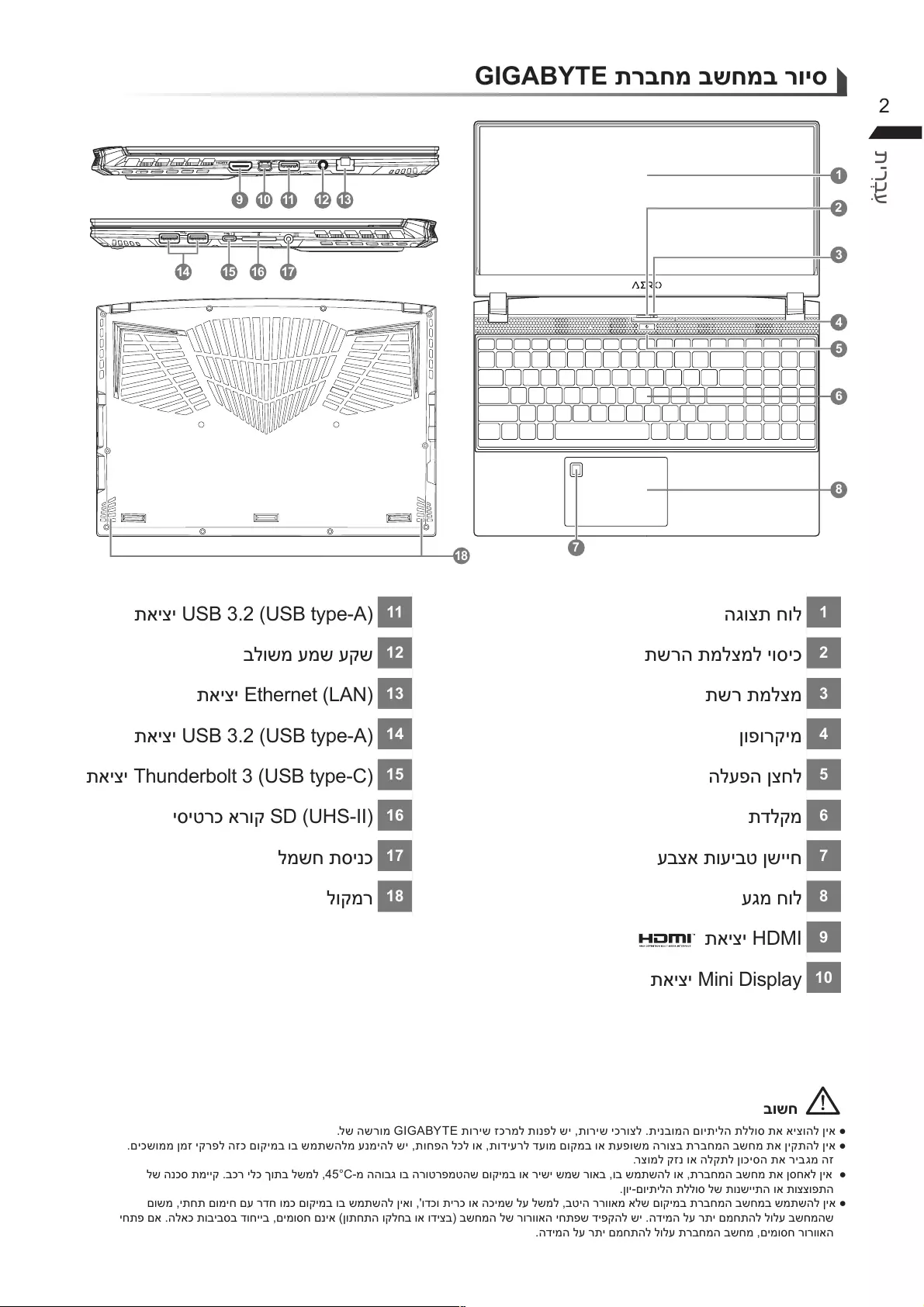
ִ
רְבִע
רררררב
רבבעערעבערברבב
ררב
ברבבבררבררבברבב
ערבברעבררברבבב
בבבבבבבררערעב
ערערבברר
GIGABYTEתי
1
ר 2
ר 3
ר 4
ע 5
6
עבעב 7
ע 8
9
n 10
11
בעע 12
n13
14
no15
רר16
17
ר 18
SS
12 13
11109
18
DCIN
SS
SS
15
14 16 17
8
2
3
4
1
5
6
7
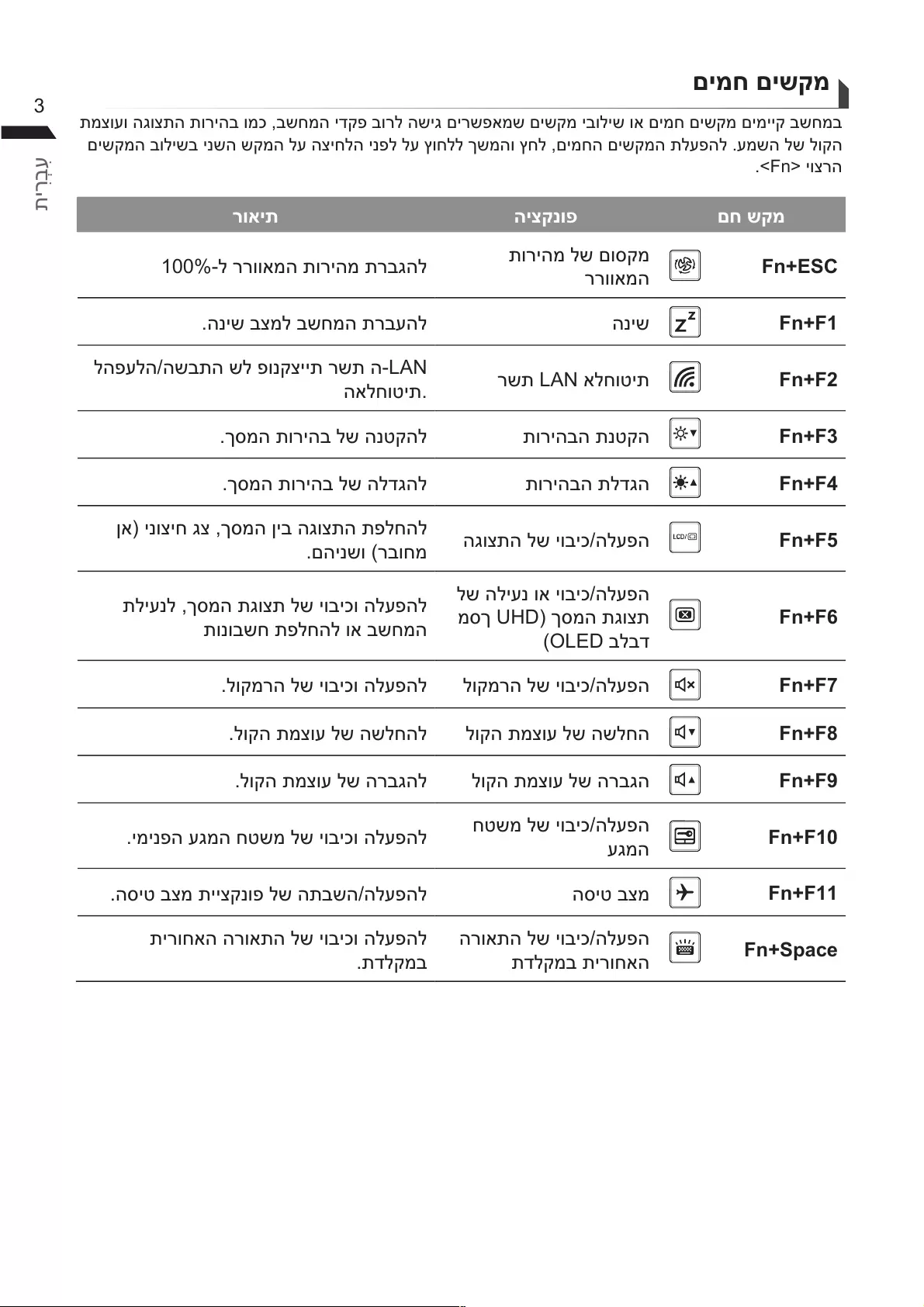
ִ
רְבִע
יי
ערבבבררבבב
בבעעעע
.>nר
ית י
ררררב ר
רר Fn+ESC
בברבע Fn+F1
עבר
ר Fn+F2
רב רב Fn+F3
רב רב Fn+F4
ב
רב בע Fn+F5
עבע
בב
עבע
בב
Fn+F6
רבע רבע Fn+F7
ע ע Fn+F8
ערב ערב Fn+F9
עבע בע
ע Fn+F10
בבע ב Fn+F11
ררבע
ב
רבע
בר Fn+Space
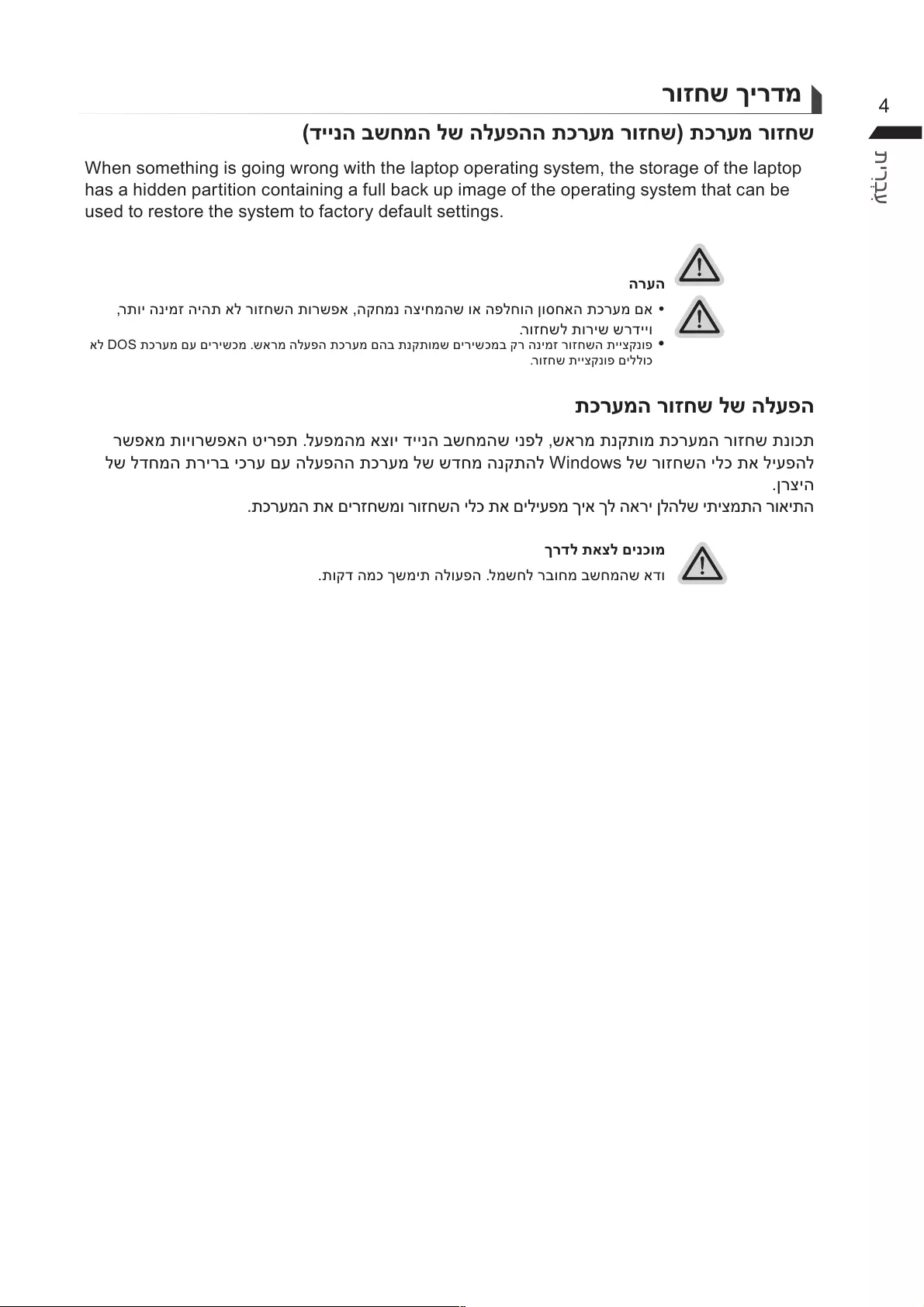
ִ
רְבִע
י
ייתת
nomnononoonmooo
nononnnmoonmn
oomoon
yררררע
ררר yרעעררערעברברר
ר
ת
רררעבררער
ררברעעערעnoרע
ר
רעררערר
תי
ערבב
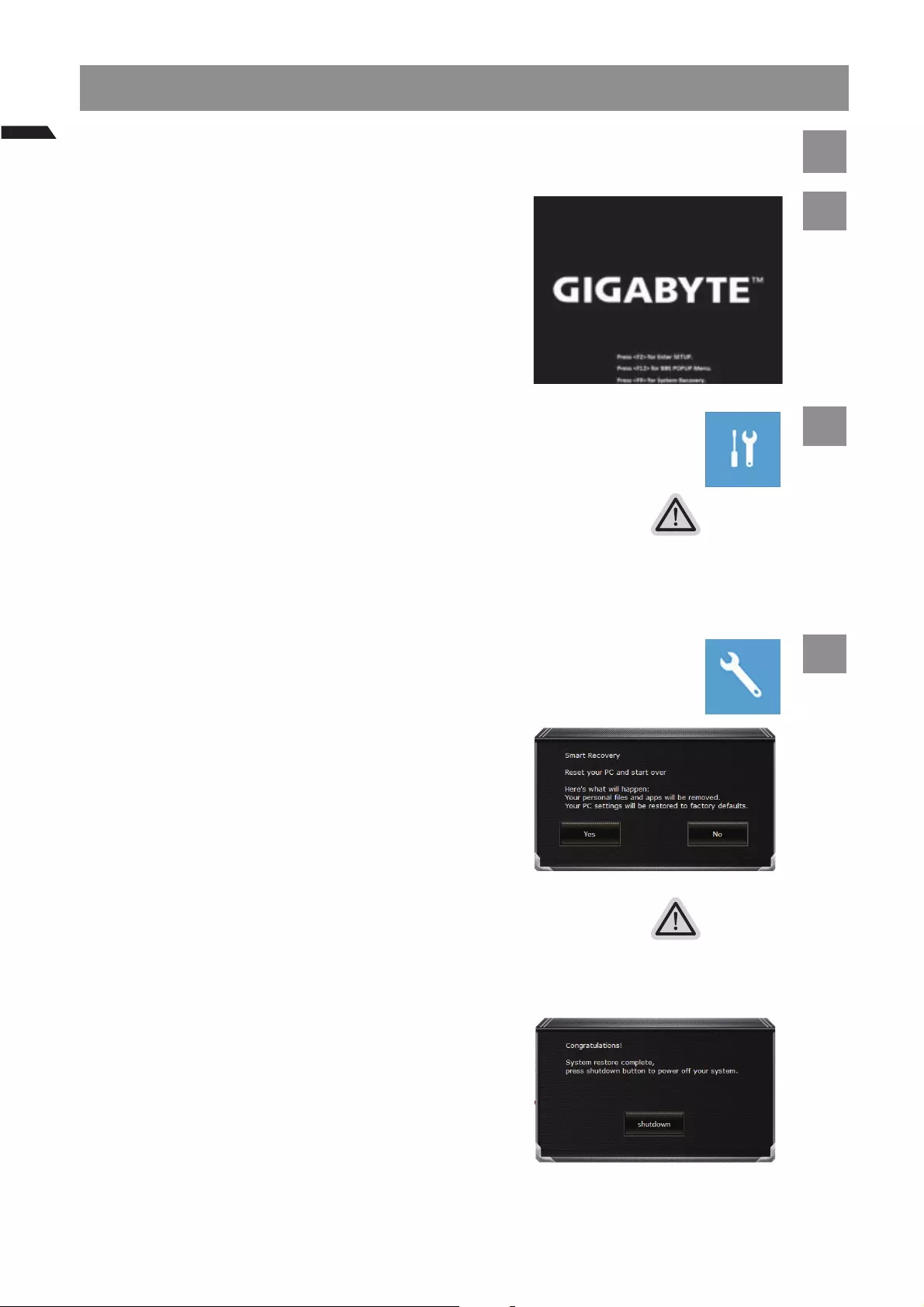
ִ
רְבִע
י
תיית 1
עבעב
רע
2
תייתית 3
בבnoררערב
תתייתתיי
ב
בnoרברררברב
בב
ר
רררברערבר
בר
GIGABYTE 4
רבער
ע
תי
ערעררברברבר
רררברע
בברברברב
רברערר
בע
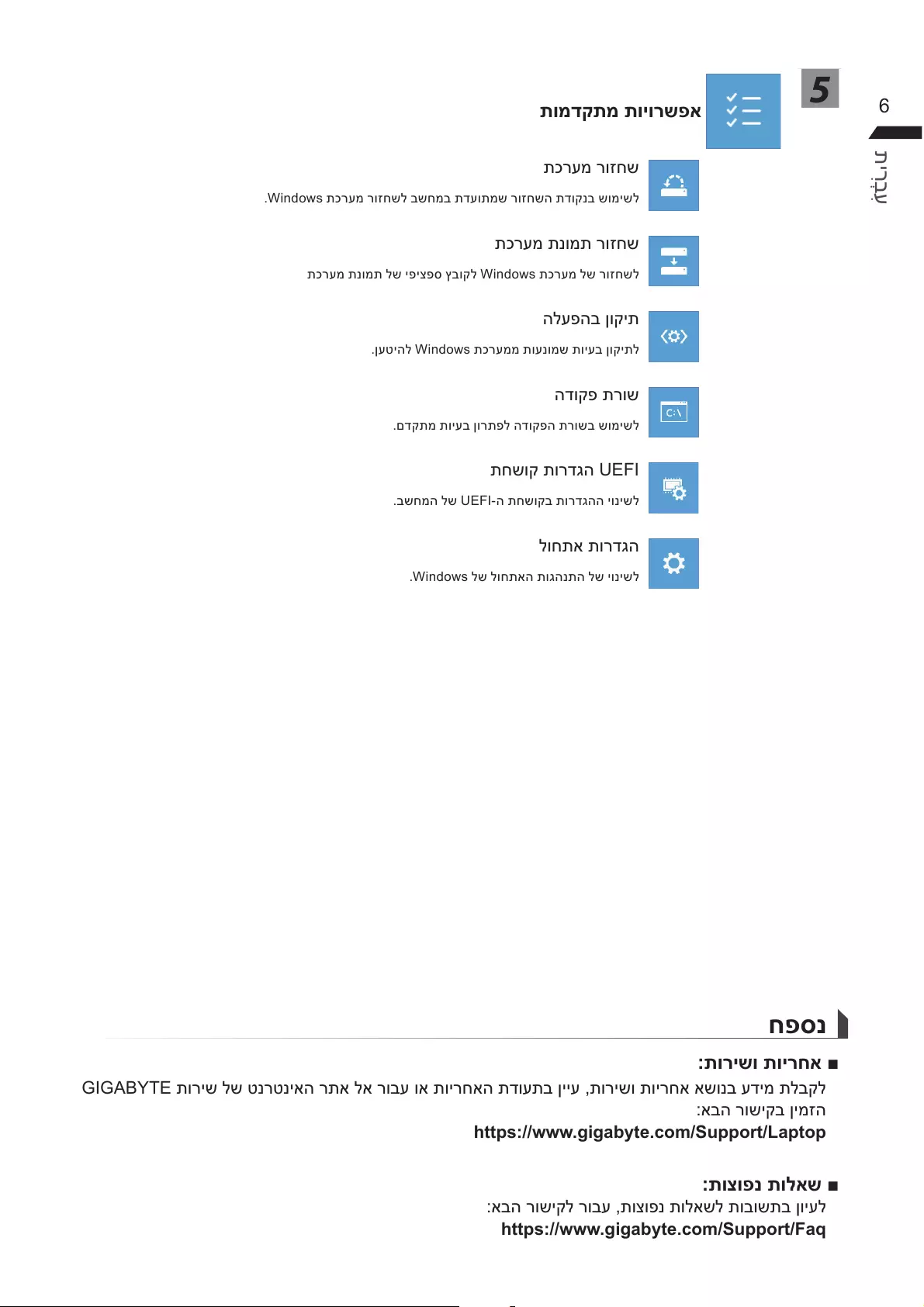
ִ
רְבִע
תתתי 5
רער
.noרערבבערב
רער
רעבnoרער
עב
עnoרעעעב
ר
עבררב
ר
בבר
ר
.no
תיתי
ררררבערעבעררבעב
ברב
https://www.gigabyte.com/Support/Laptop
תת
בררבעבבע
https://www.gigabyte.com/Support/Faq
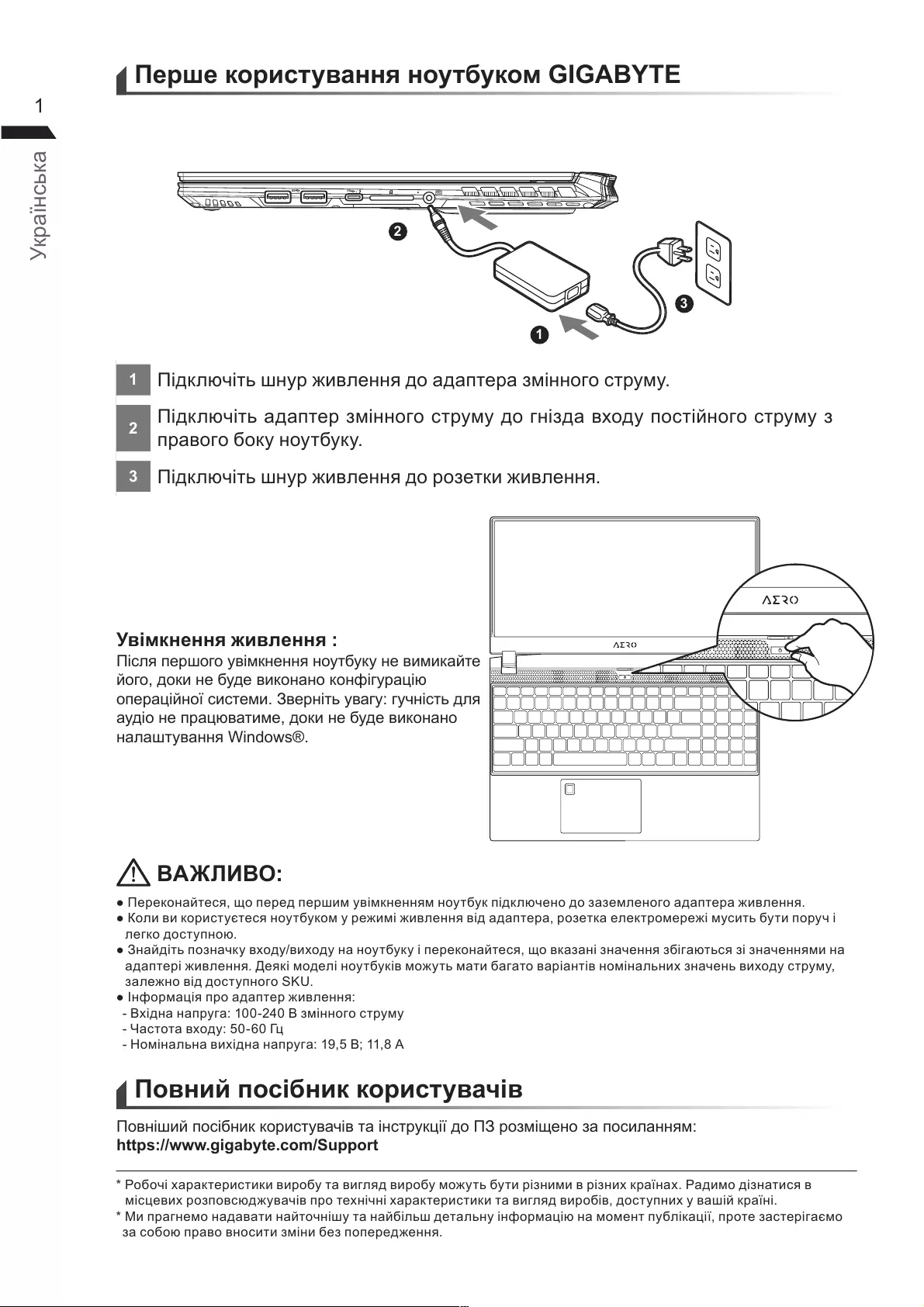
країнська
1
1кьнриннаапраннср
2кьаапрннсрнапснср
пракнк
3кьнриннркиинн
У
спркннннкниика
киникнанкнра
пранїсисирньансь
анпрааикиникнан
наааннno
ркнаспрприкннннкпкнанаапраинн
иикрисснкрииннаапраркакррсиьипр
кспн
наьпнакинанкпркнаскааннаннаьснаннина
ааприннкнкьаиаааранннаьнинаньиср
анспн
нрапраапринн
нанапраннср
аса
наьнаинанапра
нипсниккрисаансркїрнапсианн
e
рр
р
аракрисикиираиирьирниирникраїнааинаис
сирпсапрннаракрисикиаиирспниакраїн
ипраннаааинананаьаьннрананпкаїпрасра
аспрансииниппрнн
DCIN
SS
SS
1
2
3
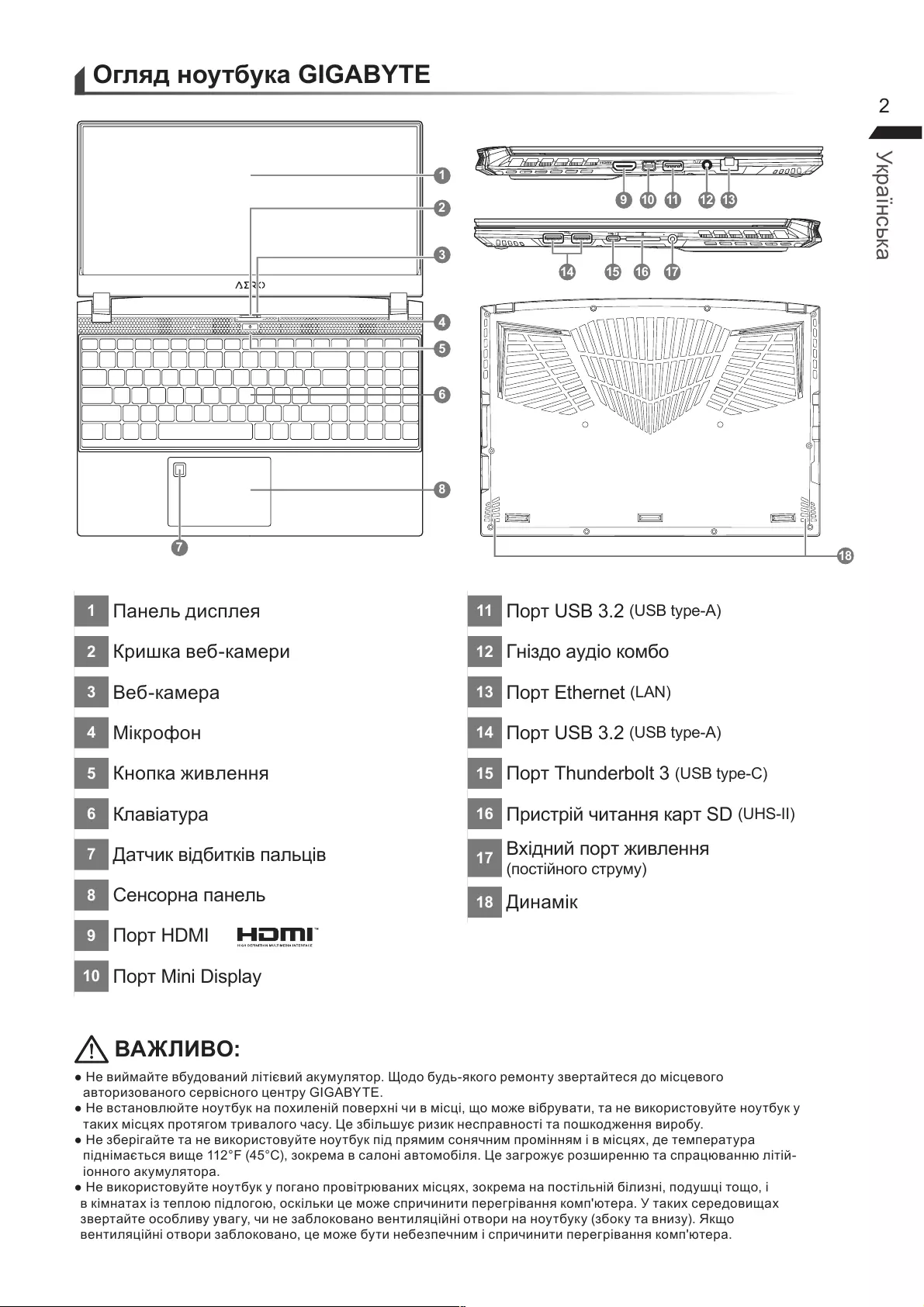
країнська
иаанииакрькрнрасс
ариансрсннр
саннкнапинпрнисраианикриснк
акиспрриаасьриикнспрансапкннир
рааникриснкпприсннипрннспрара
пнаьсикрасанааррирннаспраанн
ннакра
икриснкпанпрранискранапсьнинп
кнааппскькисприиниипрраннкпраакисриа
расиаинаканнинринанкканик
нинриаканинпнисприиниипрраннкпра
1аньисп
2рикакари
3кара
4крн
5нпкаинн
6аара
7аикикпаь
8нсрнапань
9р
10 рn
11 р
12 нак
13 рn
14 р
15 рno
16 рисрианнкар
17 нипринн
пснср
18 инак
SS
12 13
11109
18
DCIN
SS
SS
15
14 16 17
8
2
3
4
1
5
6
7
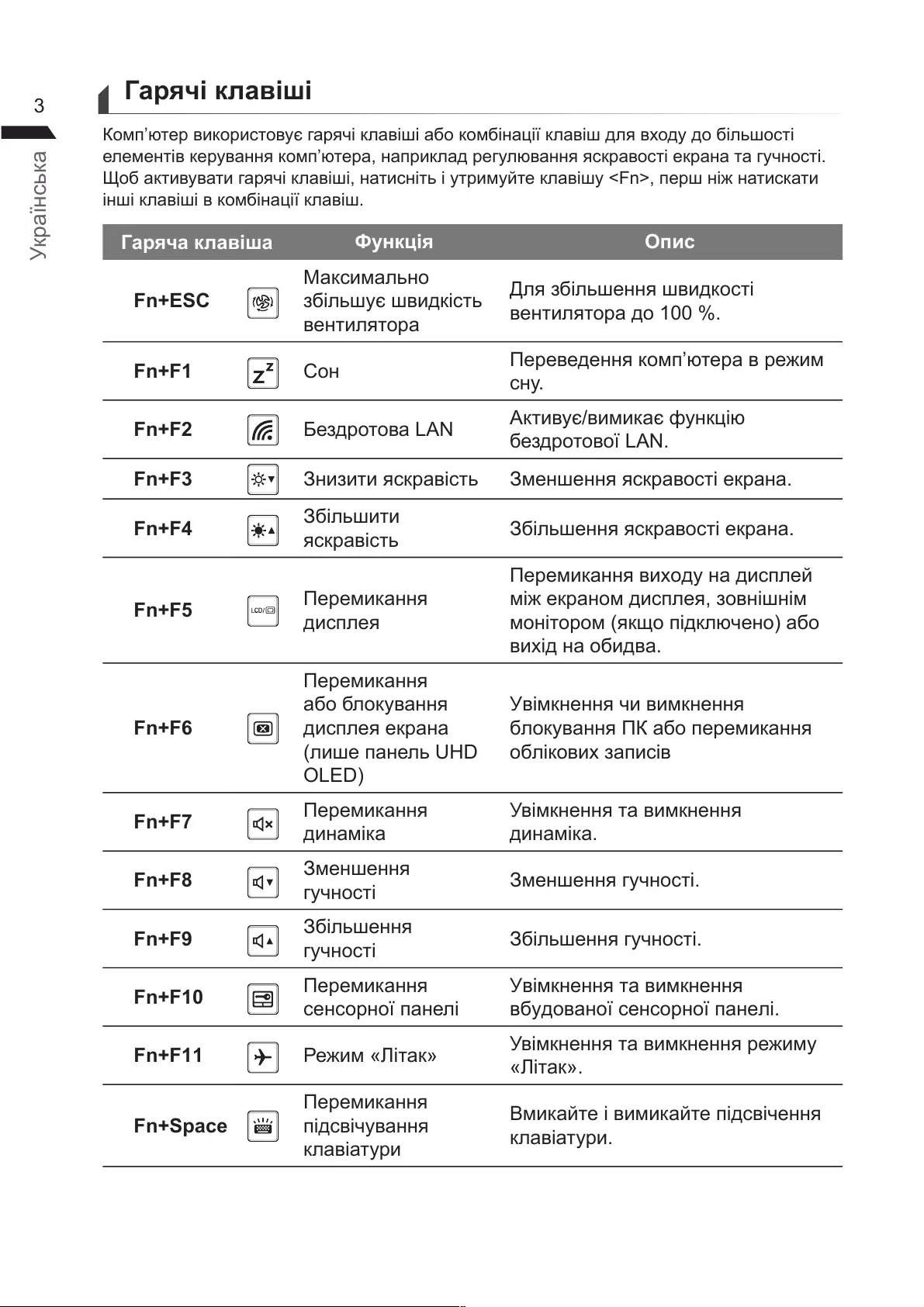
країнська
р
прикрисаркаакнаїкаьс
нкраннкпранаприкараннскраскранаанс
акиаиарканаисньрикаnпрннаискаи
нкакнаїка
р
аксиаьн
ьиксь
нира
ьнникс
нира
Fn+F1 н рннкпрари
сн
Fn+F2 ра киииканк
рї
Fn+F3 нииискрась нннскраскрана
ьии
скрась ьннскраскрана
риканн
исп
риканнинаисп
краниспнн
нркпкна
инаиа
риканн
аканн
испкрана
ипань
кннниикннн
каннаприканн
киапис
риканн
инака
кнннаикннн
инака
ннн
нс ннннс
ьнн
нс ьнннс
риканн
снсрнїпан
кнннаикннн
анїснсрнїпан
иак кнннаикнннри
ак
e
риканн
псанн
каари
икаиикапснн
каари
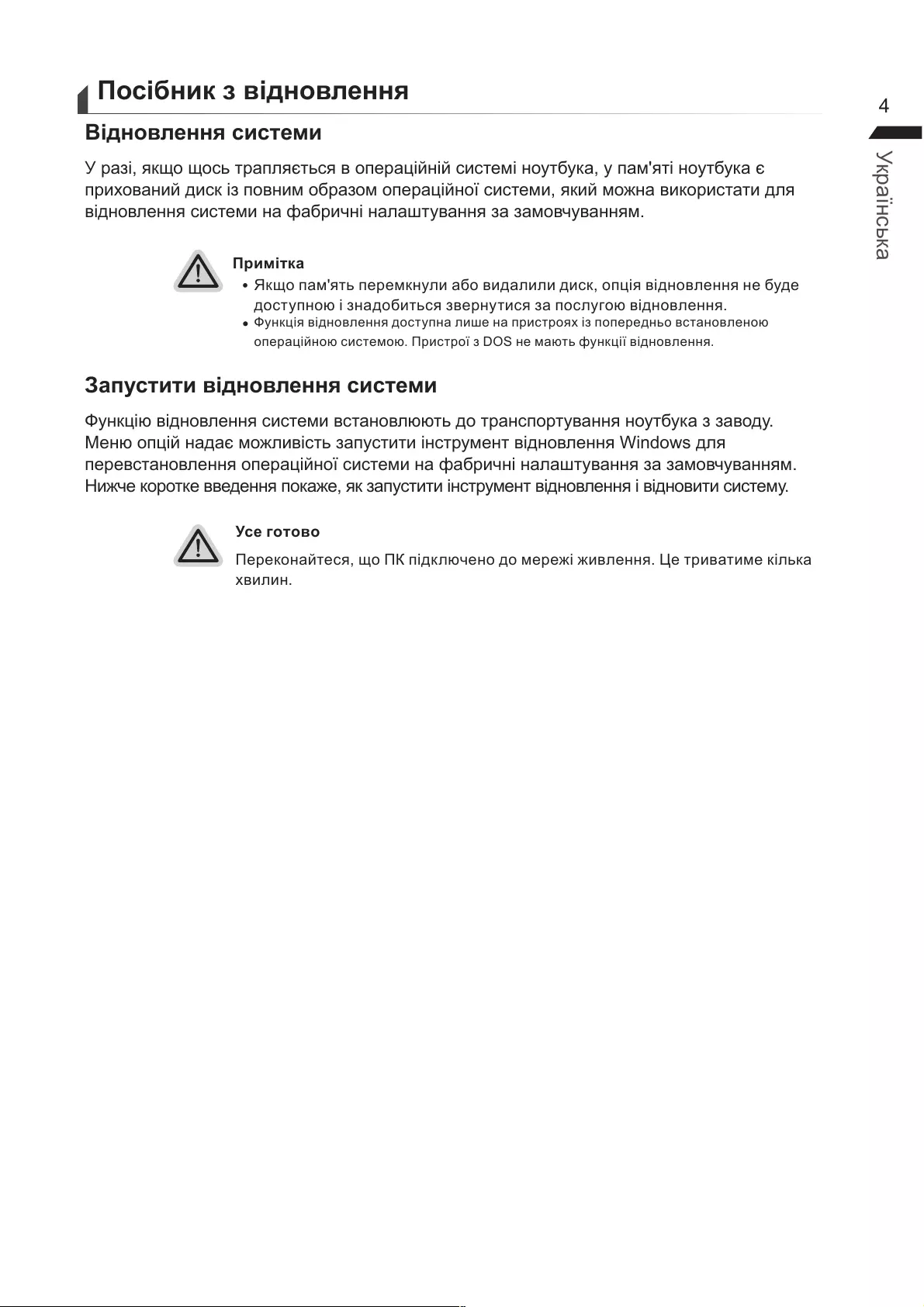
країнська
раксьрапьспрансиснкапанка
прианиискпнирапранїсисикинаикрисаи
нннсисинаариннаааннааанн
р
yкпаьпркниаиаииискпнннн
спннаиьсрнисапсннн
yнкнннспнаинаприсрппрньсанн
прансисрисрїнаьнкїннн
нкнннсисисаньранспранннкаа
нпнааисьапсиинсрннннno
прсанннпранїсисинаариннаааннааанн
икркннпкакапсиинсрннннниисис
У
ркнаспкнриннриаикька
иин
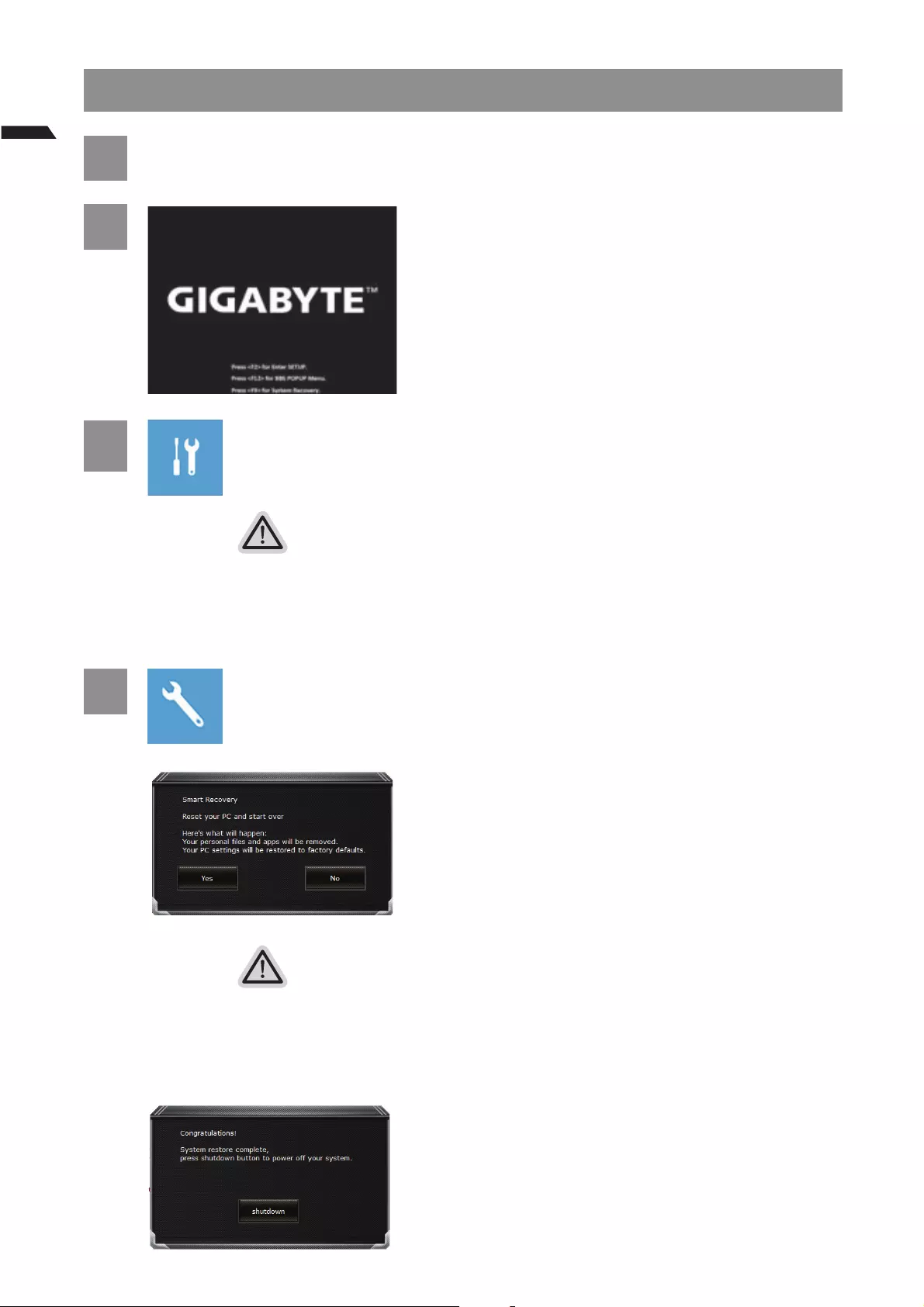
країнська
1р
2
прскннннканаиснь
рикаапсиинсрн
3рeр
акнаираиonnриииисисинннпри
noррнкпаннааани
кининаааннь
наираириииаииаиаппрсанииnoн
рааиаи
арнннарари
ннаськинаааньааанн
аассисанааиран
4Ср
акианнннипаикнпки
пкнаньакпаи
У
ииранRoнннасисанааи
ианпскнкпннннпранасиса
прньснаариннаааннааанн
книьспаньникараприкнаннкириаипрс
нннркнасааприннннсркнн
нииканк
иикнаннннсисикни
паикнпкпїаисньon
икнисис
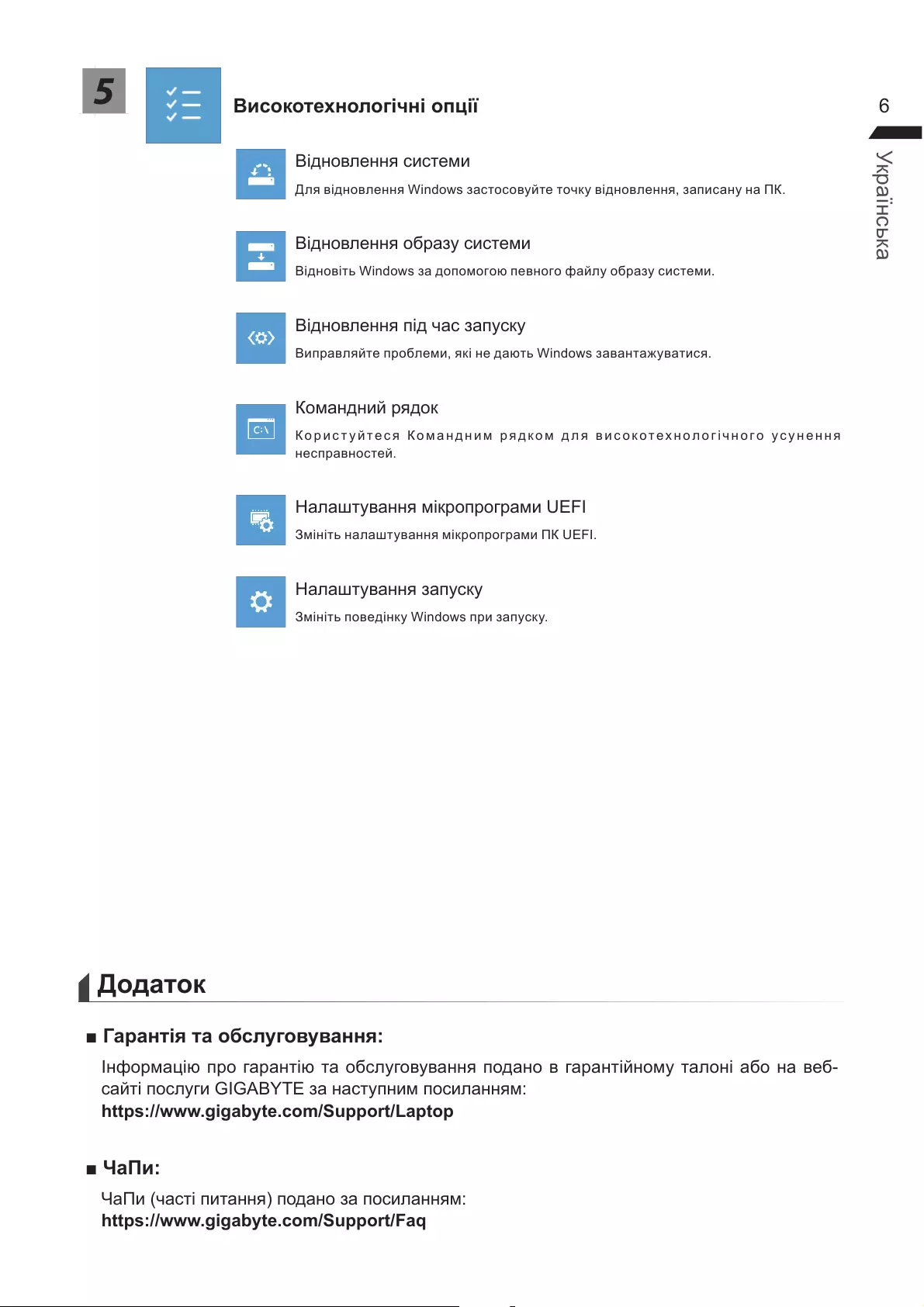
країнська
5
нннсиси
нннnoасскнннаписанна
нннрасиси
ньnoаппнарасиси
нннпасапск
ипраприкнаьnoаанааис
аннирк
риссанниркискннсннн
нспранс
аааннкрпрраи
ньнаааннкрпрраи
аааннапск
ньпнкnoприапск
р
нрапраранасаннпанараннанана
сапсианаспнипсианн
e
аиаспианнпанапсианн
e
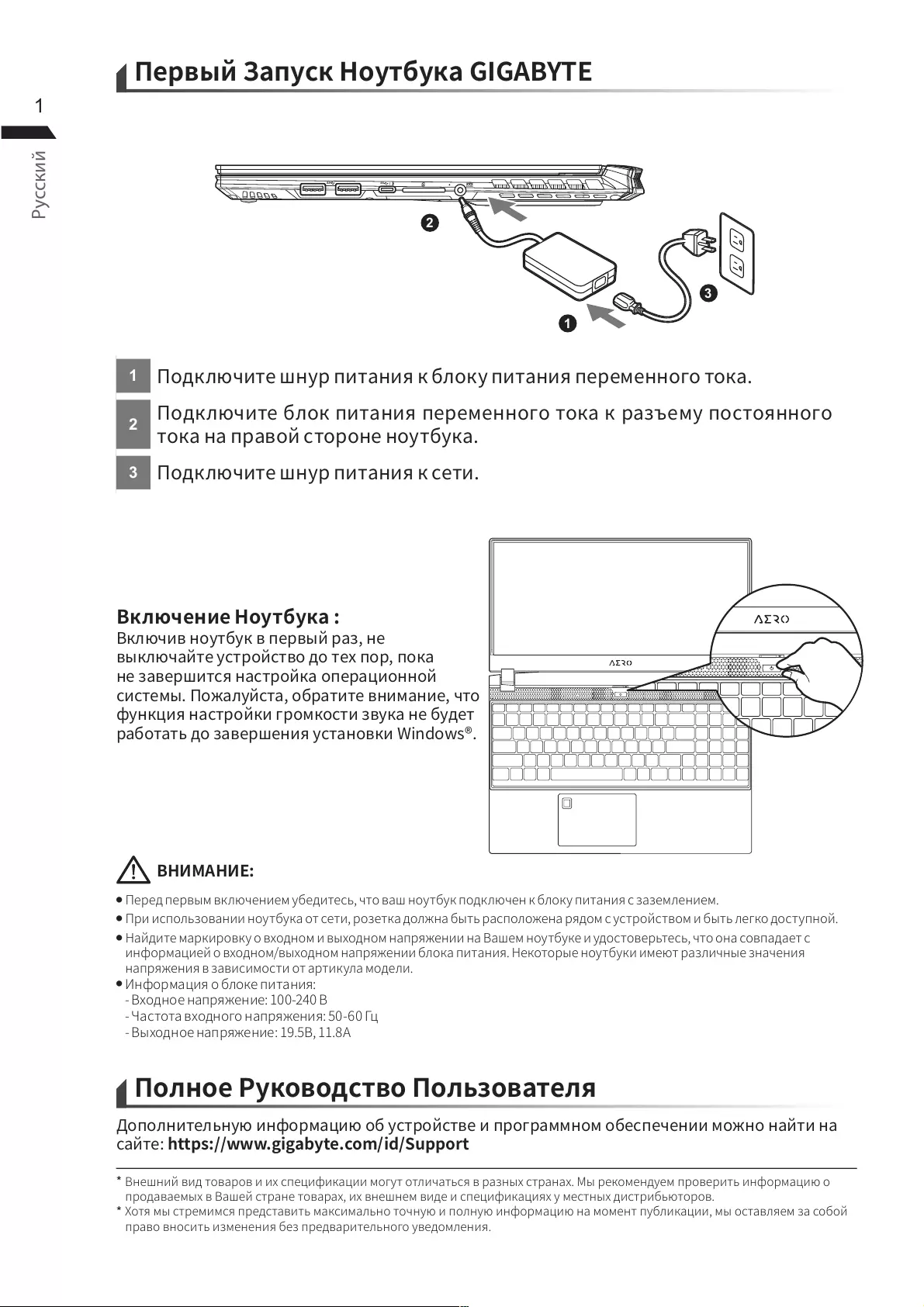
Русский
1
1
2
3
DCIN
SS
SS
1
2
3
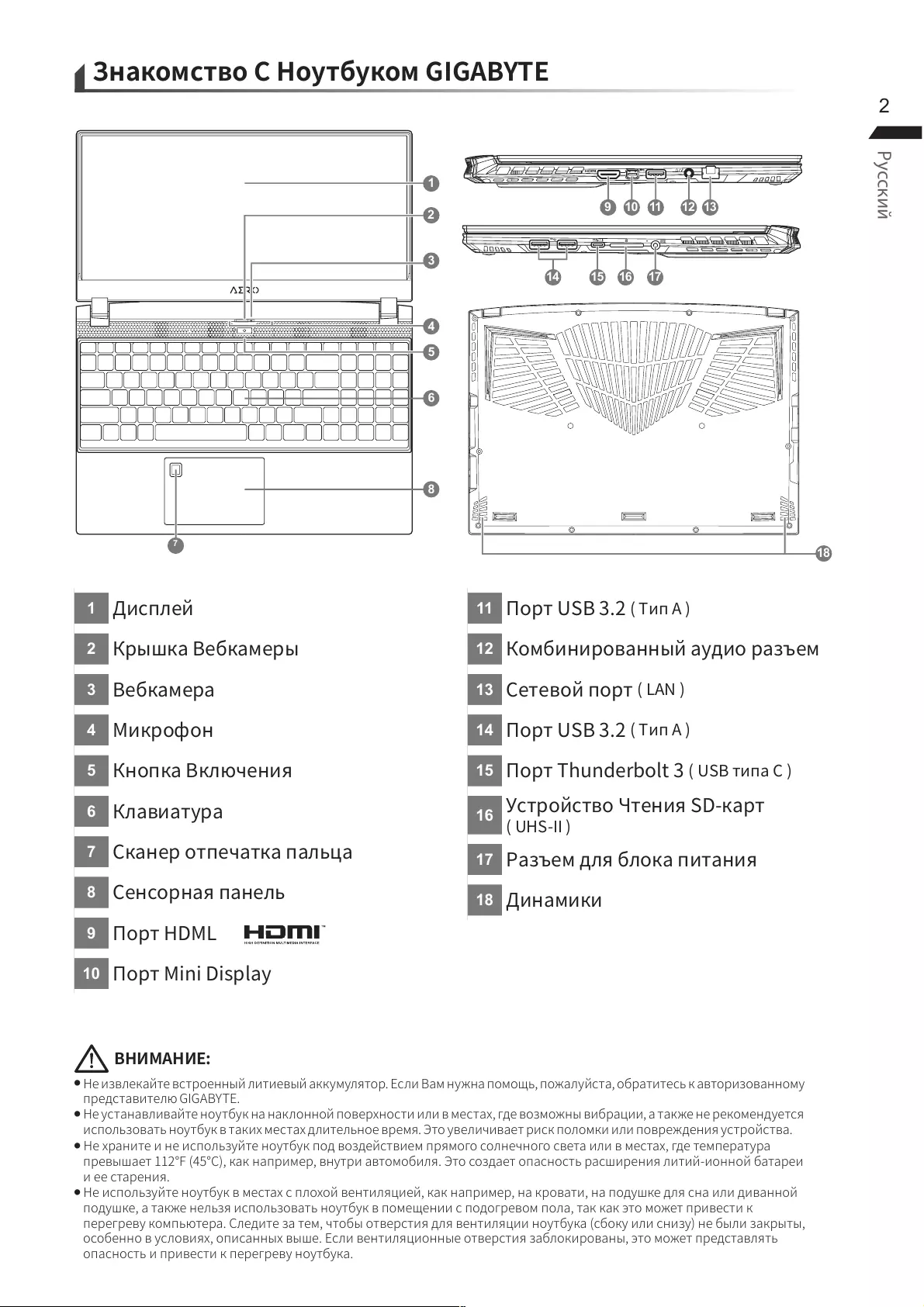
Русский
2
1
2
3
4
5
6
7
8
9
10
11
12
13
14
15
16
17
18
SS
12 13
11109
18
DCIN
SS
SS
1514 16 17
8
2
3
4
1
5
6
7
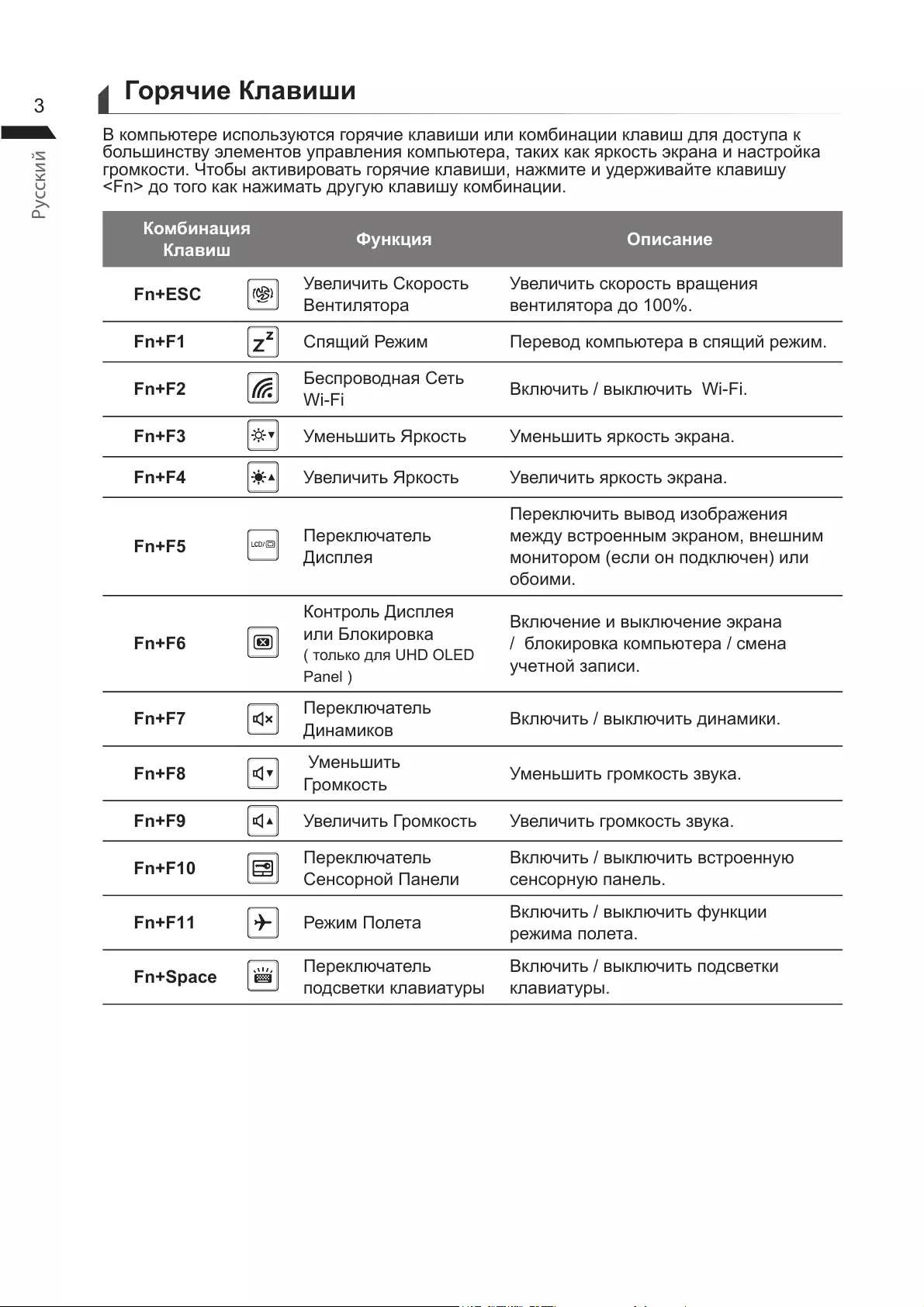
Русский
3Горячие Клавиши
В компьютере используются горячие клавиши или комбинации клавиш для доступа к
большинству элементов управления компьютера, таких как яркость экрана и настройка
громкости. Чтобы активировать горячие клавиши, нажмите и удерживайте клавишу
<Fn> до того как нажимать другую клавишу комбинации.
Комбинация
Клавиш Функция Описание
Fn+ESC Увеличить Скорость
Вентилятора
Увеличить скорость вращения
вентилятора до 100%.
Fn+F1 Спящий Режим Перевод компьютера в спящий режим.
Fn+F2 Беспроводная Сеть
Wi-Fi Включить / выключить Wi-Fi.
Fn+F3 Уменьшить Яркость Уменьшить яркость экрана.
Fn+F4 Увеличить Яркость Увеличить яркость экрана.
Fn+F5 Переключатель
Дисплея
Переключить вывод изображения
между встроенным экраном, внешним
монитором (если он подключен) или
обоими.
Fn+F6
Контроль Дисплея
или Блокировка
( только для UHD OLED
Panel )
Включение и выключение экрана
/ блокировка компьютера / смена
учетной записи.
Fn+F7 Переключатель
Динамиков Включить / выключить динамики.
Fn+F8 Уменьшить
Громкость Уменьшить громкость звука.
Fn+F9 Увеличить Громкость Увеличить громкость звука.
Fn+F10 Переключатель
Сенсорной Панели
Включить / выключить встроенную
сенсорную панель.
Fn+F11 Режим Полета Включить / выключить функции
режима полета.
Fn+Space Переключатель
подсветки клавиатуры
Включить / выключить подсветки
клавиатуры.
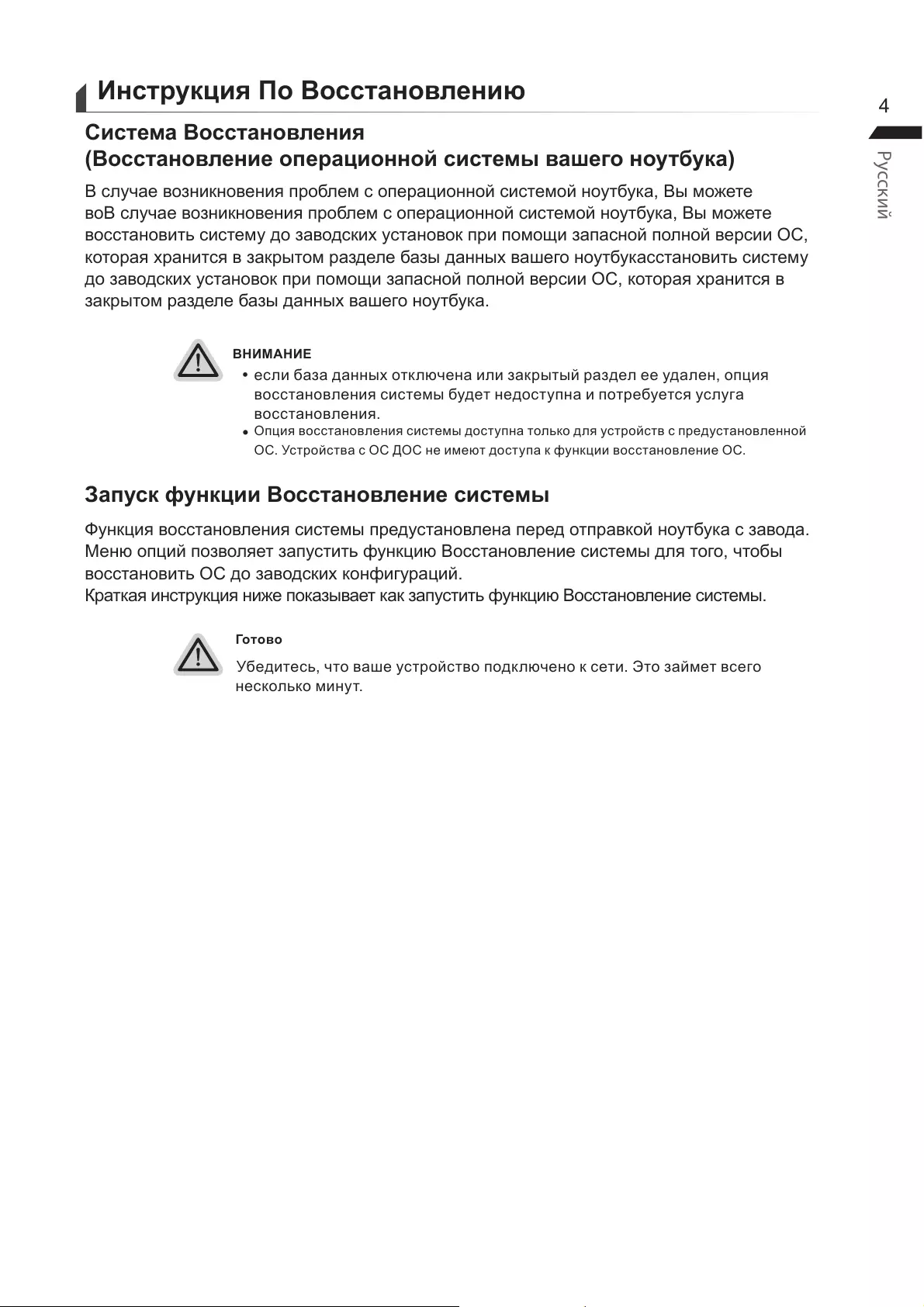
Русский
4
Инструкция По Восстановлению
Система Восстановления
(Восстановление операционной системы вашего ноутбука)
В случае возникновения проблем с операционной системой ноутбука, Вы можете
воВ случае возникновения проблем с операционной системой ноутбука, Вы можете
восстановить систему до заводских установок при помощи запасной полной версии ОС,
которая хранится в закрытом разделе базы данных вашего ноутбукасстановить систему
до заводских установок при помощи запасной полной версии ОС, которая хранится в
закрытом разделе базы данных вашего ноутбука.
ВНИМАНИЕ
yесли база данных отключена или закрытый раздел ее удален, опция
восстановления системы будет недоступна и потребуется услуга
восстановления.
yОпция восстановления системы доступна только для устройств с предустановленной
ОС. Устройства с ОС ДОС не имеют доступа к функции восстановление ОС.
Запуск функции Восстановление системы
Функция восстановления системы предустановлена перед отправкой ноутбука с завода.
Меню опций позволяет запустить функцию Восстановление системы для того, чтобы
восстановить ОС до заводских конфигураций.
Краткая инструкция ниже показывает как запустить функцию Восстановление системы.
Готово
Убедитесь, что ваше устройство подключено к сети. Это займет всего
несколько минут.
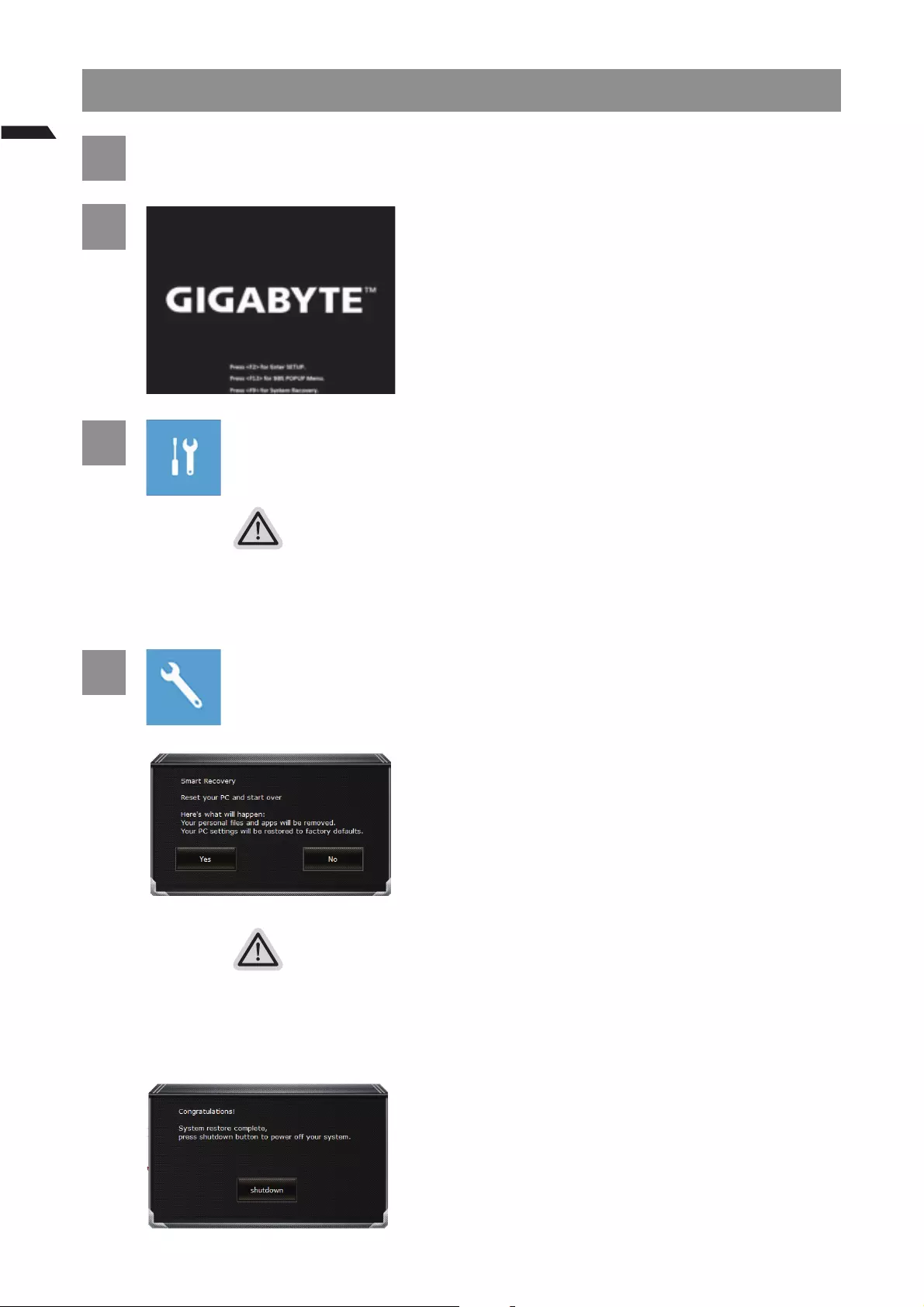
Русский
5Инструкция по Восстановлению Windows 10
1Выключите и перезагрузите ваш ноутбук.
2
В режиме включения ноутбука нажмите и
удерживайте кнопку F9 для запуска функции
восстановления ОС.
3Выберите «Troubleshoot», чтобы войти в настройки восстановления.
(Также Вы можете выбрать «Continue», для выхода из системы восстановления и перейти к
загрузке Windows 10 для резервного копирования файлов или данных.)
Существуют две опции для восстановления системы
˙ Reset this PC - Переустановка системы
Вы можете выбрать сохранить или удалить ваши файлы и переустановить
Windows без потери ваших файлов.
˙ GIGABYTE Smart Recovery -
Установки вашего ПК будут возвращены к заводским установкам по умолчанию.
ВНИМАНИЕ: Все персональные данные и файлы будут удалены.
4GIGABYTE Smart Recovery
Функция восстановления будет активирована, и
Вы увидите кнопки опций восстановления в окне.
Нажмите “Yes”/Да для начала работы.
ВНИМАНИЕ
˙ При выборе “Recovery” / Восстановление, ваши личные данные и файлы будут
удалены как только ноутбук начнет процедуру восстановления, а операционная
система будет восстановлена к заводским настройкам по умолчанию.
˙ Индикатор прогресса появится в окне с началом работы процесса восстановления.
Пожалуйста, убедитесь, что Ваш ноутбук подключен к сети питания через AC адаптер
и не выключайте ноутбук.
После завершения системы восстановления,
пожалуйста, нажмите “Shutdown” / Выключить.
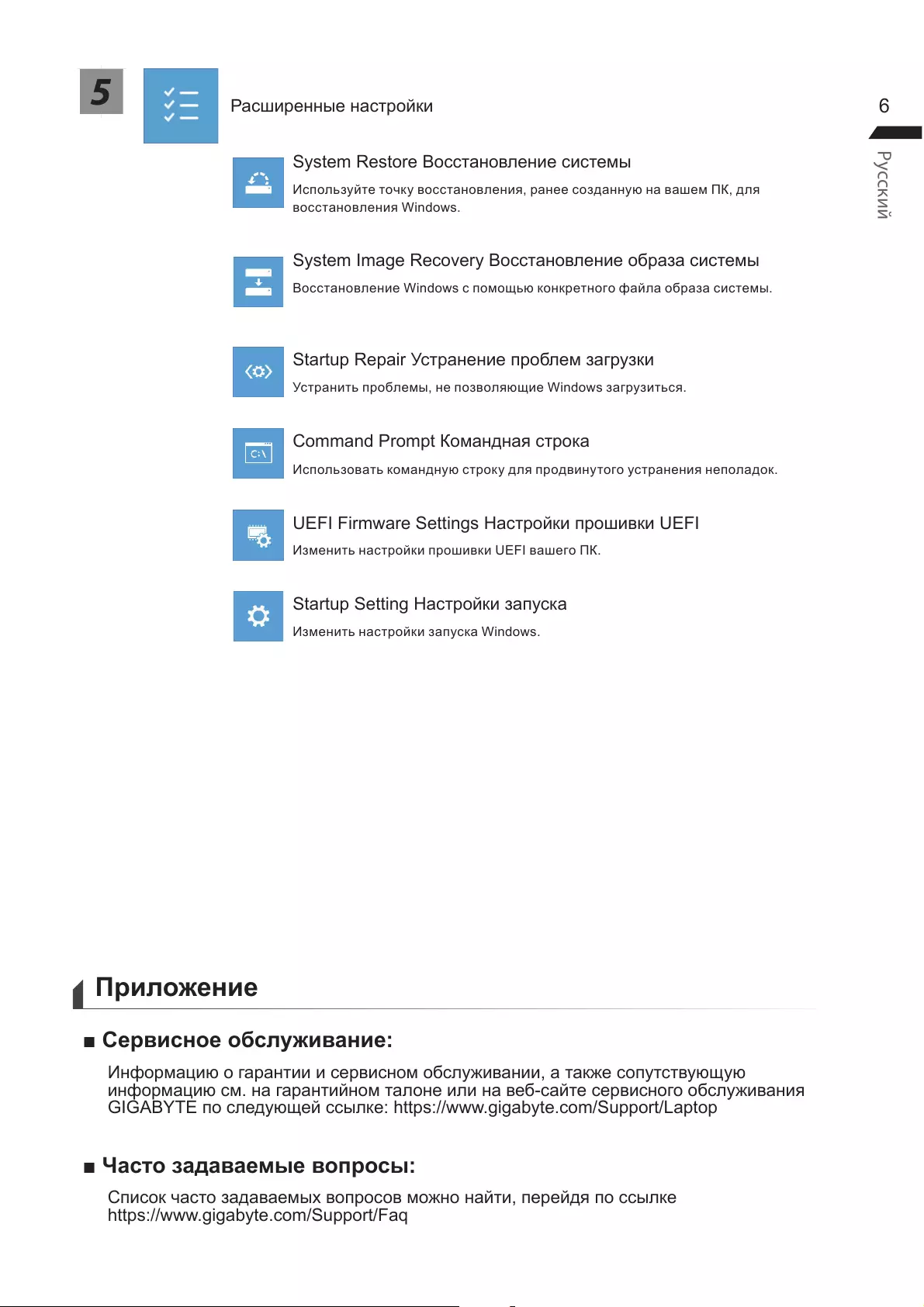
Русский
6
5Расширенные настройки
System Restore Восстановление системы
Используйте точку восстановления, ранее созданную на вашем ПК, для
восстановления Windows.
System Image Recovery Восстановление образа системы
Восстановление Windows с помощью конкретного файла образа системы.
Startup Repair Устранение проблем загрузки
Устранить проблемы, не позволяющие Windows загрузиться.
Command Prompt Командная строка
Использовать командную строку для продвинутого устранения неполадок.
UEFI Firmware Settings Настройки прошивки UEFI
Изменить настройки прошивки UEFI вашего ПК.
Startup Setting Настройки запуска
Изменить настройки запуска Windows.
Приложение
■ Сервисное обслуживание:
Информацию о гарантии и сервисном обслуживании, а также сопутствующую
информацию см. на гарантийном талоне или на веб-сайте сервисного обслуживания
GIGABYTE по следующей ссылке: https://www.gigabyte.com/Support/Laptop
■ Часто задаваемые вопросы:
Список часто задаваемых вопросов можно найти, перейдя по ссылке
https://www.gigabyte.com/Support/Faq